Page 1
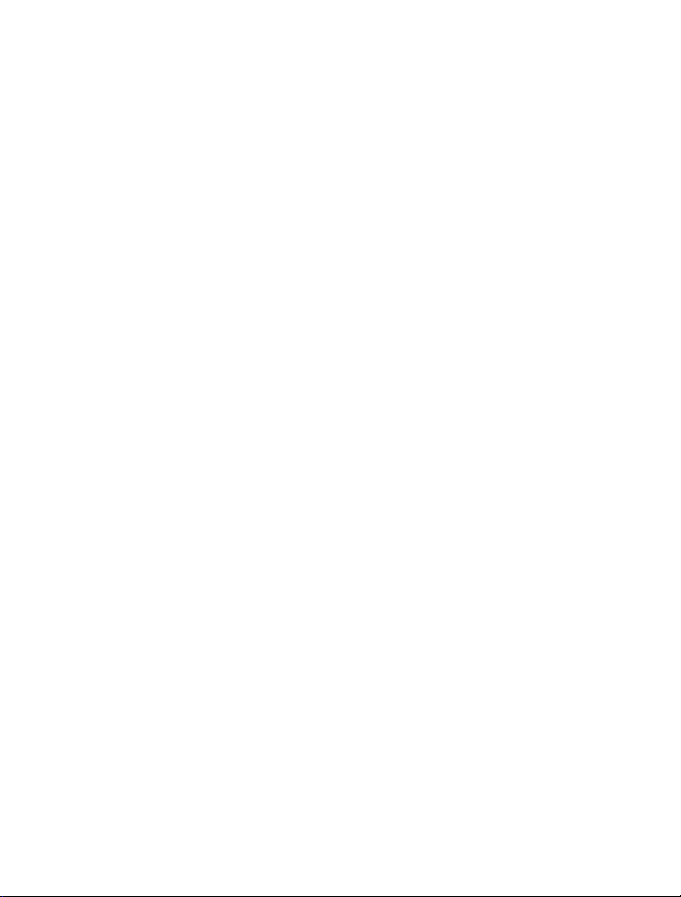
„Nokia Lumia 800“ vartotojo vadovas
1.0. leidimas
Page 2
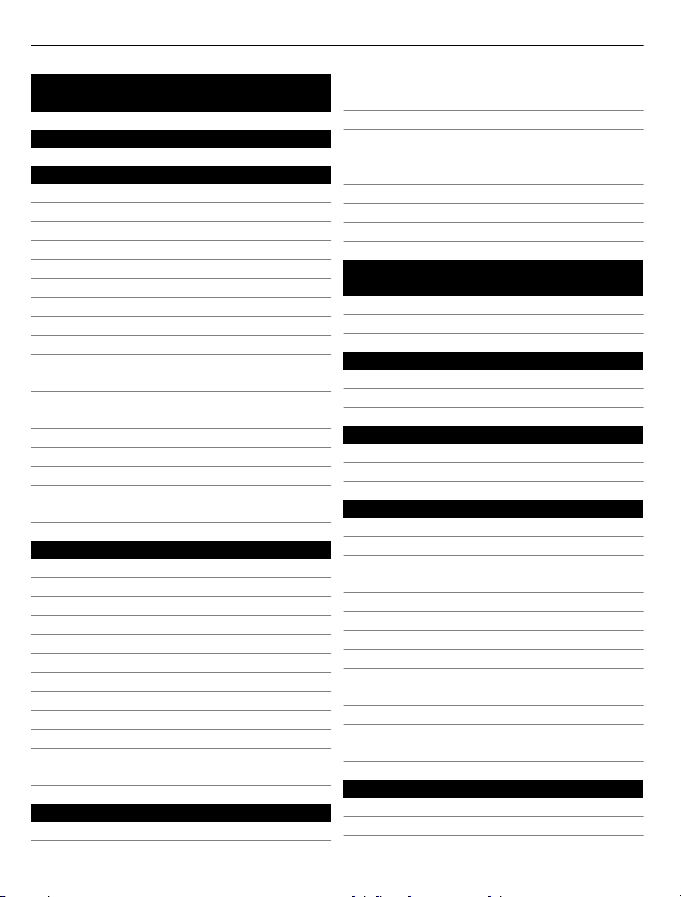
2Turinys
Turinys
Saugumas 4
Pradžia 6
Klavišai ir dalys 6
Grįžties, pradžios ir paieškos klavišai 7
SIM kortelės įdėjimas 8
Telefono įkrovimas 9
Vietos antenai 12
Telefono įjungimas ir išjungimas 12
Paskyrų kūrimas 13
„Windows Live“ ID 14
„Nokia“ paskyra 14
Adresatų kopijavimas iš seno
telefono 14
Klavišų ir ekrano užrakinimas ir
atrakinimas 15
Ausinė-mikrofonas 16
Garsumo keitimas 16
Prieigos kodai 17
Telefono ir kompiuterio duomenų
sinchronizavimo nustatymas 18
Pagrindinės funkcijos 18
Apie pradinį ekraną 18
Jutiklinio ekrano veiksmai 19
Užrakinto telefono naudojimas 22
Atidarytų programų perjungimas 22
Telefono pritaikymas savo reikmėms 23
Teksto rašymas 25
Paieška telefone ir internete 26
Telefono valdymas balsu 27
Būsenos juostos indikatoriai 28
Telefono naudojimas neprisijungus 28
Akumuliatoriaus tarnavimo laiko
prailginimas 29
Ryšiai 29
Skambinimas adresatui 29
Skambinimas paskutinį kartą rinktu
numeriu 30
Skambinimas į balso pašto dėžutę 30
Skambučių peradresavimas į balso
pašto dėžutę arba į kitą telefono
numerį 30
Konferencinis pokalbis 31
Priimamo skambučio nutildymas 31
Skambinimas adresatui balsu 32
Kontaktai & socialinių tinklų
paslaugos 32
Adresų knyga 32
Socialiniai tinklai 35
Internetas 37
Interneto ryšiai 37
Internetas 39
Pranešimai ir paštas 41
Pranešimai 41
Paštas 43
Vaizdo kamera 46
Apie vaizdo kamerą 46
Fotografavimas 46
Stambaus plano nuotraukos
fotografavimas 47
Fotografavimas tamsoje 47
Judančio objekto fotografavimas 47
Patarimai apie vaizdo kamerą 47
Filmavimas 48
Vietos informacijos nuotraukose ir
vaizdo įrašuose išsaugojimas 48
Nuotraukos siuntimas 48
Dalijimasis nuotraukomis ir vaizdo
įrašais 49
Jūsų nuotraukos 50
Apie šakotuvą „Nuotraukos“ 50
Nuotraukų peržiūra 50
Page 3
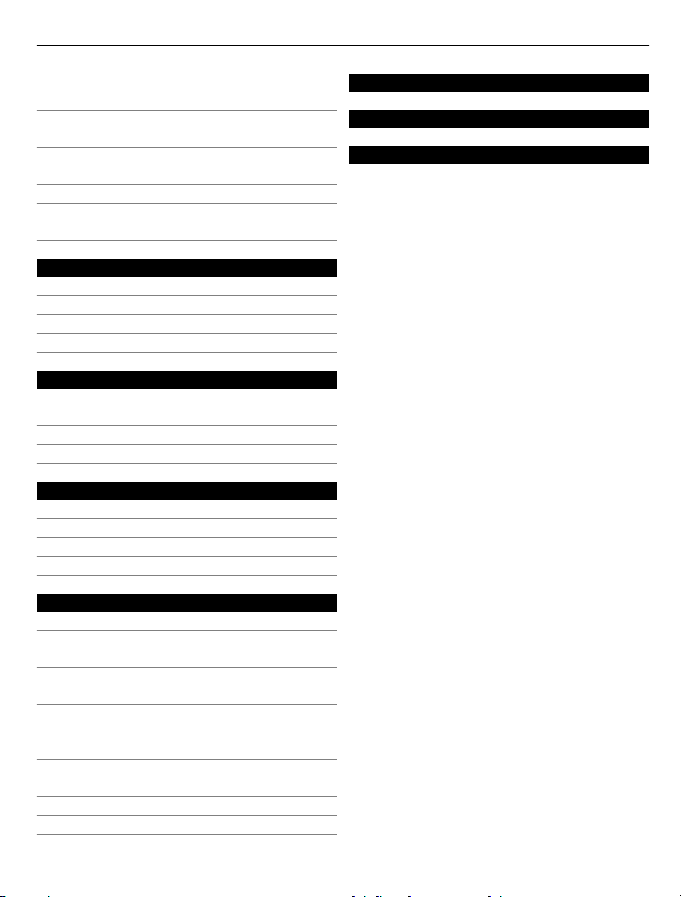
Turinys 3
Nuotraukos žymėjimas kaip
mėgstamos 51
Nuotraukų ir vaizdo įrašų nusiuntimas
į internetą 52
Šakotuvo „Nuotraukos“ fono
keitimas 52
Albumo kūrimas 52
Nuotraukų kopijavimas iš telefono į
kompiuterį ir atvirkščiai 53
Pramogos 53
Muzikos ir vaizdo įrašai 53
„Nokia“ muzika 55
„Marketplace“ 56
Žaidimai 59
Žemėlapiai ir naršymas 60
Padėties nustatymo ir vietos
paslaugos 60
„Nokia“ žemėlapiai“ 60
„Automobiliu“ 64
Raštinė 67
Laikrodis 67
Kalendorius 68
„Microsoft Office Mobile“ 69
Skaičiuoklės naudojimas 73
Jungiamumas & telefono valdymas 74
„Bluetooth“ 74
Nuotraukų ar kito turinio kopijavimas
iš telefono į kompiuterį ir atvirkščiai 75
Telefono programinės įrangos ir
programų naujausios versijos 75
Telefono duomenų kopijavimas
atsargai, sinchronizavimas ir
atkūrimas 76
Vietos atlaisvinimas telefono
atmintyje 77
Programos šalinimas iš telefono 77
Apsauga 77
Palaikymas 79
Gaminio ir saugos informacija 79
Rodyklė 86
Page 4
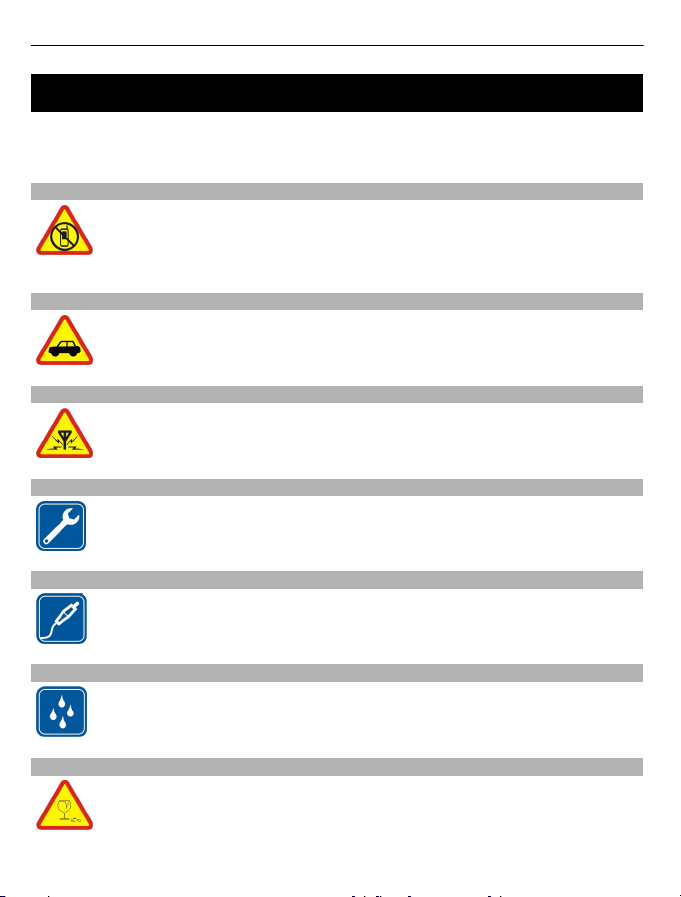
4Saugumas
Saugumas
Perskaitykite šiuos paprastus nurodymus. Nepaisydami šių nurodymų, galite sukelti
pavojų arba nusižengti įstatymams. Norėdami gauti daugiau informacijos, skaitykite
išsamų naudotojo vadovą.
IŠJUNKITE DRAUDŽIAMOSIOSE ZONOSE
Išjunkite prietaisą, kai mobiliuoju telefonu naudotis neleidžiama arba kai jis
gali sukelti trikdžius ar pavojų, pvz., lėktuve, ligoninėse ar prie medicinos
įrangos, degalų, cheminių medžiagų arba sprogdinimo zonose. Laikykitės
visų nurodymų draudžiamose zonose.
SVARBIAUSIA – SAUGUS EISMAS
Nepažeiskite vietinių įstatymų. Vairuodami rankomis valdykite tik
automobilį. Svarbiausias dalykas, apie kurį turite galvoti vairuodami, –
saugus eismas.
TRIKDŽIAI
Visi belaidžio ryšio prietaisai gali būti jautrūs trikdžiams, kurie gali turėti
įtakos jų veikimui.
KVALIFIKUOTA PRIEŽIŪRA
Šį gaminį įdiegti arba taisyti gali tik kvalifikuoti specialistai.
BATERIJOS, KROVIKLIAI IR KITI PRIEDAI
Su šiuo prietaisu naudokite tik „Nokia“ aprobuotas baterijas, kroviklius ir
kitus priedus. Nejunkite nesuderinamų prietaisų.
NELEISKITE PRIETAISUI SUDRĖKTI
Jūsų prietaisas nėra atsparus vandeniui. Neleiskite jam sudrėkti.
STIKLINĖS DALYS
Prietaiso ekranas pagamintas iš stiklo. Prietaisui nukritus ant kieto
paviršiaus arba dėl stipraus smūgio stiklas gali dužti. Sudužus stiklui,
nelieskite prietaiso stiklinių dalių ir nebandykite iš jo išimti sudužusio stiklo.
Prietaisu vėl naudokitės tik kvalifikuotiems techninės priežiūros
darbuotojams pakeitus stiklą.
Page 5
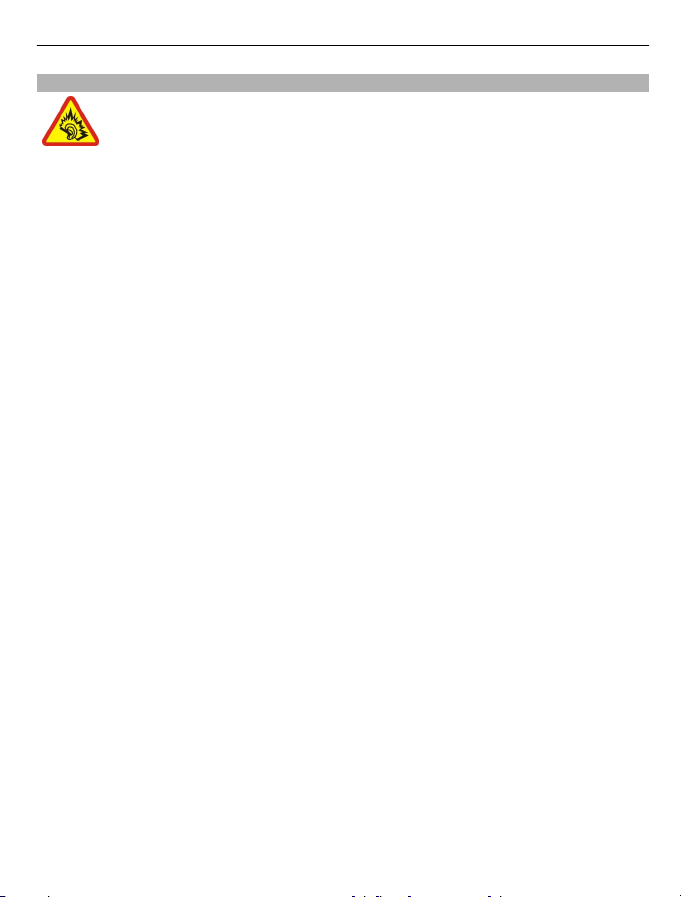
SAUGOKITE KLAUSĄ
Naudodami ausines, klausykitės ne per garsiai ir nelaikykite prietaiso prie
ausies, kai įjungtas garsiakalbis.
Saugumas 5
Page 6
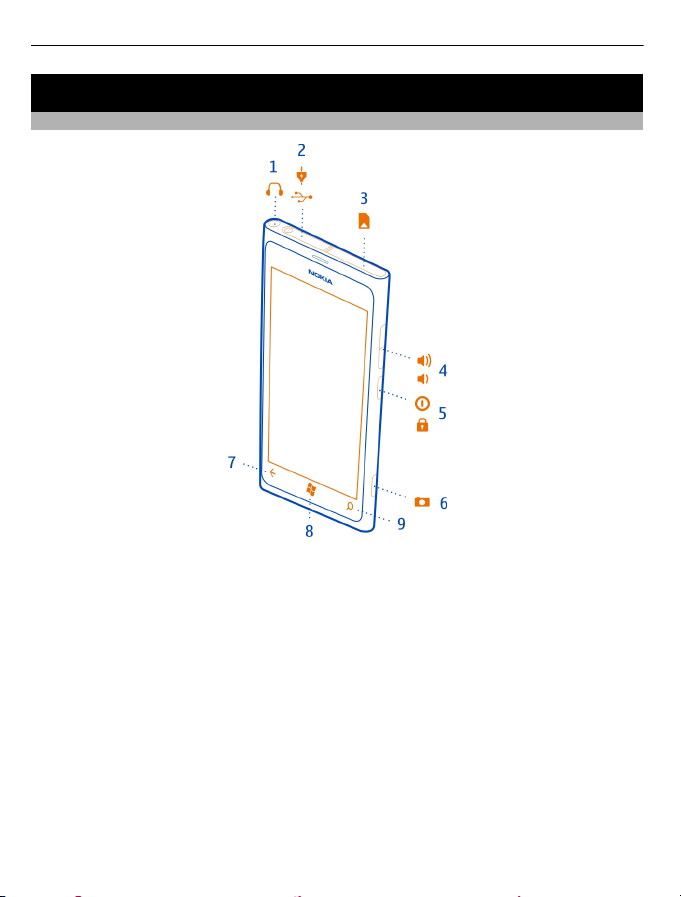
6Pradžia
Pradžia
Klavišai ir dalys
1 Ausinių ir garsiakalbių jungtis (3,5 mm)
2 „Micro-USB“ jungtis Taip pat naudojama akumuliatoriui krauti.
3 „Micro-SIM“ kortelės laikiklis
4 Garsumo klavišas
5 Įjungimo klavišas / klavišų užrakinimo mygtukas
6 Fotoaparato klavišas
7 Klavišas „Atgal“
8 Pradžios klavišas
9 Paieškos klavišas
Page 7
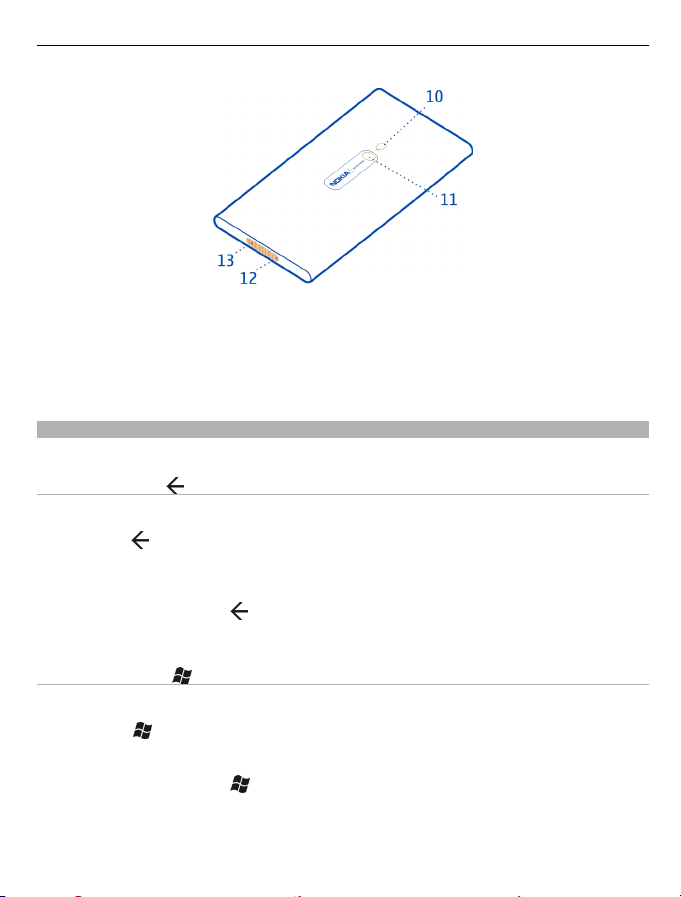
10 Fotoaparato blykstė
11 Fotoaparato objektyvas
12 Mikrofonas
13 Garsiakalbis
Jei ant fotoaparato objektyvų yra apsauginė plėvelė, nuimkite ją.
Grįžties, pradžios ir paieškos klavišai
Grįžties, pradžios ir paieškos klavišai leidžia jums naršyti telefone.
Grįžties klavišas
Grįžimas į ankstesnį ekraną
Paspauskite
tada, kai ekranas buvo užrakintas paskutinį kartą.
Atidarytų programų perjungimas
Nuspauskite ir palaikykite
pageidaujamą programą.
. Jūsų telefonas prisimena visas aplankytas programas ir svetaines nuo
, tada braukite į kairę arba į dešinę ir pasirinkite
Pradžia 7
Pradžios klavišas
Perėjimas į pradinį ekraną
Paspauskite
Telefono valdymas balsu
Nuspauskite ir palaikykite
Ši funkcija gali veikti ne visomis kalbomis.
.
ir pasakykite balso komandą.
Page 8
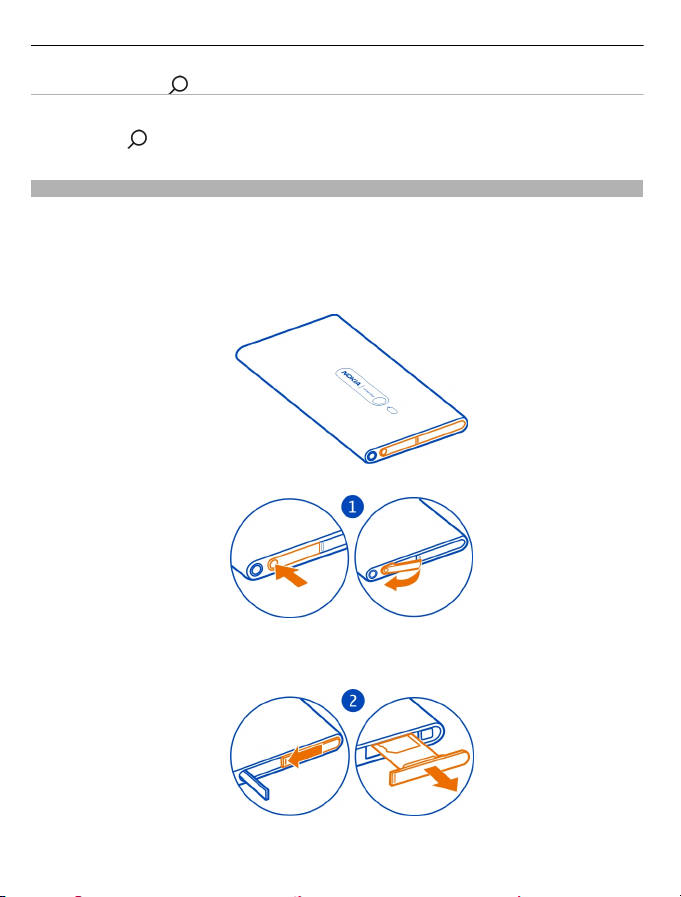
8Pradžia
Paieškos klavišas
Paieška internete
Paspauskite
.
SIM kortelės įdėjimas
Jūsų telefone naudojama „micro-SIM“ kortelė, dar vadinama „mini-UICC“ kortele.
Ant SIM kortelės neklijuokite jokių lipdukų.
1 Pirmiausia turite atidaryti „micro-USB“ jungties dangtelį. Paspauskite kairįjį
dangtelio kraštą ir atsargiai nuimkite telefono dangtelį.
2Norėdami atrakinti SIM kortelės laikiklį, pastumkite laikiklį į kairę. Atsargiai
ištraukite laikiklį.
3 Įsitikinkite, kad adresatų sritis yra atsukta į jus ir į laikiklį įdėkite SIM kortelę.
Page 9
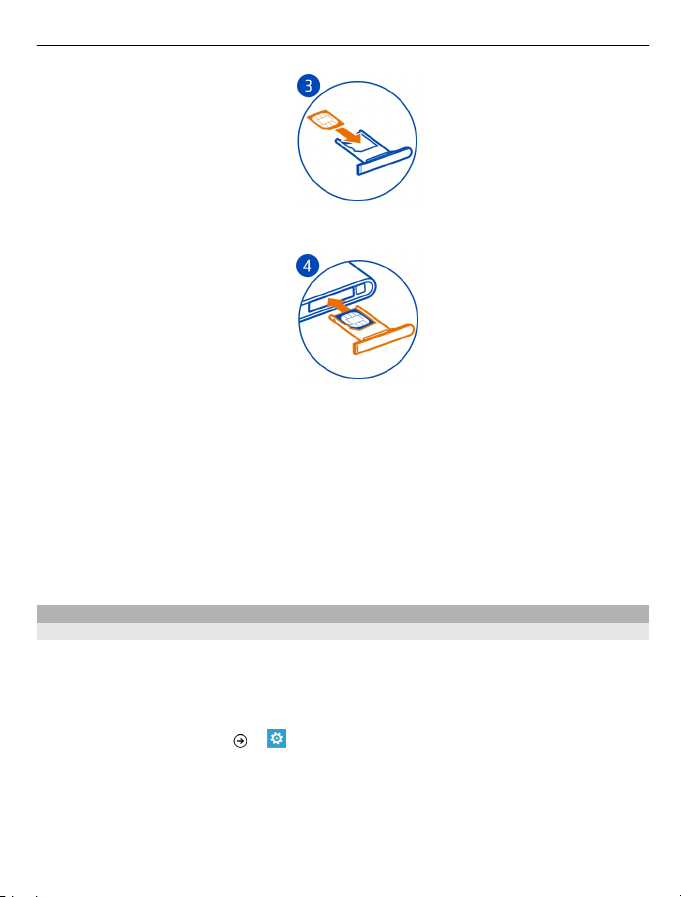
Pradžia 9
4 Įdėkite SIM kortelės laikiklį atgal į telefoną, paspauskite ir pastumkite jį į dešinę.
5 Uždarykite „micro-USB“ jungties dangtelį.
SIM kortelės pašalinimas
1 Išjunkite telefoną.
2 Atidarykite „micro-USB“ jungties dangtelį.
3 Atrakinkite SIM kortelės laikiklį ir atsargiai ištraukite laikiklį.
4 Ištraukite kortelę iš laikiklio.
Jei vėliau pakeisite tinklo paslaugų teikėją, informacijos ieškokite www.nokia.com/
support.
Telefono įkrovimas
Apie akumuliatorių
Šiame telefone yra vidinis, neatskiriamas, daugkartinio įkrovimo akumuliatorius. Su
šiuo telefonu naudokite tik jam skirtus „Nokia“ aprobuotus kroviklius. Telefonui
įkrauti galite naudoti ir suderinamą USB duomenų kabelį.
Galite nustatyti, kad telefonas automatiškai taupytų energiją, kai akumuliatorius
mažai įkrautas. Pasirinkite
> , tada – battery saver > Always turn on Battery
Saver when battery is low.
Kai įjungiamas akumuliatoriaus taupymo režimas, gali būti neįmanoma pakeisti visų
programų parametrų.
Nebandykite išimti baterijos iš prietaiso. Norėdami pakeisti bateriją, kreipkitės į
artimiausią įgaliotąją taisyklą.
Page 10
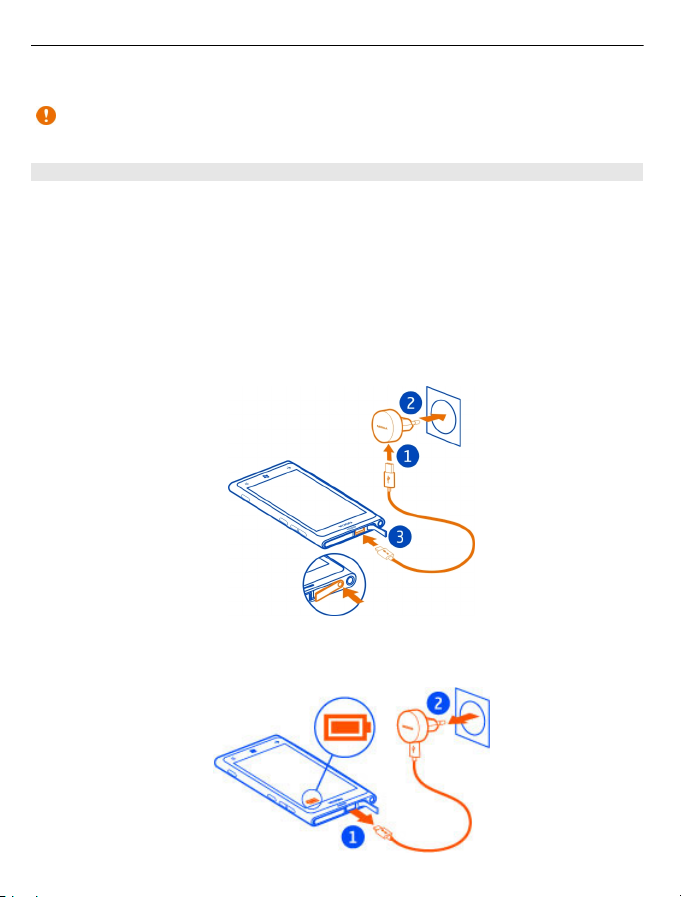
10 Pradžia
Įgaliotieji prekybos taškai taip pat gali siūlyti akumuliatoriaus keitimo paslaugas.
Svarbu žinoti: Tik kvalifikuoti specialistai arba įgaliotoji taisykla turėtų keisti
bateriją. Neįgaliotiems asmenims pakeitus bateriją gali nustoti galioti garantija.
Įkraukite akumuliatorių
Jūsų akumuliatorius iš dalies buvo įkrautas gamykloje, tačiau gali reikėti jį įkrauti iš
naujo, kad galėtumėte įjungti savo telefoną pirmą kartą.
Jums nereikia krauti akumuliatoriaus tam tikrą apibrėžtą laiką, be to, galite naudoti
telefoną, kol jis kraunamas.
Jei matote, kad telefonas yra per mažai įkrautas, atlikite šiuos veiksmus:
Įkrovimas iš kištukinio lizdo sienoje
1 Pirmiausia prijunkite USB kabelį prie kroviklio, o kroviklį – prie kištukinio lizdo
sienoje, tada prijunkite USB kabelį prie telefono.
2 Kai akumuliatorius yra visiškai įkrautas, atjunkite kroviklį nuo telefono, tada
ištraukite iš kištukinio lizdo sienoje.
Page 11
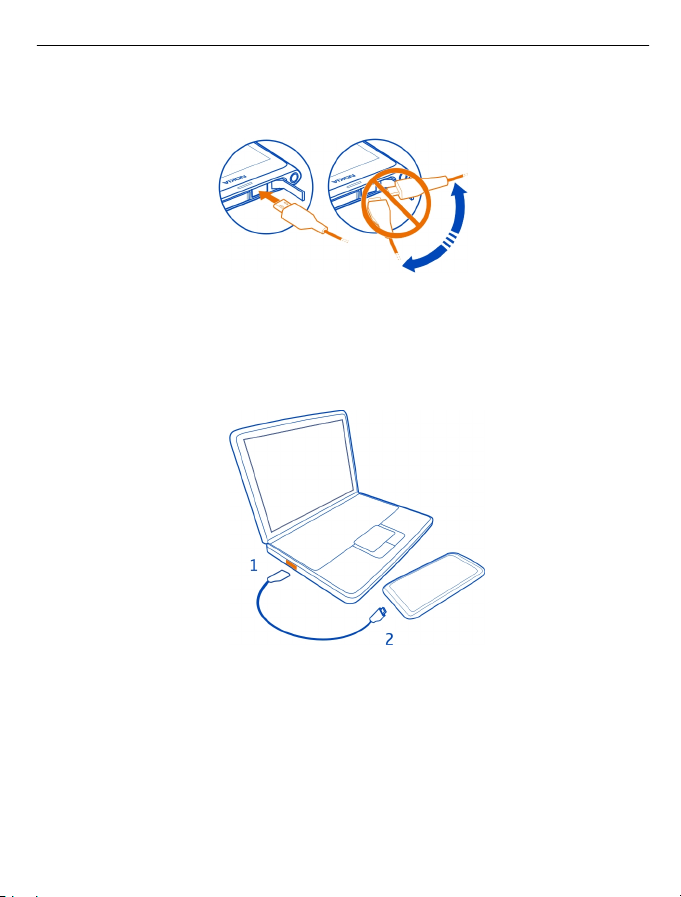
Pradžia 11
Kad nepažeistumėte kroviklio jungties, atsargiai prijunkite arba atjunkite kroviklio
kabelį.
Krovimas iš kompiuterio
Galite naudoti USB įkrovimą, kai nėra sieninio lizdo. Duomenys gali būti perduodami
įkraunant prietaisą. USB įkrovimo galios efektyvumas būna labai skirtingas, prietaisas
gali būti pradėtas įkrauti ir funkcionuoti praėjus daug laiko.
1 Pirma prijunkite USB kabelį prie kompiuterio, tada prie telefono.
2 Kai akumuliatorius bus visiškai įkrautas, pirma atjunkite USB kabelį nuo telefono,
tada nuo kompiuterio.
Jei baterija visai išsikrovusi, gali praeiti kelios minutės, kol pasirodys įkrovos
indikatorius arba bus galima skambinti.
Jei baterija nebuvo naudota labai ilgai, gali reikėti prijungti kroviklį, tada – vėl jį atjungti
ir prijungti, kad baterija būtų pradėta krauti.
Page 12
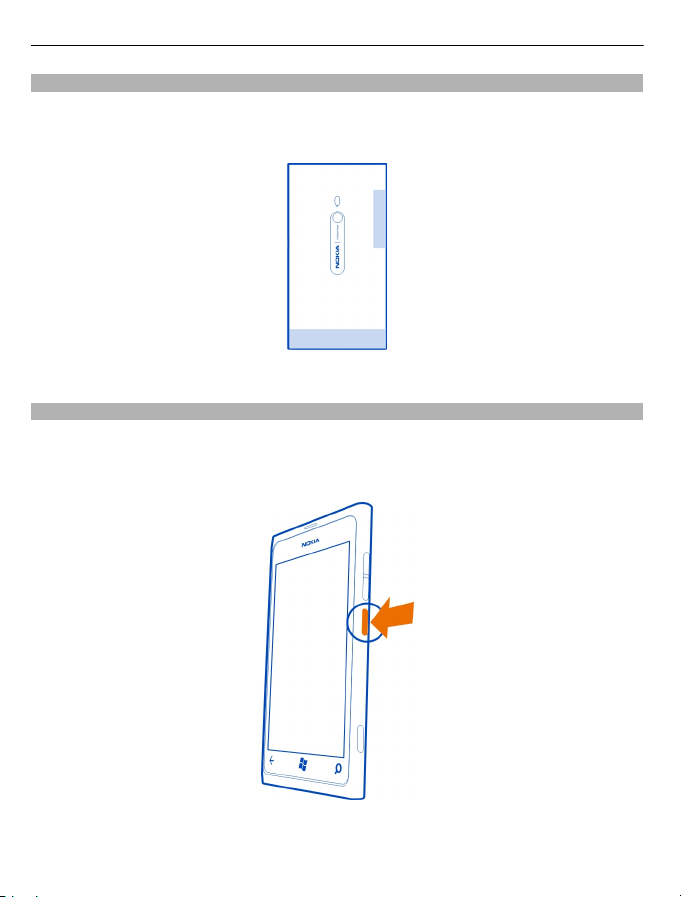
12 Pradžia
Vietos antenai
Kai antena perduodami ar priimami duomenys, nelieskite jos. Liečiant anteną gali
pablogėti ryšio kokybė, o veiklos metu padidėjusios energijos sąnaudos gali
sutrumpinti baterijos veikimo laiką.
Antenos sritis yra paryškinta.
Telefono įjungimas ir išjungimas
Telefono įjungimas
Palaikykite paspaudę įjungimo mygtuką, kol prietaisas suvibruos.
Page 13
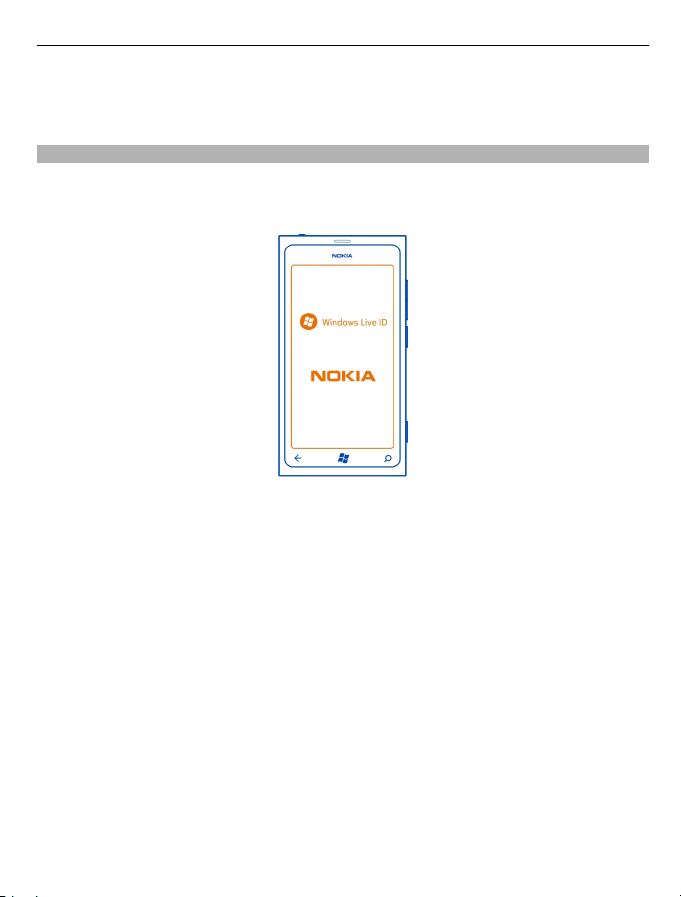
Pradžia 13
Telefono išjungimas
Palaikykite nuspaudę įjungimo mygtuką ir vilkite užrakinimo klavišą žemyn.
Paskyrų kūrimas
Telefonas pateiks nuorodas, kaip atlikti pradinį nustatymą, kai į jį įdėsite SIM kortelę
ir pirmą kartą įjungsite telefoną. Jei norite pasiekti visas „Windows Live“ ir „Nokia“
paslaugas, sukurkite „Windows Live“ ID ir „Nokia“ paskyrą.
Jei norite pasiekti visas „Windows Live“ ir „Nokia“ paslaugas, turite būti užmezgę
interneto ryšį. Informacijos apie galimus duomenų mokesčius kreipkitės į tinklo
paslaugų teikėją. Jei negalite prisijungti prie interneto, galite sukurti paskyras vėliau.
Jei jau turite „Windows Live“ ID arba „Nokia“ paskyrą, įsiregistruokite naudodami
turimą vartotojo vardą ir slaptažodį.
Patarimas: Pamiršote savo slaptažodį? Galite prašyti jį išsiųsti paštu arba tekstiniu
pranešimu.
Norėdami vėliau sukurti „Windows Live“ ID, prijunkite savo telefoną prie kompiuterio,
tada atidarykite „Zune“ kompiuterio programą. Vėliau jūsų paprašys sukurti paskyrą.
Jei norite parsisiųsti ir įdiegti „Zune“ savo kompiuteryje, apsilankykite
www.zune.net.
Jei „Nokia“ paskyrą norite sukurti vėliau, telefonu pasiekite „Nokia“ pas laugą ir būsite
paraginti sukurti paskyrą.
Jei sąrankos metu norite skambinti skubios pagalbos tarnybai, pasirinkite emergency
call.
Page 14
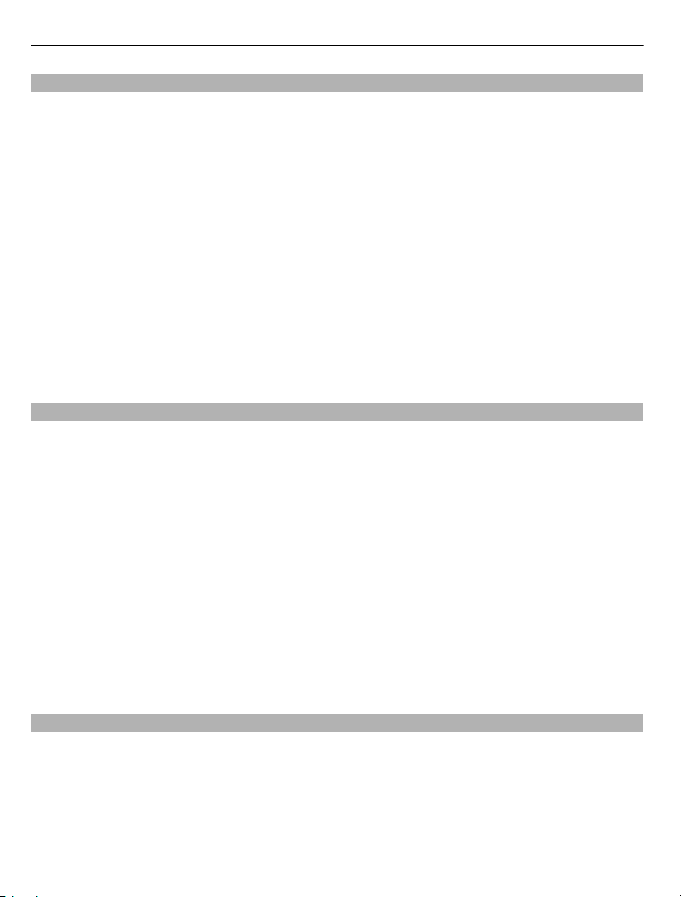
14 Pradžia
„Windows Live“ ID
Naudodami „Windows Live“ ID, visas „Windows Live“ ir „Zune“ paslaugas kompiuteriu
arba telefonu galite pasiekti naudodami vieną vartotojo vardą ir slaptažodį. Be to,
naudodami tą patį vartotojo vardą ir slaptažodį galite pasiekti „Xbox Live“ paslaugas,
esančias jūsų „Xbox“.
Naudodami „Windows Live“ ID, galite, pavyzdžiui:
• Parsisiųsti turinio iš „Marketplace“.
• Sukurti atsarginę adresų knygos kopiją naudojant „Windows Live“
• Nusiųsti, saugoti ir bendrinti nuotraukas ir dokumentus naudojant „SkyDrive“
• Stebėti, kur yra jūsų pamestas telefonas, arba užblokuoti jį naudojant funkciją
„Rasti mano telefoną“.
• Gauti žaidimo rezultatus į savo telefoną ir įtraukti juos žaidžiant telefonu.
Jei norite sužinoti daugiau apie „Windows Live“ ID ir „Windows Live“ paslaugas, eikite
į www.live.com.
„Nokia“ paskyra
Naudodami „Nokia“ paskyrą, galite pasiekti visas „Nokia“ paslaugas telefonu ir
suderinamu kompiuteriu galite pasiekti naudodami vieną vartotojo vardą ir
slaptažodį.
Galite:
• Parsisiųskite turinį iš „Nokia“ paslaugų
• Išsaugoti telefono modelio ir kontaktinę informaciją. Taip pat galite įtraukti
mokėjimo kredito kortele informaciją.
Jei norite sužinoti daugiau apie „Nokia“ paskyrą ir „Nokia“ paslaugas, eikite į
www.nokia.com/support.
Jei „Nokia“ paskyrą norite sukurti vėliau, telefonu pasiekite „Nokia“ paslaugą ir būsite
paraginti sukurti paskyrą. Taip pat galite sukurti paskyrą apsilankę
account.nokia.com.
Adresatų kopijavimas iš seno telefono
Susisiekite su sau artimiausiais ir brangiausiais vos spustelėję pirštais. Naudokite
adresų knygos perkėlimo programą ir lengvai perkopijuokite adresatus iš seno
telefono.
Jūsų telefone turi būti palaikoma „Bluetooth“ funkcija. Senajame telefone esantys
adresatai turi būti saugomi telefono atmintyje, o ne SIM kortelėje.
Page 15
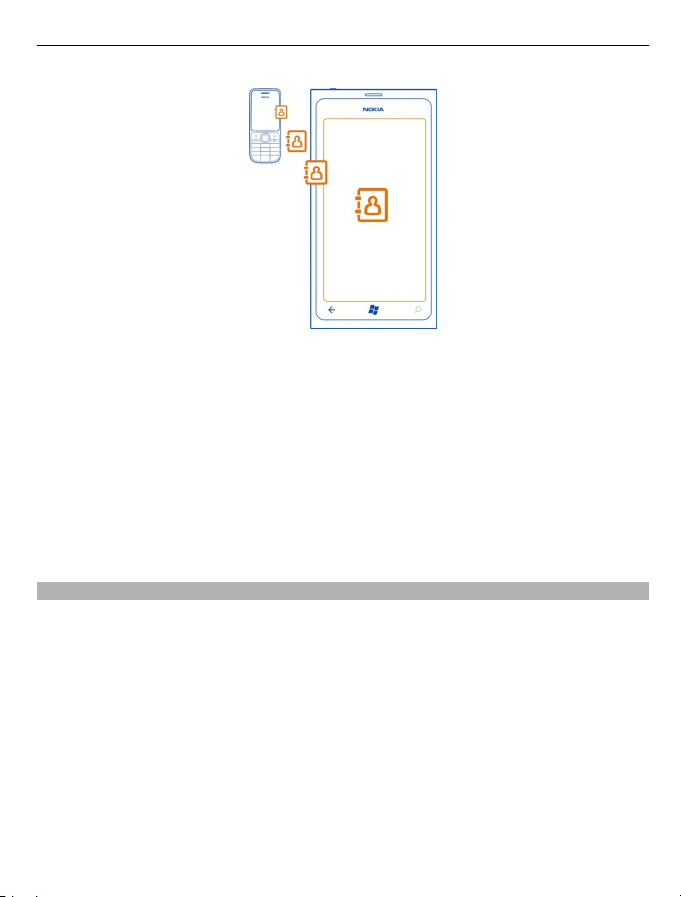
Pradžia 15
1Sename telefone įjunkite „Bluetooth“.
2 Naujo telefono pradiniame ekrane braukite kairėn per programų meniu ir
pasirinkite Contacts Transfer.
3Pasirinkite continue ir įjunkite „Bluetooth“.
4Rastų prietaisų sąraše pasirinkite savo seną telefoną ir vykdykite abiejuose
telefonuose pateikiamus nurodymus.
Jei adresatai surašyti kalba, kurios naujas telefonas nepalaiko, adresato informacija
gali būti rodoma neteisingai.
Jei anksčiau esate sukūrę atsarginę adresų knygos kopiją programoje „Windows Live“,
juos galite importuoti tiesiogiai į savo telefoną iš paslaugos.
Klavišų ir ekrano užrakinimas ir atrakinimas
Kad netyčia nepaskambintumėte, kai telefonas guli kišenėje ar rankinėje, užrakinkite
telefono klavišus ir ekraną.
Klavišų ir ekrano užrakinimas
Paspauskite įjungimo mygtuką.
Klavišų ir ekrano atrakinimas
Paspauskite įjungimo klavišą ir nuvilkite užrakinimo ekraną aukštyn.
Page 16

16 Pradžia
Klavišų ir ekrano užrakinimo automatiškai nustatymas
Pasirinkite
> ir lock+wallpaper > Screen times out after, tada pasirinkite laiką,
po kurio klavišai ir ekranas bus automatiškai užrakinami.
Ausinė-mikrofonas
Prie telefono galite prijungti suderinamą ausinę-mikrofoną arba suderinamas
ausines.
Neprijunkite gaminių, kuriuose sukuriamas išvesties signalas, kadangi jis gali pažeisti
prietaisą. Nejunkite jokio įtampos šaltinio prie garso ir vaizdo jungties. Jei prie garso
jungties prijungsite išorinį prietaisą arba ausines, kurių „Nokia“ neaprobavo naudoti
su šiuo prietaisu, atkreipkite ypatingą dėmesį į garsumo lygį.
Garsumo keitimas
Spauskite garsumo klavišus aukštyn arba žemyn.
Garsumo klavišai valdo visus garsus, įskaitant žadintuvo ir priminimų.
Page 17
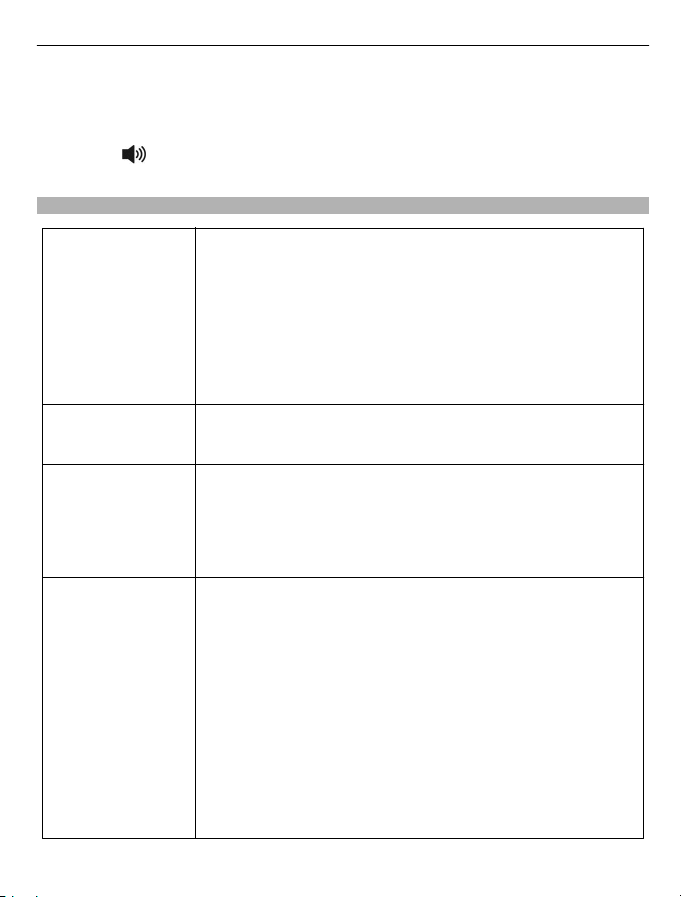
Pradžia 17
Vidinis garsiakalbis leidžia kalbėti ir klausytis per atstumą, todėl jums nereikia laikyti
telefono prie ausies.
Garsiakalbio įjungimas ir išjungimas skambučio metu
Pasirinkite
Prieigos kodai
.
PIN kodas
(4–8 skaitmenų)
PUK kodas
(8 skaitmenų)
IMEI numeris
(15 skaitmenų)
Užrakto kodas
(mažiausiai 4
skaitmenys)
Jis saugo jūsų SIM nuo neteisėto naudojimosi arba jį būtina
įvesti norint pasiekti kai kurias funkcijas.
Galite nustatyti, kad įjungus telefonas prašytų PIN kodo.
Jei kodas nepateikiamas su kortele arba jį pamiršote,
kreipkitės į paslaugos teikėją.
Jei tris kartus iš eilės įvesite kodą neteisingai, turėsite
atblokuoti kodą naudodami PUK kodą.
Jei reikalingi PIN kodui atblokuoti.
Jei nepateikiamas su SIM, kreipkitės į paslaugos teikėją.
Jis naudojamas tinkle galiojantiems telefono numeriams
identifikuoti. Be to, numerį galima naudoti, pavyzdžiui,
pavogtiems telefonams blokuoti. Šį numerį taip pat gali tekti
pateikti „Nokia Care“ tarnyboms.
Jei norite sužinoti savo IMEI numerį, rinkite *#06#.
Jis padės apsaugoti telefoną nuo neteisėto naudojimosi.
Galite nustatyti, kad telefonas prašytų jūsų nustatyto
užrakinimo kodo.
Laikykite užrakinimo kodą saugioje vietoje, atskirtai nuo
telefono.
Jei kodą pamiršite, o telefonas užsiblokuos, telefoną reikės
nešti į techninio aptarnavimo centrą. Gali būti taikomi
papildomi mokesčiai, o visi telefone esantys asmeniniai
duomenys gali būti ištrinti.
Norėdami gauti daugiau informacijos, susisiekite su „Nokia
Care“ atstovu arba telefono pardavėju.
Page 18
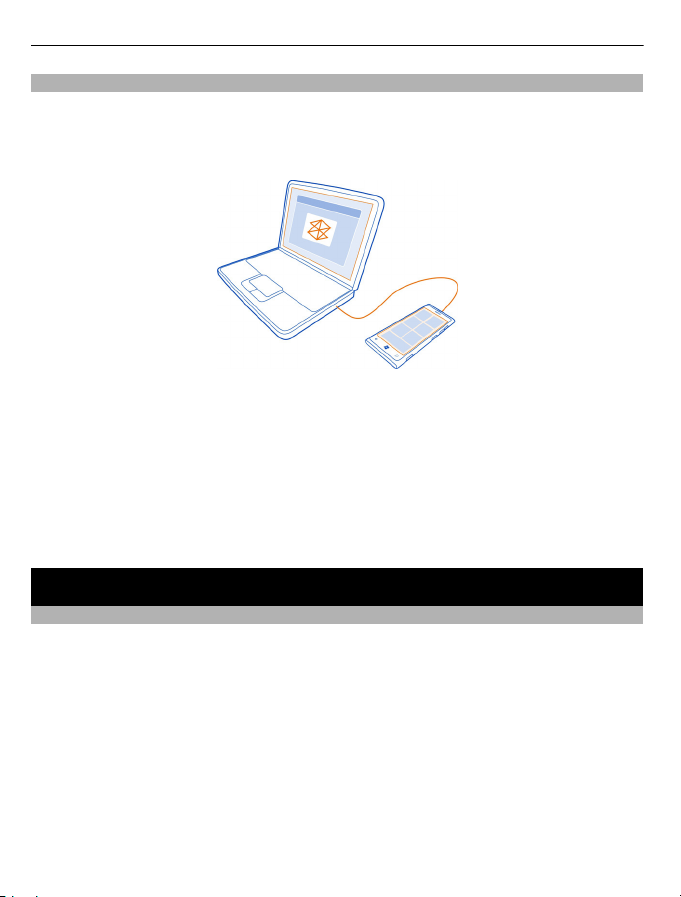
18 Pagrindinės funkcijos
Telefono ir kompiuterio duomenų sinchronizavimo nustatymas
Naudodami „Zune“ kompiuterio programą galite sinchronizuoti muzikos, vaizdo
įrašus ir nuotraukas telefone ir suderinamame kompiuteryje. Taip pat galite sukurti
duomenų atsarginę kopiją ir atnaujinti telefono programinę įrangą, kad
patobulintumėte telefono veikimą ir gautumėte naujų funkcijų.
Jei norite parsisiųsti ir savo kompiuteryje įdiegti naujausią versiją arba sužinoti
daugiau apie „Zune“, apsilankykite www.zune.net.
Patarimas: Jei naudojate „Apple Mac“, parsisiųskite „Windows Phone 7“ jungtį, skirtą
„Mac“, iš „Mac“ programų parduotuvės.
Jei anksčiau failams telefone ir kompiuteryje sinchronizuoti naudojote kitą programą,
pvz., „Nokia Ovi Suite“, galite nustatyti „Zune“ taip, kad failai būtų sinchronizuojami
tuose pačiuose aplankuose, kokius naudojote anksčiau, o muzikos įrašai ir kitas
turinys būtų lengvai sinchronizuojami naujajame telefone.
Pagrindinės funkcijos
Apie pradinį ekraną
Jūsų pradiniame ekrane yra plytelių, kurias galite pasirinkti, kad atidarytumėte
programas arba paskambintumėte adresatams. Interaktyviose plytelėse rodomi
naujausi įvykiai ir tai, ką praleidote.
Animuotose interaktyviose plytelėse rodomi įspėjimai apie praleistus skambučius,
gautus pranešimus, naujausias žinias, oro prognozes, sklaidos kanalus iš internetinės
televizijos kanalų, draugų internetines būsenas ir kt.
Page 19
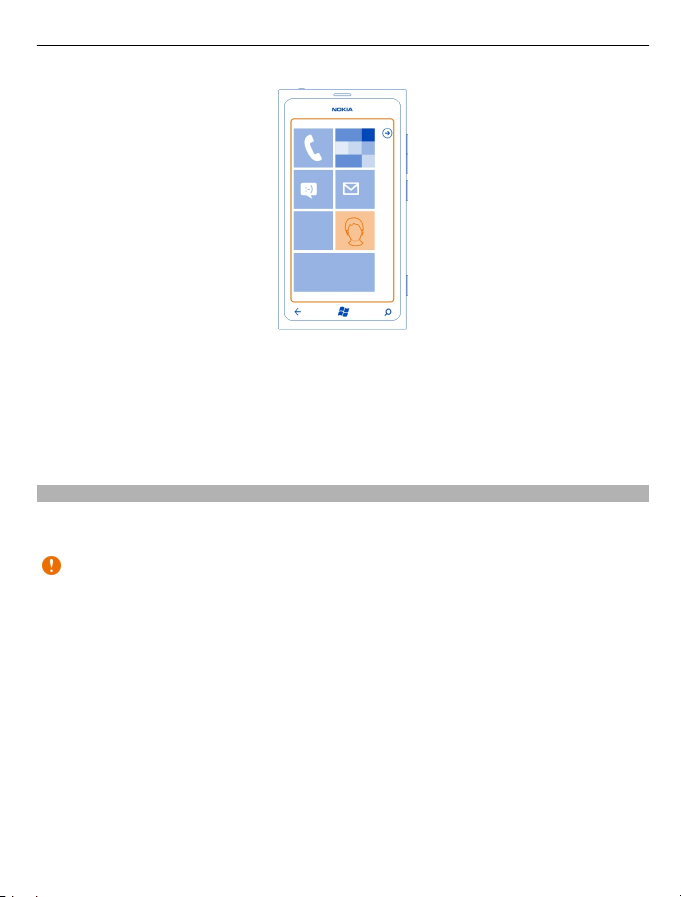
Pagrindinės funkcijos 19
Pradinį ekraną galite pritaikyti savo reikmėms. Prisekite adresatų, programų, muzikos
failų, nuotraukų, sklaidos kanalų, pašto dėžučių ir kitų mėgstamiausių elementų, kad
jie visada būtų patogioje vietoje. Jei prisegsite adresatus, jų sklaidos kanalų naujinimai
bus rodomi plytelėje, o jūs galėsite skambinti jiems tiesiogiai iš pradinio ekrano.
Patarimas: Jei norite greitai atidaryti programų meniu, pradiniame ekrane braukite
kairėn.
Jutiklinio ekrano veiksmai
Jei norite naudotis telefonu, bakstelėkite arba bakstelėkite ir palaikykite jutiklinį
ekraną.
Svarbu žinoti: Stenkitės nebraižyti jutiklinio ekrano. Niekada nerašykite ant
jutiklinio ekrano rašikliu, pieštuku ar kitu aštriu rašomuoju daiktu.
Programos arba kito ekrano elemento atidarymas
Bakstelėkite programą arba elementą.
Bakstelėjimas ir palaikymas norint atidaryti kitas funkcijas
Uždėkite pirštą ant elemento, kol bus atidarytas meniu.
Page 20
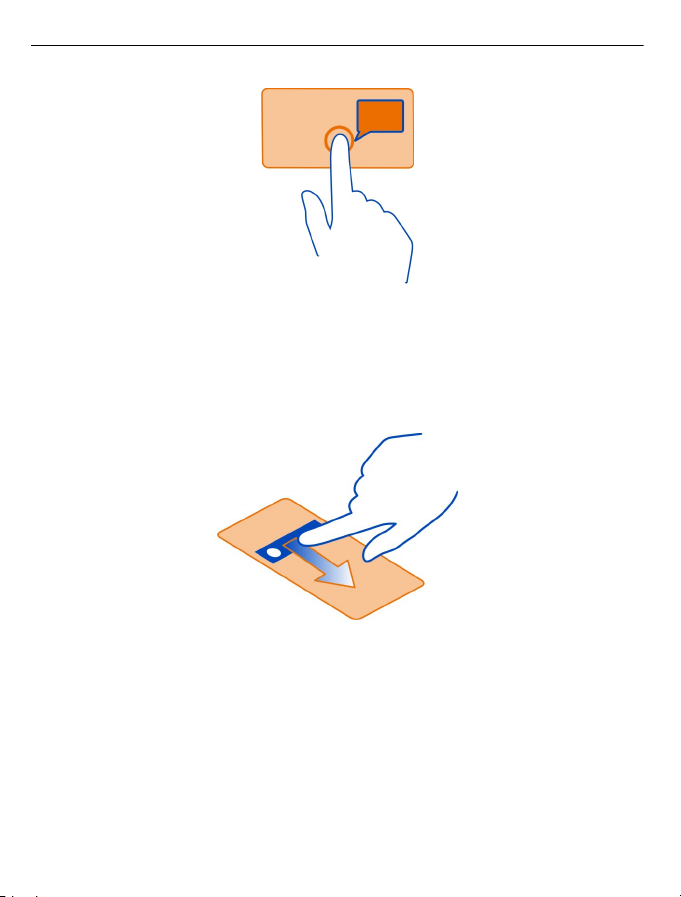
20 Pagrindinės funkcijos
Pavyzdys: Jei norite suredaguoti arba ištrinti kalendoriaus paskyrą, bakstelėkite ir
palaikykite paskyrą ir pasirinkite atitinkamą parinktį.
Bakstelėjimas ir palaikymas norint nuvilkti elementą
Uždėkite ant elemento pirštą sekundei arba dviem ir braukite pirštu per ekraną.
Braukimas
Padėkite pirštą ant ekrano ir tolygiai slinkite juo pageidaujama kryptimi.
Page 21
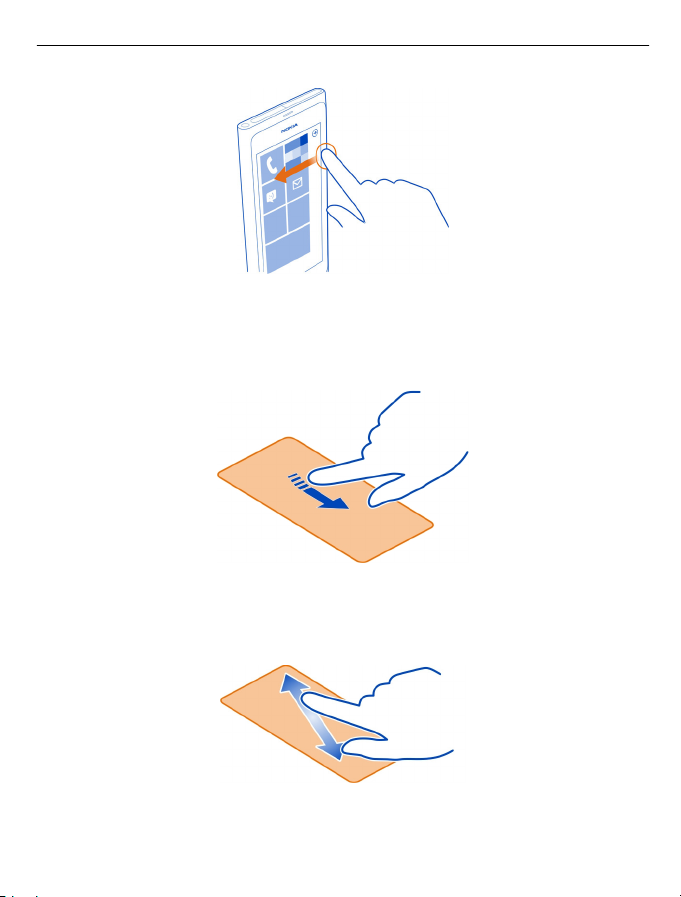
Pagrindinės funkcijos 21
Pavyzdys: Braukite į kairę arba į dešinę, kad perjungtumėte pradinį ekraną programų
meniu arba skirtingus vaizdus šakotuve . Jei norite greitai pereiti per ilgąjį sąrašą arba
meniu, greitai slinkite pirštu spustelėdami ekrano viršų arba apačią, tada pakelkite
pirštą. Jei norite sustabdyti slinkimą, bakstelėkite ekraną.
Vaizdo didinimas arba mažinimas
Uždėkite du pirštus ant elemento, pvz., žemėlapio, nuotraukos arba tinklalapio ir
išskėskite pirštus arba suglauskite.
Page 22
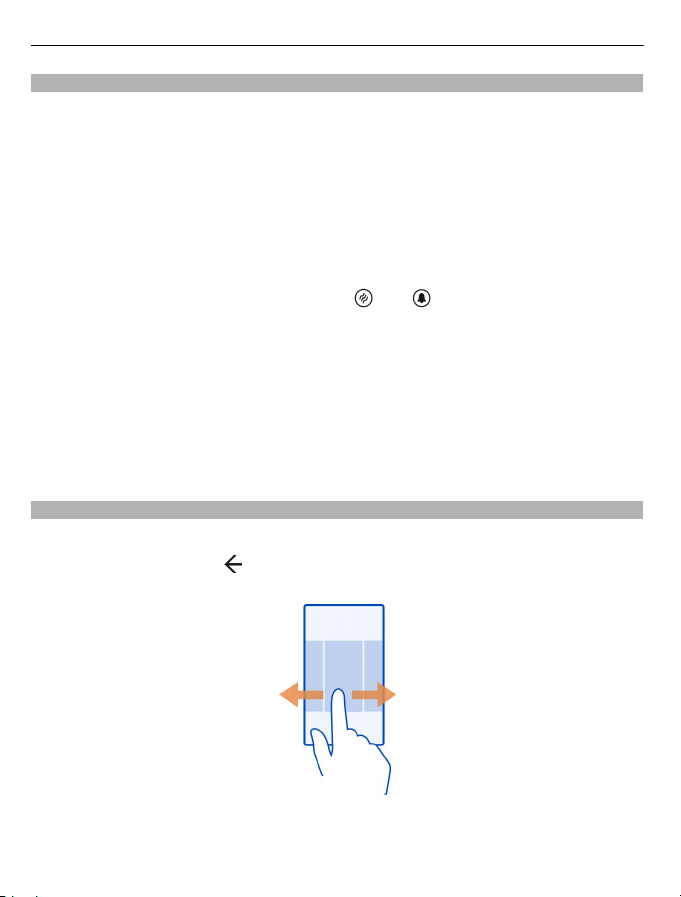
22 Pagrindinės funkcijos
Užrakinto telefono naudojimas
Galite naudoti kai kurias užrakinto telefono funkcijas neįvesdami saugos kodo.
Pavyzdžiui, galite:
• Pakeisti būdą, kuriuo telefonas jus įspėja apie gaunamus skambučius.
• Atsiliepti arba atmesti gaunamą skambutį.
• Pristabdyti arba atkurti muzikos grojimą arba praleisti dainą.
Norėdami „pažadinti“ savo telefoną, paspauskite įjungimo mygtuką.
Pranešimo apie skambučius būdo keitimas
Paspauskite garsumo mygtuką ir pasirinkite
arba .
Muzikos pristabdymas arba atkūrimas, dainos praleidimas
Naudokite ekrano viršuje matomus muzikos grotuvo valdiklius.
Taip pat galite matyti:
• datą ir laiką;
• kitą kalendoriaus įvykį;
• praleistus skambučius arba pranešimus.
Atidarytų programų perjungimas
Fone galite matyti, kokios programos ir užduotys atidarytos, ir jas perjungti.
Nuspauskite ir palaikykite
, tada braukite į kairę arba į dešinę ir pasirinkite
pageidaujamą programą.
Page 23
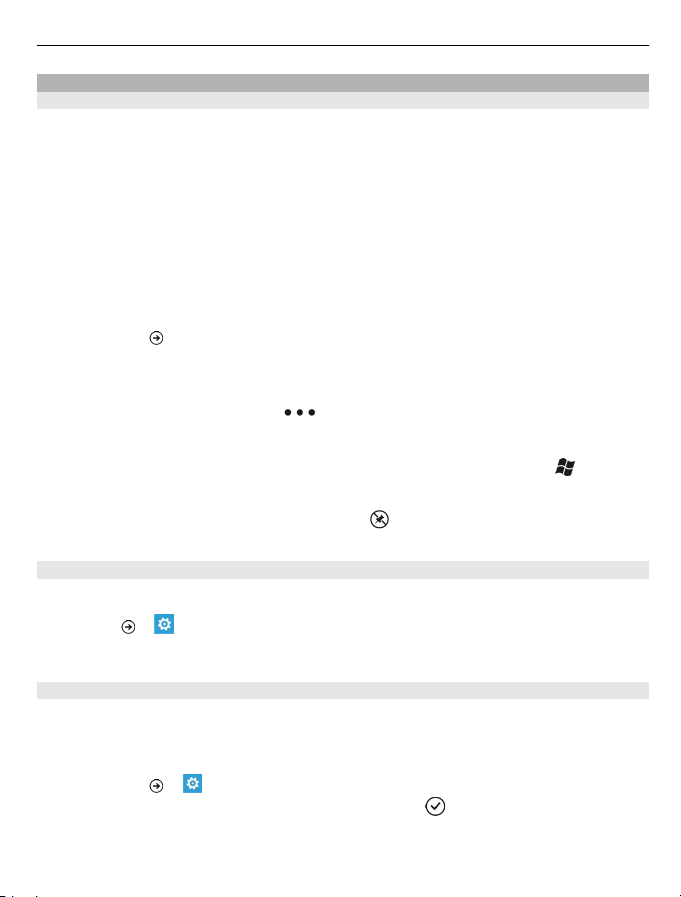
Pagrindinės funkcijos 23
Telefono pritaikymas savo reikmėms
Pradinio ekrano pritaikymas savo reikmėms
Ar norėtumėte pradiniame ekrane turėti tik reikiamą turinį? Perkelkite arba
pašalinkite plyteles, prisekite turinį, programas ir svetaines pradiniame ekrane.
Be to, galite prisegti muzikos failų ir nuotraukų, naujausių laiškų, mėgstamų adresatų
ir kt. Jei prisegsite adresatą, jo sklaidos kanalų naujinimai bus rodomi plytelėje, o jūs
galėsite skambinti jam tiesiogiai iš pradinio ekrano.
Adresato prisegimas
1Pasirinkite People.
2 Palaikykite nuspaudę adresatą, tada pasirinkite pin to Start.
Programos prisegimas
1Pasirinkite
2 Palaikykite nuspaudę programą, tada pasirinkite pin to Start.
Svetainės prisegimas
Eikite į svetainę, tada pasirinkite
Plytelės perkėlimas
Palaikykite nuspaudę plytelę, nuvilkite ją į naują vietą, tada paspauskite
Plytelės šalinimas iš pradinio ekrano
Palaikykite nuspaudę plytelę, tada pasirinkite
Temos keitimas
Galite pakeisti spalvas, kad jos atitiktų jūsų skonį ir nuotaiką.
Pasirinkite
Patarimas: Naudodami tamsesnį foną sutaupysite baterijos energijos.
ir eikite į programų meniu.
> pin to start.
.
.
> ir theme > Background arba Accent colour.
Fono paveikslėlių keitimas
Ar norite dažniau peržiūrėti mėgstamas nuotraukas? Galite keisti užrakinimo ekrano,
Pictures šakotuvo arba interaktyvios plytelės foną.
Užrakinimo ekrano fono paveikslėlio keitimas
1Pasirinkite
2 Pasirinkite nuotrauką, pritaikykite ją ir pasirinkite
> , tada – lock+wallpaper > change wallpaper.
.
Page 24
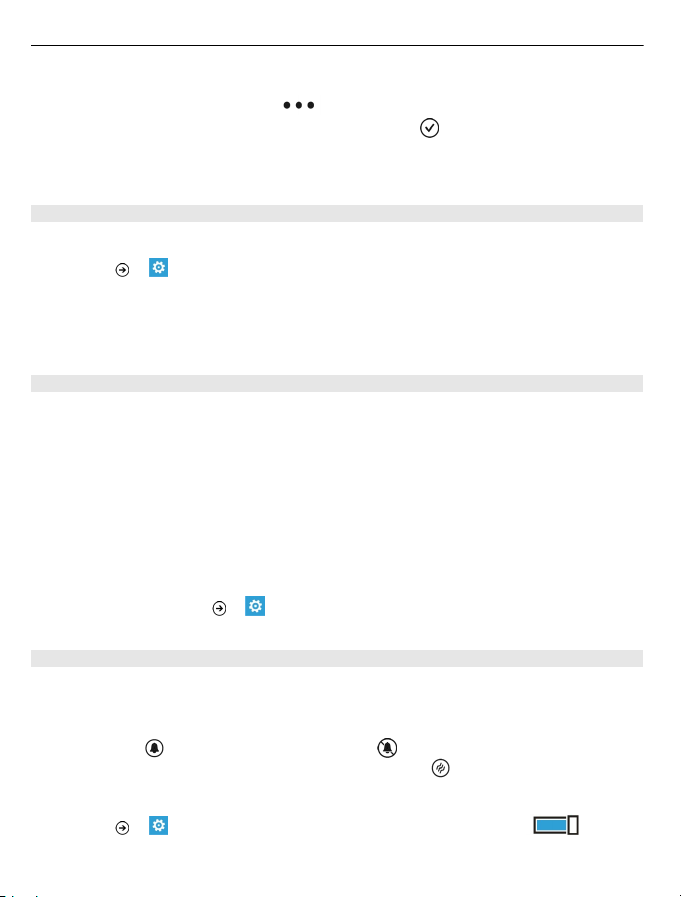
24 Pagrindinės funkcijos
Pictures šakotuvo ir interaktyvios plytelės fono keitimas
1 Pictures šakotuve pasirinkite
2 Pasirinkite nuotrauką, pritaikykite ją ir pasirinkite
Patarimas: Jei jums patinka įvairovė, pasirinkite shuffle background, o telefonas pats
keis paveikslėlius.
Skambėjimo ir kitų tonų pritaikymas savo reikmėms
Telefono tonų galite pritaikyti savo reikmėms.
Pasirinkite
Pasirinkite norimą keisti skambėjimo arba perspėjimo tipą ir pasirinkite garsą.
Patarimas: Galite naudoti „Zune“ kompiuterio programą ir sukurti skambėjimo tonus
iš mėgstamų dainų.
Savo skambėjimo tono kūrimas
Garso failus galite naudoti kaip skambėjimo tonus.
1 Prijunkite savo telefoną prie kompiuterio naudodami suderinamą USB kabelį.
2 Kompiuteryje atidarykite „Zune“.
3 Pasirinkite garso failą, kurį norite naudoti kaip skambėjimo toną. Failo formatas
turi būti MP3 arba WMA, jis turi būti trumpesnis nei 40 sekundžių ir ne didesnis
nei 1 MB.
4Failą spustelėkite dešiniuoju pelės mygtuku ir pasirinkite Edit.
5Žanro lauke įrašykite skambėjimo tonas arba pasirinkite jį iš sąrašo.
6 Nuvilkite naują skambėjimo toną į savo telefoną.
7 Telefone pasirinkite
toną.
Telefono garso išjungimas
Įjungus begarsį režimą, išjungiamas visų skambėjimo ir perspėjimo tonų garsas. Šį
režimą naudokite, pavyzdžiui, būdami kine arba susitikime.
Paspauskite garsumo klavišą, kad matytumėte garsumo būsenos juostą, tada
pasirinkite ring
vibruotų, vietoj begarsio įjungiamas vibravimo režimas
Vibravimo nustatymas telefone
Pasirinkite
> , tada – ringtones+sounds.
> ir ringtones+sounds, tada pasirinkite skambėjimo
. Įjungiamas begarsis režimas . Jei nustatėte, kad telefonas
> ir ringtones+sounds, tada Vibrate perjunkite į On .
> choose background.
.
.
Page 25
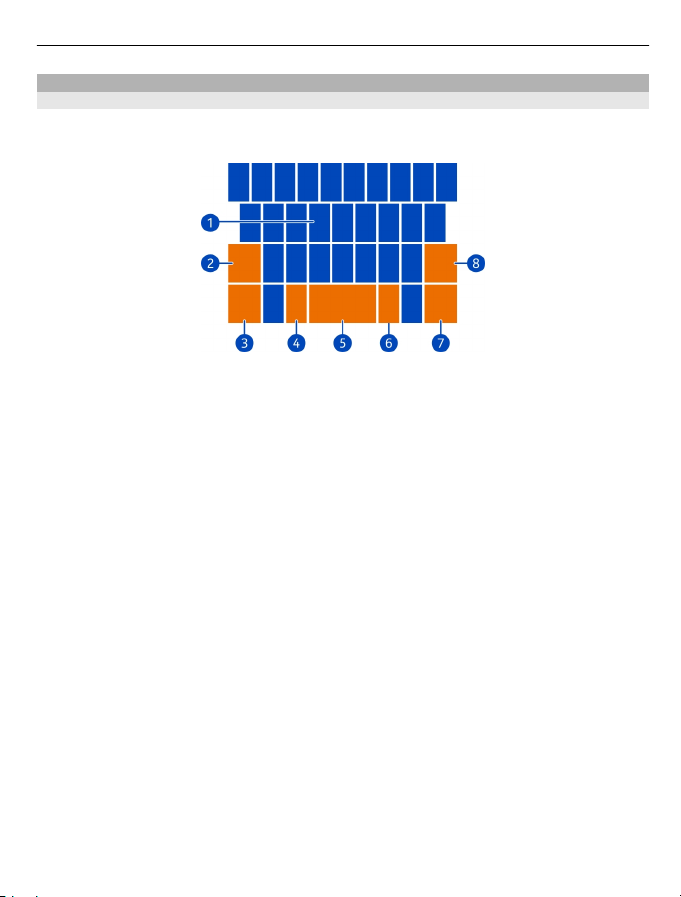
Pagrindinės funkcijos 25
Teksto rašymas
Virtualiosios klaviatūros naudojimas
Norėdami atidaryti virtualiąją klaviatūrą, pasirinkite teksto įvesties lauką. Galite
naudoti virtualiąją klaviatūrą laikydami telefoną vertikaliai arba horizontaliai.
1 Rašmenų klavišai
2 Klavišas „Shift“
3 Skaičių ir simbolių klavišas
4 Veidukų klavišas
5 Tarpo klavišas
6 Kalbos klavišas. Pasiekiamas tik tada, kai pasirinkta daugiau nei viena rašomoji
kalba.
7 „Enter“ klavišas
8 Ištrynimo klavišas
Įvairiose programose klaviatūros išdėstymas gali skirtis.
Rašymo didžiosiomis ir mažosiomis raidėmis keitimas
Prieš įterpdami rašmenį, pasirinkite klavišą „Shift“. Norėdami įjungti didžiųjų raidžių
rašymo režimą, spustelėkite klavišą du kartus. Norėdami grįžti į įprastą režimą, dar
kartą pasirinkite klavišą „Shift“.
Skaičiaus arba specialiojo rašmens įvedimas
Pasirinkite skaičių ir simbolių klavišas. Kai kurie specialiųjų rašmenų klavišai gali rodyti
kelis simbolius. Jei norite peržiūrėti susijusius simbolius, palaikykite nuspaudę
į.
rašmen
Patarimas: Jei norite gretai įterpti skaičių ar dažnai naudojamą specialųjį rašmenį,
pasirinkite skaičių ir simbolių klavišą, neatkeldami slinkite pirštą iki rašmens.
Rašmens kirčio ženklo įtraukimas
Palaikykite nuspaudę rašmenį ir pasirinkite kirčiuotą rašmenį.
Page 26
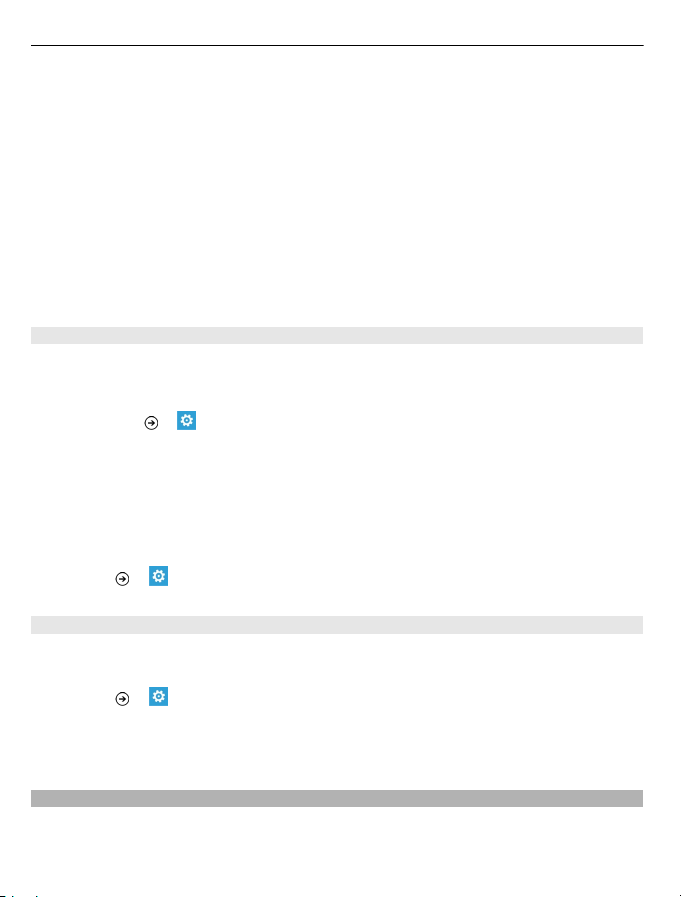
26 Pagrindinės funkcijos
Rašmens ištrynimas
Pasirinkite ištrynimo klavišą.
Rašomųjų kalbų perjungimas
Pasirinkite kalbos klavišą.
Žymeklio perkėlimas
Laikykite nuspaudę netoli teksto esantį ekraną, kol pasirodys žymeklis. Neatkeldami
piršto vilkite žymeklį į norimą vietą.
Norėdami perkelti žymeklį į kitą eilutę arba teksto įvesties lauką, pasirinkite „Enter“
klavišą. Įvairiose programose „Enter“ klavišo funkcija gali skirtis. Pavyzdžiui, interneto
naršyklės adreso lauke jis veikia kaip perėjimo piktograma.
Klaviatūros siūlomų žodžių naudojimas
Jums rašant telefonas siūlo žodžius, kad galėtumėte rašyti sparčiau ir tiksliau.
Žodžių siūlymai galimi ne visomis kalbomis.
1 Pasirinkite
2 Pasirinkite klaviatūrą ir Suggest text and highlight misspelt words.
3Teksto įvesties lauke pradėkite rašyti žodį. Jums rašant telefonas siūlo galimus
žodžius. Pasirodžius tinkamam žodžiui, pasirinkite jį.
4 Jei naują žodį norite įtraukti į žodyną, parašykite žodį, pažymėkite jį, tada
pasirinkite pliuso ženklą (+), esantį šalia žodžio pasiūlymo juostoje.
Visų žodžių, rankomis įtrauktų į pasiūlymų sąrašą, pašalinimas
Pasirinkite
> , tada – keyboard > typing settings.
> , tada – keyboard > typing settings > reset suggestions.
Papildomų rašomųjų kalbų įtraukimas
Galite įtraukti kelias rašomąsias kalbas į savo klaviatūrą ir rašydami perjungti iš vienos
į kitą.
Pasirinkite
Kalbų perjungimas rašant
Pasirinkite kalbos klavišą.
Paieška telefone ir internete
Naršykite telefone, internete ir kitur. „Bing“ paieškoje galite naudoti jutiklinę
klaviatūrą arba įvesti paieškos žodžius balsu. Telefono fotoaparatą galite naudoti
> ir keyboard, tada pasirinkite kalbas, kuriomis norite rašyti.
Page 27
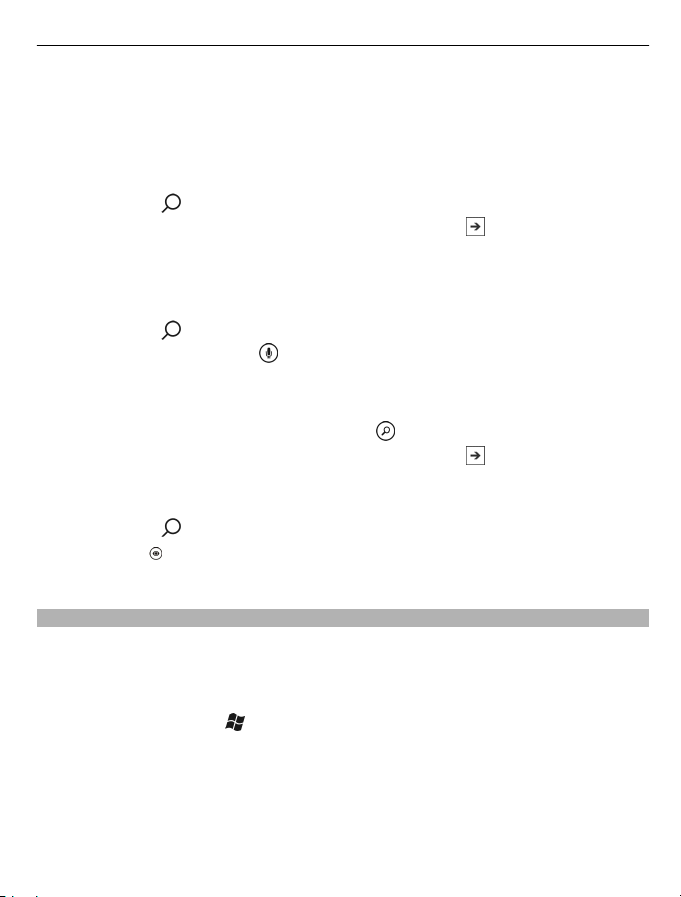
Pagrindinės funkcijos 27
nuskaityti, pvz., brūkšniniams kodams, knygų ir DVD diskų viršeliams, ir gauti daugiau
informacijos apie atpažintus objektus.
Kai kurios paslaugos gali būti negalimos visose šalyse ir gali būti pateikiamos tik
pasirinktomis kalbomis.
Paieška internete
1Paspauskite
2 Įrašykite paieškos žodį paieškos lauke, tada pasirinkite
pasirinkti iš siūlomų atitikčių.
Patarimas: Norėdami peržiūrėti paieškos rezultatus, braukite per local arba images.
Paieškos balsu naudojimas
1Paspauskite
2 Paieškos lauke pasirinkite
3Ištarkite Find arba Search ir paieškos žodį.
Paieška programoje
1 Programoje, pvz., Marketplace, pasirinkite
2 Įrašykite paieškos žodį paieškos lauke, tada pasirinkite
pasirinkti iš siūlomų atitikčių.
Vaizdinės paieškos naudojimas
1Paspauskite
2Pasirinkite
Patarimas: Jei norite išversti arba ieškoti internete, pasirinkite scan text.
.
. Taip pat galite
.
.
.
. Taip pat galite
.
, tada nuskaitykite tekstą, QR kodus arba brūkšninius kodus.
Telefono valdymas balsu
Norite naudoti telefoną, tačiau užimtos rankos? Naudodami balso komandas galite
paskambinti, siųsti tekstinį pranešimą, ieškoti internete arba atidaryti programą.
Ši funkcija gali veikti ne visomis kalbomis.
1 Palaikykite nuspaudę
2 Ištarkite balso komandą.
Pavyzdys: Norėdami patikrinti tvarkaraštį, ištarkite openCalendar.
Patarimas: Jei reikia daugiau pavyzdžių, ištarkite Help.
.
Page 28

28 Pagrindinės funkcijos
Būsenos juostos indikatoriai
Ekrano viršuje esančioje būsenos juostoje pateikta informacija apie dabartinį laiką,
bateriją, signalo stiprumą ir kt.
Patarimas: Jei norite matyti paslėptas piktogramas, bakstelėkite būsenos juostą.
Signalo stiprumas
GPRS duomenų ryšys (tinklo paslauga) yra užmegztas.
EDGE duomenų ryšys (tinklo paslauga) užmegztas.
Jūsų telefonas prisijungęs prie 3G tinklo (tinklo paslauga).
HSDPA / HSUPA duomenų ryšys (tinklo paslauga) užmegztas.
„Wi-Fi“ ryšys galimas.
Įjungtas „Wi-Fi“ ryšys.
„Bluetooth“ prietaisas prijungtas prie jūsų telefono.
Jūsų skambučiai peradresuojami į kitą telefono numerį arba į balso pašto
dėžutę.
Jūsų telefone nėra SIM kortelės.
Jūsų SIM kortelė užrakinta.
Jūsų telefonas užsienio tinkle, o ne namų mobiliajame tinkle.
Įjungtas begarsis režimas.
Įjungtas skrydžio režimas.
Įjungtas vibravimo režimas.
Baterijos energijos lygis
Įjungtas baterijos taupymo režimas.
Baterija kraunama.
Piktogramos gali skirtis atsižvelgiant į regioną arba tinklo paslaugų teikėją.
Telefono naudojimas neprisijungus
Vietose, kuriose būdami jūs negalite skambinti ar gauti skambučių, įjungę skrydžio
režimą galite pasiekti savo muzikos ir vaizdo įrašus bei žaisti žaidimus neprisijungus.
Pasirinkite
Įjungus skrydžio režimą, ryšys su mobiliojo ryšio tinklu nutraukiamas. Visi radijo
dažnio signalai tarp telefono ir mobiliojo tinklo nutraukiami.
Įjungus skrydžio režimą, vis tiek galėsite prisijungti prie „Wi-Fi“ tinklo ir, pvz., skaityti
laiškus arba naršyti internete. Be to, galite naudoti „Bluetooth“.
Išjunkite telefoną, kai mobiliuoju telefonu naudotis neleidžiama arba kai jis gali sukelti
trikdžius ar pavojų. Atminkite, kad būtina laikyti taikomų saugos reikalavimų.
> ir flight mode perjunkite į On .
Page 29

Ryšiai 29
Akumuliatoriaus tarnavimo laiko prailginimas
Jei atrodo, kad visada ieškote kroviklio, norėdami sumažinti telefono sunaudojamą
energiją, galite imtis toliau nurodomų veiksmų. Klavišas, skirtas rasti pusiausvyrai tarp
visų telefono galimybių išnaudojimo ir reikiamos akumuliatoriaus tarnavimo trukmės.
• Visada iki galo įkraukite akumuliatorių.
• Įjunkite akumuliatoriaus taupymo režimą.
Patarimas: Jei norite patikrinti akumuliatoriaus būseną ir įjungti akumuliatoriaus
taupymo režimą, pasirinkite
Akumuliatoriaus taupymas naudojant garso ir vaizdo parinktis
• Nutildykite nereikalingus garsus, pvz., klavišų paspaudimo garsus.
• Naudokite laidines ausines, o ne garsiakalbį.
Telefono ekrano nustatymas išsijungti praėjus nedaug laiko
Pasirinkite
Fotoaparato išjungimas
Baigę fotografuoti paspauskite
Tamsios ekrano temos naudojimas
Pasirinkite
Ekrano ryškumo sumažinimas
Pasirinkite
pasirinkite pageidaujamą lygį.
Tinklo ryšių naudojimas pasirinktinai
• Jei klausotės muzikos arba kitaip naudojate telefoną, bet nenorite skambinti arba
priimti skambučių, įjunkite flight mode.
• Nustatykite telefoną ne taip dažnai tikrinti, ar nėra naujų laiškų.
• Įjunkite „Bluetooth“ tik tada, kai to reikia.
• Prisijungdami prie interneto naudokite „Wi-Fi“ ryšį, o ne mobiliųjų duomenų ryšį.
• Sustabdykite telefoną, kad jis nenuskaitytų, ar nėra galimų „Wi-Fi“ tinklų.
Pasirinkite
> , tada – lock+wallpaper > Screen times out after.
> , tada – theme > Background > Dark.
> ir brightness, Automatically adjust perjunkite į Off ir
> ir WiFi perjunkite į Off .
> ir battery saver.
.
Ryšiai
Skambinimas adresatui
Pradiniame ekrane pasirinkite
> , adresatą ir numerį.
Page 30

30 Ryšiai
Adresato paieška
Pradiniame ekrane pasirinkite
Skambinimas paskutinį kartą rinktu numeriu
Bandote kažkam prisiskambinti, bet jis neatsako? Paprasta paskambinti šiuo numeriu
dar kartą. Skambučių istorijos vaizde galite matyti informaciją apie atliktus ir gautus
skambučius.
Pradiniame ekrane pasirinkite
Pasirinkite
Skambinimas į balso pašto dėžutę
Galite peradresuoti gaunamus skambučius į balso pašto dėžutę. Skambinantieji taip
pat gali palikti pranešimą, jei jūs neatsakote. Balso pašto dėžutė yra tinklo paslauga.
1 Pasirinkite
2 Jei telefonas reikalauja balso pašto slaptažodžio, įveskite jį.
3 Galite išklausyti arba atsakyti į balso pašto skambučius, ištrinti juos arba įrašyti
pasveikinimo pranešimą. Vadovaukitės nuorodomis garsu.
Balso pašto dėžutės telefono numerio keitimas
1 Pasirinkite
2 Įveskite naują numerį ir pasirinkite save.
Jei balso pašto dėžutės numerį automatiškai nustato jūsų tinklo paslaugos teikėjas,
jums numerio keisti nereikia.
Skambučių peradresavimas į balso pašto dėžutę arba į kitą telefono numerį
Jei negalite atsakyti į skambučius, galite peradresuoti gaunamus skambučius į balso
pašto dėžutę arba į kitą telefono numerį. Prieš perdresuodami skambučius į balso
pašto dėžutę nepamirškite jos nustatyti.
Jei norite peradresuoti skambutį į balso pašto dėžutę, pasirinkite ignore.
Skambučių peradresavimas į kitą telefono numerį
1 Pradžios ekrane pasirinkite
2 Įveskite telefono numerį lauke Forward calls to, tada pasirinkite save.
Jei norite patikrinti, ar skambučių peradresavimas, nurodytas
ekrano viršų.
šalia vardo arba telefono numerio.
> .
> > call settings ir balso pašto dėžutės numeris.
> ir pradėkite vesti adresato vardą.
.
> > call settings > Call forwarding.
, veikia, bakstelėkite
Page 31

Ryšiai 31
Skambučių peradresavimas yra tinklo paslauga. Jei norite gauti daugiau informacijos,
kreipkitės į paslaugos teikėją.
Konferencinis pokalbis
Jūsų telefone palaikomi konferenciniai pokalbiai tarp dviejų arba daugiau asmenų.
Didžiausias dalyvių skaičius skiriasi atsižvelgiant į tinklo operatorių. Konferencinis
skambutis yra tinklo paslauga.
1 Užmegzkite ryšį su pirmu dalyviu.
2 Jei norite paskambinti kitam dalyviui, pasirinkite
3 Kai bus atsakyta į naują skambutį ir norėsite pradėti konferencinį skambutį,
pasirinkite
Naujo dalyvio įtraukimas į konferencinį pokalbį
Paskambinkite kitam dalyviui ir įtraukite naują skambutį į konferencinį pokalbį,
pasirinkite
Privatus pokalbis su konferenciniame pokalbyje dalyvaujančiu asmeniu
Pasirinkite
pokalbis užlaikytas. Kiti dalyviai tęsia konferencinį pokalbį.
Jei norite grįžti į konferencinį pokalbį, pasirinkite
Aktyvaus konferencinio pokalbio užbaigimas
Pasirinkite end call.
.
.
ir asmens vardą arba telefono numerį. Jūsų telefone konferencinis
ir užmegzkite ryšį.
.
Priimamo skambučio nutildymas
Sulaukę skambučio paspauskite garsumo klavišą.
Page 32

32 Kontaktai & socialinių tinklų paslaugos
Skambinimas adresatui balsu
Galite skambinti telefonu naudodami balsą.
Ši funkcija gali veikti ne visomis kalbomis.
1 Palaikykite nuspaudę
2 Pasakykite Call ir adresato vardą.
Jei norite atšaukti skambutį, paspauskite
Patarimas: Galite skambinti telefonu naudodami balsą ir per „Bluetooth“ ausinę-
mikrofoną.
.
.
Kontaktai & socialinių tinklų paslaugos
Adresų knyga
Apie šakotuvą „Žmonės“
Šakotuve People galite išsaugoti ir tvarkyti draugų telefono numerius, adresus ir kitą
kontaktinę informaciją. Be to, galite susisiekti su draugais naudodami socialinių tinklų
paslaugas.
Socialinių tinklų paslaugas teikia trečiosios šalys, bet ne „Nokia“. Išsiaiškinkite, kokie
jūsų naudojamos socialinių tinklų paslaugos privatumo parametrai, nes informacija
gali būti bendrai naudojama su daugeliu žmonių. Naudojantis socialinių tinklų
paslauga bendrinamai informacijai taikomos tos paslaugos naudojimo sąlygos.
Susipažinkite su konkrečios paslaugos naudojimo sąlygomis ir privatumo
praktikomis.
Naudojantis šiomis paslaugomis arba parsisiunčiant turinį gali būti perduodami dideli
duomenų kiekiai, už kuriuos gali tekti mokėti pagal duomenų srautų įkainius.
Adresato kūrimas, redagavimas arba ištrynimas
Šakotuve People galite išsaugoti draugų telefono numerius, adresus ir kitą kontaktinę
informaciją.
Pasirinkite People ir braukite per all.
Naujo adresato įtraukimas
1 Pasirinkite
2 Jei esate įsiregistravę naudoti kelias paskyras, pasirinkite paskyrą, su kuria norite
susieti adresatą.
3 Pasirinkite adresato informaciją, užpildykite laukus ir pasirinkite
4 Įtraukę informacijos, pasirinkite
> new contact.
.
.
Page 33

Kontaktai & socialinių tinklų paslaugos 33
Adresato redagavimas
1 Pasirinkite adresatą ir
2 Jei adresatas turi kelias susietas paskyras adresato kortelėje, pasirinkite vieną
paskyrą.
3 Pasirinkite adresato informaciją, redaguokite laukus ir pasirinkite
.
.
Adresato ištrynimas
1 Pasirinkite adresatą ir
2 Jei adresatas turi kelias susietas paskyras adresato kortelėje, pasirinkite vieną
paskyrą ir delete.
Adresatas ištrinamas tiek iš telefono, tiek ir iš internetinės paslaugos, kurioje
saugomas (pasitaiko retų išimčių).
Numerio, gavus skambutį ar pranešimą, išsaugojimas
Ar gavote skambutį ar pranešimą iš asmens, kurio telefono numeris dar neišsaugotas
šakotuve People? Galite lengvai išsaugoti numerį kaip naują arba esamą adresatų
sąrašo įrašą.
Skambinančiojo numerio išsaugojimas
1 Pradiniame ekrane pasirinkite
2Skambučių istorijos sąraše pasirinkite telefono numerį ir
3Pasirinkite
4 Redaguokite kitą adresato informaciją, įskaitant vardą, tada pasirinkite
Numerio, gavus pranešimą, išsaugojimas
1 Pradiniame ekrane pasirinkite
2Pokalbių sąraše pasirinkite pokalbį.
3Pokalbių ekrano viršuje pasirinkite telefono numerį ir
4Pasirinkite
5 Redaguokite kitą adresato informaciją, įskaitant vardą, tada pasirinkite
Adresato paieška
Ar šakotuvas People perpildytas? Užuot slinkdami pers visą adresatų sąrašą, galite
ieškoti arba pereiti prie raidės pagal abėcėlę. Adresatui paskambinti ar išsiųsti
pranešimą galite naudodami balso komandą.
Pasirinkite People ir braukite per all.
Pasirinkite
, redaguokite telefono numerį ir jo tipą, tada pasirinkite .
, redaguokite telefono numerį ir jo tipą, tada pasirinkite .
ir pradėkite rašyti vardą. Jums rašant sąrašas filtruojamas.
> delete.
.
.
.
.
.
.
Page 34

34 Kontaktai & socialinių tinklų paslaugos
Perėjimas prie raidės pagal abėcėlę
Iš pradžių pasirinkite bet kurią raidę, tada – norimą raidę, ir pereikite prie jos adresatų
sąraše.
Matomų adresatų skaičiaus mažinimas
Pasirinkite
atitinkamus žymės langelius.
> settings > filter my contact list, tada pasirinkite arba išvalykite
Balso komandos naudojimas
1 Bet kuriame vaizde palaikykite nuspaudę
2 Pasakykite Call arba Text ir adresato vardą.
Ne visos kalbos gali būti palaikomos.
Patarimas: Svarbiausius adresatus ar adresatų grupes prisekite pradiniame ekrane.
Palaikykite nuspaudę adresatą, tada pasirinkite pin to Start.
Adresatų grupės kūrimas, redagavimas arba ištrynimas
Sukūrę adresatų grupę, pranešimą galite siųsti keliems žmonėms tuo pačiu metu.
Pavyzdžiui, šeimos narius galite priskirti vienai grupei ir lengviau juos pasiekti
rašydami tik vieną pranešimą.
Pasirinkite People ir braukite per all.
Naujos adresatų grupės įtraukimas
1 Pasirinkite
2 Įveskite grupės pavadinimą.
3 Pasirinkite add a contact, tada – adresatą. Jei norite įtraukti kitą adresatą, dar
kartą pasirinkite add a contact.
4 Pasirinkite
Adresatų grupės redagavimas
Pasirinkite grupę ir
Grupės pervardijimas
Pasirinkite grupės pavadinimą ir įveskite naują.
Naujo adresato įtraukimas
Pasirinkite add a contact, tada – adresatą.
Adresato pašalinimas
Pasirinkite adresatą ir remove from group > Remove.
> new group.
.
.
.
Page 35

Kontaktai & socialinių tinklų paslaugos 35
Norimos adresato informacijos keitimas
Pasirinkite adresatą ir norimą pakeisti informaciją, tada pasirinkite
Adresatų grupės ištrynimas
Pasirinkite grupę ir
Adresų knygos susiejimas
Ar turite to paties asmens kontaktinės informacijos, gautos iš skirtingų socialinių
tinklų paslaugų arba pašto paskyras kaip atskiri adresato įrašai? Galite susieti kelis
adresatus, kad jų informacija būtų vienoje adresato kortelėje.
Pasirinkite People ir braukite per all.
Dviejų ar daugiau adresatų susiejimas
1 Pasirinkite pagrindinį adresatą, kurį norite susieti, ir pasirinkite
2Pasirinkite choose a contact ir norimą susieti adresatą.
Adresato atsiejimas
1 Pasirinkite pagrindinį adresatą ir
2Pasirinkite norimą atsieti adresatą ir unlink.
Adresų knygos kopijavimas iš SIM kortelės į telefoną
Jei adresatai saugomi SIM kortelėje, galite juos kopijuoti į telefoną. Galite pridėti
daugiau telefone saugomų adresatų informacijos, pvz., papildomų telefono numerių,
adresų ar nuotrauką.
Pasirinkite People.
Pasirinkite
> delete > delete.
.
> settings > import SIM contacts.
.
.
Socialiniai tinklai
Paskyros nustatymas
Nustatykite savo socialinių tinklų paslaugos paskyras.
Pasirinkite
Pasirinkite add an account ir paslaugos pavadinimą, tada vykdykite pateikiamus
nurodymus.
Profilio nuotraukos keitimas
Telefone nustatant „Facebook“ ar „Windows Live“ paskyrą, jūsų telefono adresato
kortelėje rodoma profilio nuotrauka paimama iš kurio nors socialinių tinklo profilio.
> , tada – email+accounts.
Page 36

36 Kontaktai & socialinių tinklų paslaugos
Jei keičiate nuotrauką telefone, tuo pačiu metu galite atnaujinti ir „Facebook“ bei
„Windows Live“ profilius.
Pasirinkite People ir braukite per all.
1 Pasirinkite savo adresato kortelę ir nuotrauką.
2Dar kartą pasirinkite nuotrauką šakotuve Pictures ir pasirinkite naują nuotrauką.
3 Vilkite nuotrauką, kad pakoreguotumėte jos kirpimą, ir pasirinkite
4Norėdami pasirinkti, kur atnaujinti nuotrauką, pasirinkite Post to, tada pasirinkite
arba išvalykite žymės langelius ir pasirinkite
5 Pasirinkite
Draugų būsenų atnaujinimų peržiūra
Nustatę socialinio tinklo paslaugas savo telefone, galite stebėti draugų būsenų
atnaujinimą šakotuve People.
Pasirinkite People ir braukite per what's new.
Būsenos skelbimas
Jei norite susisiekti su draugais, leiskite jiems sužinoti, apie ką galvojate. Skelbkite
savo būseną naudojamame socialiniame tinkle.
Pasirinkite People ir braukite per all.
1 Pasirinkite savo adresato kortelę ir post a message.
2 Parašykite pranešimą.
3Lauke Post to pažymėkite žymės langelį šalia kiekvienos paskyros, kurioje norite
skelbti, ir pasirinkite
4 Pasirinkite
.
.
.
.
.
Rašymas ant draugo sienos
Socialiniame tinkle „Facebook“ galite susisiekti su draugais rašydami ant jų
„Facebook“ sienos arba komentuodami jų būsenos atnaujinimus.
Pasirinkite People.
1 Braukite per all.
2 Pasirinkite „Facebook“ draugo profilį ir write on wall.
3 Parašykite pranešimą ir pasirinkite
Draugo įrašo komentavimas
1 Braukite per what's new. Rodomi naujausi draugų įrašai.
.
Page 37

Internetas 37
2 Įraše pasirinkite .
3 Parašykite komentarą ir pasirinkite
Nuotraukos nusiuntimas į paslaugą
Nufotografavę vaizdą, nusiųskite nuotrauką į internetą, kad draugai galėtų sužinoti,
ką veikiate. Be to, galite nustatyti, kad telefonas nusiųstų nuotraukas automatiškai į
socialinį tinklą.
Pasirinkite Pictures.
1 Naršykite nuotraukų albumus, kad rastumėte tas, kuriomis norite dalintis.
2 Palaikykite nuspaudę nuotrauką ir pasirinkite share....
3 Pasirinkite dalinimosi metodą. Galite siųsti nuotrauką tekstiniu pranešimu ar
laišku, arba nusiųsti į socialinį tinklą.
4Jei norite, įtraukite nuotraukos antraštę, ir pasirinkite
.
.
Internetas
Interneto ryšiai
Telefono jungimosi prie interneto būdo nustatymas
Ar savo tinklo paslaugos teikėjui mokate fiksuotą mokestį už duomenų perdavimą, ar
mokate už tiek, kiek sunaudojate? Jei norite naudoti optimalų ryšio metodą,
pakeiskite „Wi-Fi“ ir mobiliųjų duomenų parametrus.
Pasirinkite
„Wi-Fi“ ryšio naudojimas
Pasirinkite WiFi ir norimą tinklą.
> .
„Wi-Fi“ ryšys iš esmės yra spartesnis ir pigesnis nei mobiliųjų duomenų ryšys. Jei
galimas tiek „Wi-Fi“, tiek ir mobiliųjų duomenų ryšys, jūsų telefonas naudos „Wi-Fi“
ryšį.
Mobiliųjų duomenų ryšio naudojimas
1Pasirinkite mobile network.
2 Data connection perjunkite į On
Mobiliųjų duomenų naudojimas užsienio tinkle
Pasirinkite mobile network > Data roaming options > roam.
Duomenų ryšio naudojimas užsienio tinkle reiškia, kad naudojate telefoną
duomenims gauti tinkluose, kurie nepriklauso tinklo paslaugų teikėjui arba kuriam jis
neteikia paslaugų.
, tada pasirinkite norimą ryšį.
Page 38

38 Internetas
Jei jungsitės prie interneto būdami užsienio tinkle (užsienyje), gali itin išaugti
mokesčiai už duomenis.
Jei norite naudoti galimą sparčiausią mobilųjį ryšį, 3G connection perjunkite į On
. Jei 3G tinklo signalo stiprumas jūsų vietovėje yra silpnas, ieškodamas arba
bandydamas išlaikyti ryšį telefonas gali naudoti daugiau baterijos energijos.
Mobiliųjų duomenų prieigos taškus jums paprastai siunčia tinklo paslaugos teikėjas.
Prieigos taškus galite įtraukti rankomis.
Mobiliųjų duomenų prieigos taškų įtraukimas rankomis
1 Pasirinkite mobile network > add APN.
2 Įveskite APN adresą lauke APN.
3 Įveskite mobiliųjų duomenų paskyros vartotojo vardą ir slaptažodį.
4Jei APN naudoja tarpinį serverį, atitinkamuose laukuose įveskite adresą ir
prievado numerį.
Jei vėliau pakeisite tinklo paslaugų teikėją, informacijos, kaip gauti interneto
parametrus, ieškokite www.nokia.com/support.
Apie „Wi-Fi“ ryšį
Pasirinkite
Patarimas: Telefonas nuolat tikrina, ar yra ryšys, ir įspėja apie jį. Įspėjimai trumpai
rodomi ekrano viršuje. Jei norite tvarkyti „Wi-Fi“ ryšius, pasirinkite įspėjimą.
Svarbu žinoti: Norėdami padidinti „Wi-Fi“ ryšio saugumą, naudokite šifravimą.
Naudojant šifravimą, sumažėja kitų asmenų prieigos prie jūsų duomenų grėsmė.
> , tada – WiFi.
Pastaba: Kai kuriose šalyse „Wi-Fi“ naudojimas gali būti ribojamas. Pvz.,
Prancūzijoje „Wi-Fi“ ryšiu leidžiama naudotis tik patalpose. Po 2012 m. liepos 1 d. „WiFi“ naudojimo lauke apribojimas Prancūzijoje atšaukiamas ES sprendimu. Išsamesnės
informacijos teiraukitės vietinių tarnybų.
Jungimasis prie „Wi-Fi“ tinklo
Prisijungę prie „Wi-Fi“ tinklo, gaunate patogią interneto prieigą. Kai keliaujate
skirtingose vietose, galite prisijungti prie „Wi-Fi“ tinklų viešose vietose, pvz.,
bibliotekoje arba interneto kavinėje.
Pasirinkite
1 Įsitikinkite, kad WiFi networking perjungtas į On
2 Pasirinkite norimą „Wi-Fi“ tinklą.
> , tada – WiFi.
.
Page 39

Internetas 39
Jungimasis prie slapto „Wi-Fi“ tinklo
1 Įsitikinkite, kad WiFi networking perjungtas į On
2Pasirinkite advanced >
3 Įveskite tinklo pavadinimą ir pasirinkite add.
„Wi-Fi“ ryšio išjungimas
WiFi networking perjunkite į Off
Tinklo ryšio išjungimas
Jei fone veikianti programa naudoja interneto ryšį, galite išjungti ryšį neuždarydami
programos.
Pasirinkite
Visų mobiliųjų duomenų ryšių išjungimas
1Pasirinkite mobile network.
2 Data connection perjunkite į Off
Visų „Wi-Fi“ išjungimas
1Pasirinkite WiFi.
2 WiFi networking perjunkite į Off
Visų tinklo ryšių išjungimas
1Pasirinkite flight mode.
2 Status perjunkite į On
Internetas
Apie interneto naršyklę
Pasirinkite
Žinokite naujienas ir lankykite mėgstamas svetaines. Interneto puslapiams peržiūrėti
telefonu galite naudoti „Internet Explorer 9 Mobile“.
Jei norite naršyti internetą, turite būti užmezgę ryšį su internetu.
> .
.
.
.
.
.
.
.
Naršykite internete
Pasirinkite
.
Page 40

40 Internetas
Patarimas: Jei naudojatės nefiksuoto mokesčio tinklo paslaugos teikėjo duomenų
planu, norėdami sumažinti telefono sąskaitos išlaidas, jungdamiesi prie interneto
galite naudoti „Wi-Fi“ tinklą.
Perėjimas į svetainę
Įrašykite interneto adresą adreso juostoje, tada pasirinkite
Paieška internete
Įrašykite paieškos žodį adreso juostoje, tada pasirinkite
Vaizdo didinimas arba mažinimas
Padėkite du pirštus ant ekrano ir juos išskėskite arba suglauskite.
Patarimas: Jei norite greitai padidinti interneto puslapio skilties vaizdą, dukart
spustelėkite ekraną. Jei norite padidinti vaizdą, dar kartą dukart spustelėkite ekraną.
Vienu metu galite atidaryti iki 6 naršyklės skirtukų ir perjungti juos.
Naujo skirtuko atidarymas
Pasirinkite
Skirtukų perjungimas
Pasirinkite
Skirtukų uždarymas
Pasirinkite
Interneto nuorodos siuntimas
Pasirinkite
> tabs > .
> tabs ir skirtukus.
.
> share page ir bendrinimo metodą.
.
.
Laikinoji atmintis yra atminties vieta, kurioje laikinai saugomi duomenys. Jei pasiekėte
arba bandėte pasiekti konfidencialią informaciją arba apsaugotą paslaugą, kuriai
būtinas slaptažodis, po kiekvieno naudojimo išvalykite laikinąją atmintį.
Laikinosios atminties išvalymas
Pasirinkite
Svetainės įtraukimas į mėgstamas
Jei norite lankyti tas pačias svetaines visą laiką, įtraukite jas į mėgstamas, tada
galėsite lengvai jas pasiekti.
Pasirinkite
> settings > delete history.
.
Page 41

Naršydami pasirinkite > add to favourites.
Perėjimas į mėgstamą svetainę
Pasirinkite
> favourites ir svetainę.
Pranešimai ir paštas 41
Patarimas: Taip pat galite prisegti mėgstamas svetaines prie pradinio ekrano.
Naršydami svetainę pasirinkite
> pin to start.
Pranešimai ir paštas
Pranešimai
Apie pranešimus
Pasirinkite
Galite siųsti ir gauti įvairių tipų pranešimų:
• Tekstiniai pranešimai
• Daugiaformačiuose pranešimuose gali būti nuotraukų
• Teisioginiai pranešimai (tinklo paslauga)
Jūsų ir konkretaus adresato pranešimai ir internetiniai pokalbiai tvarkomi kaip
pokalbiai.
Kai norite susisiekti su adresatu, telefonas gali padėti išsirinkti geriausią būdą. Jei
adresatas įsiregistravęs naudoti internetinių pokalbių paslaugą, galite jam nusiųsti
tiesioginį pranešimą. Kitu atveju galima siųsti tekstinį pranešimą.
Jei sukursite adresatų grupes, pavyzdžiui, šeimos narių ar kolegų, galite siųsti
pranešimą grupei.
Galite siųsti tekstinius pranešimus, viršijančius vienam pranešimui nustatytą
didžiausią rašmenų skaičių. Ilgi pranešimai išskaidomi ir siunčiami dviem ar daugiau
pranešimų. Paslaugos teikėjas gali imti mokestį už kiekvieną atskirai siunč
pranešimo dalį.
Rašmenys su diakritiniais ir kitais ženklais arba kai kurių kalbų rašmenys užima
daugiau vietos, todėl vienu pranešimu galima išsiųsti mažiau rašmenų.
Naudojantis šiomis paslaugomis arba parsisiunčiant turinį gali būti perduodami dideli
duomenų kiekiai, už kuriuos gali tekti mokėti pagal duomenų srautų įkainius.
.
iamą
Pranešimo siuntimas
Naudodami tekstinius ir daugiaformačius pranešimus, galite gretai susisiekti su
draugias ir šeima. Daugiaformačiuose pranešimuose gali įtraukti nuotraukų.
Page 42

42 Pranešimai ir paštas
Pasirinkite .
1 Pasirinkite
2Jei norite įtraukti gavėją iš adresatų s ąrašo arba įvesti telefono numerį, pasirinkite
. Galite įtraukti daugiau nei vieną gavėją.
3 Pasirinkite pranešimo lauką, tada rašykite pranešimą.
4Jei norite įtraukti priedą, pasirinkite
5 Pasirinkite
Atsakymas į pranešimą
1 Pasirinkite pokalbį, kuriame yra pranešimas.
2 Pasirinkite pranešimo lauką, parašykite atsakymą, tada pasirinkite
Pranešimo persiuntimas
1 Pasirinkite pokalbį, kuriame yra pranešimas.
2 Palaikykite nuspaudę pranešimą, tada pasirinkite forward.
3Jei norite įtraukti gavėją iš adresatų s ąrašo arba įvesti telefono numerį, pasirinkite
.
4 Pasirinkite
Siunčiant pranešimą su priedu gali tekti mokėti daugiau nei už įprastą tekstinį
pranešimą. Dėl išsamesnės informacijos kreipkitės į savo mobiliųjų paslaugų teikėją.
Jei elementas, kurį įterpėte į daugiaformatį pranešimą, yra per didelis siųsti tinklu,
prietaisas gali automatiškai sumažinti dydį.
Tik suderinami prietaisai gali priimti ir rodyti daugiaformačius pranešimus.
Skirtinguose prietaisuose pranešimai gali atrodyti skirtingai.
.
ir failą.
.
.
.
Pranešimo siuntimas žmonių grupei
Ar norite siųsti pranešimą visiems savo šeimos nariams? Jei esate juos priskyrę
grupei, galite siųsti tekstinį pranešimą arba laišką visiems vienu metu.
Pasirinkite People.
Pasirinkite grupę ir text arba send email, tada rašykite ir siųskite pranešimą.
Internetiniai pokalbiai su draugais
Pasirinkite
Jei norite naudoti internetinių pokalbių paslaugą, jums reikia „Windows Live“
paskyros.
.
Page 43

Pranešimai ir paštas 43
Prieš pradėdami internetinius pokalbius, nustatykite internetinių pokalbių paslaugą.
Braukite kairėn per online, tada vykdykite telefone pateikiamus nurodymus.
1 Įsiregistruokite naudoti internetinių pokalbių paslaugą, jei dar nesate
įsiregistravę.
2 Šakotuve People pasirinkite adresatą, su kuriuo norite bendrauti. Be to, galite
dalyvauti internetiniame pokalbyje su žmonių grupe.
3 Parašykite pranešimą, tada pasirinkite
Pokalbio peržiūra
Pranešimus, kuriuos siuntėte konkrečiam adresatui arba iš jo gavote, galite peržiūrėti
vienoje pokalbių gijoje. Taip pat galite tęsti pokalbį iš tos gijos. Gijoje gali būti
tekstinių, daugiaformačių ir tiesioginių pranešimų.
Pradiniame ekrane pasirinkite
Atsakymas į pranešimą pokalbyje
Pasirinkite pranešimo lauką, parašykite atsakymą ir siųskite pranešimą.
Pokalbio ištrynimas
Pasirinkite threads, palaikykite nuspaudę pokalbį ir pasirinkite delete.
Peržiūrėtas naujas pranešimas įtraukiamas į dabartinį pokalbį. Jei pokalbio nėra,
sukuriamas naujas.
Jei gautas pranešimas atidaromas iš pradinio ekrano, pranešimas atidaromas kaip
pokalbis.
Paštas
Apie paštą
Pradiniame ekrane pasirinkite pašto dėžutę.
Galite naudoti telefoną laiškui skaityti ir į jį atsakyti keliaudami. Be to, galite sujungti
pašto dėžutes ir visus laiškus peržiūrėti jungtiniame kataloge „Gautieji“.
Laiškai tvarkomi kaip pokalbiai.
ir pokalbį.
.
Pašto dėžutės įtraukimas
Savo telefone galite įtraukti kelias pašto dėžutes.
Pasirinkite
1Pasirinkite add an account, tada – paskyrą.
2 Atitinkamuose laukuose įveskite vartotojo vardą ir slaptažodį.
> > email+accounts.
Page 44

44 Pranešimai ir paštas
3 Pasirinkite sign in.
Pašto dėžutės ištrynimas
Palaikykite nuspaudę pašto dėžutę ir pasirinkite delete.
Kelių pašto dėžučių peržiūra jungtiniame kataloge „Gautieji“
Jei turite daugiau nei vieną pašto paskyrą, galite pasirinkti, kuriuos katalogus
„Gautieji“ norite sujungti į vieną jungtinį katalogą „Gautieji“. Jungtiniame kataloge
„Gautieji“ galite matyti visus laiškus vienu metu.
Katalogų „Gautieji“ susiejimas
1 Pradiniame ekrane pasirinkite pašto dėžutę.
2 Pasirinkite
3Sąraše other inboxes pasirinkite katalogus „Gautieji“, kuriuos norite susieti su
pirmuoju.
4 Pasirinkite rename linked inbox, įveskite naują pavadinimą ir pasirinkite
Naujas jungtinis katalogas „Gautieji“ prisegamas pradiniame ekrane.
Katalogų „Gautieji“ atsiejimas
1 Pradiniame ekrane pasirinkite jungtinį katalogą „Gautieji“.
2 Pasirinkite
3Sąraše this inbox pasirinkite katalogus „Gautieji“, kuriuos norite atsieti ir unlink.
Gauto laiško skaitymas
Galite naudoti telefoną laiškui skaityti ir į jį atsakyti.
Pradžios ekrane pasirinkite pašto dėžutę.
Kataloge „Gautieji“ pasirinkite laišką.
Patarimas: Norėdami padidinti arba sumažinti vaizdą padėkite du pirštus ant ekrano,
tada juos suglauskite arba skėstelėkite.
> link inboxes.
.
> linked inboxes.
Page 45

Pranešimai ir paštas 45
Priedo atidarymas
Pasirinkite priedą. Jei priedo dar neparsisiuntėte į savo telefoną, pasirinkite priedą,
tada pasirinkite jį dar kartą, kai parsisiųsite.
Priedo išsaugojimas
Atidarykite priedą, tada pasirinkite
Atsakymas į laišką
1Pasirinkite
2 Jei norite atsakyti tik siuntėjui, pasirinkite reply. Norėdami atsakyti siuntėjui ir
visiems kitiems gavėjams, pasirinkite reply all.
Laiško persiuntimas
Pasirinkite forward.
Laiško ištrynimas
Atidarykite laišką, tada pasirinkite
Kelių laiškų trynimas vienu metu
Kataloge „Gautieji“ bakstelėkite laiško, kurį norite ištrinti, kairėje. Pažymėkite šalia
laiškų atsiradusius žymimuosius langelius, tada pasirinkite
Patarimas: Jei laiške yra interneto adresas, norėdami jį atidaryti telefono interneto
naršyklėje, pasirinkite adresą.
Laiško siuntimas
Galite naudoti telefoną laiškui rašyti ir siųsti bei įtraukti failų į laišką.
Pradiniame ekrane pasirinkite pašto dėžutę.
1Pasirinkite
2Jei norite įtraukti gavėją iš šakotuvo People, pasirinktie
3Norėdami pašalinti gavėją, pasirinkite jo vardą arba pašto adresą, tada –
Remove.
4 Įveskite temą lauke Subject: lauką.
5 Parašykite laišką.
6Jei norite įtraukti failą, pasirinkite
7Norėdami išsiųsti laišką, pasirinkite
.
.
> save to phone .
.
.
lauke To:.
.
.
Page 46

46 Vaizdo kamera
Pašto atidarymas iš pradinio puslapio
Pradiniame ekrane galite prisegti kelias pašto dėžutes. Pavyzdžiui, vieną plytelę
skirkite darbo paštui, o kitą – laisvalaikiui. Be to, vienoje plytelėje galite sujungti kelias
pašto dėžutes.
Plytelėse galite matyti, ar gavote naują laišką ir neperskaitytų laiškų skaičių. Norėdami
skaityti laišką, pasirinkite plytelę.
Vaizdo kamera
Apie vaizdo kamerą
Palaikykite nuspaudę vaizdo kameros klavišą.
Kam nešiotis atskirą vaizdo kamerą, jei jūsų telefone yra viskas, ko reikia įspūdžiams
fiksuoti? Telefono vaizdo kamera paprasta fotografuoti arba filmuoti.
Vėliau galite peržiūrėti nuotraukas ir vaizdo įrašus telefone ir siųsti nuotraukas šeimai
ir draugams. Be to, paprasta dalytis nuotraukomis internete.
Prieš naudodami vaizdo kamerą nuo objektyvo pašalinkite apsauginę juostą.
Fotografavimas
Jei norite atidaryti vaizdo kamerą, palaikykite nuspaudę vaizdo kameros klavišą.
1 Jei norite padidinti arba sumažinti vaizdą, pasirinkite + arba –.
2Jei norite fokusuoti vaizdą, palaikykite iki pusės nuspaudę vaizdo kameros
klavišą. Fokusuotas vaizdas užrakinamas, kai stačiakampis nustoja mirksėti.
Patarimas: Kai fokusuotas vaizdas užrakinamas, galite laikyti vaizdo kameros
klavišą nuspaustą iki pusės ir iš naujo sukurti nuotrauką.
3 Jei norite fotografuoti, visiškai nuspauskite vaizdo kameros klavišą.
Nejudinkite telefono, kol nuotrauka bus išsaugota, o vaizdo kamera parengta
fotografuoti naują nuotrauką.
Jei norite peržiūrėti ką tik nufotografuotą vaizdą, braukite į dešinę. Nuotraukos
išsaugomos jūsų Camera Roll, esančiame šakotuve Pictures.
Page 47

Vaizdo kamera 47
Fotografavimas nenaudojant vaizdo kameros klavišo
1 Jei norite fokusuoti konkretaus objekto arba srities vaizdą, bakstelėkite objektą
arba sritį ekrane.
2 Laikykite telefoną ramiai, kol baltas stačiakampis nustos mirksėti.
Stambaus plano nuotraukos fotografavimas
Gali būti sudėtinga fokusuoti nedidelių objektų, pvz., vabzdžių arba gėlių, vaizdus.
Turite pritraukti vaizdo kamerą arčiau objekto. Jei norite nufotografuoti ryškias ir
tikslias pačių smulkiausių objektų nuotraukas, naudokite artimąjį režimą.
Palaikykite nuspaudę vaizdo kameros klavišą.
Artimojo režimo perjungimas
Pasirinkite
Fotografavimas tamsoje
Norite nufotografuoti geresnes nuotraukas, net kai apšvietimas neryškus? Naudokite
nakties režimą.
Palaikykite nuspaudę vaizdo kameros klavišą.
Nakties režimo perjungimas
Pasirinkite
Judančio objekto fotografavimas
Būdami sporto renginyje telefonu norite nufotografuoti veiksmo sceną? Norėdami
nufotografuoti ryškesnius judančių žmonių vaizdus, naudokite sporto režimą.
Palaikykite nuspaudę vaizdo kameros klavišą.
Sporto režimo perjungimas
Pasirinkite
> Scenes > Macro.
> Scenes > Night.
> Scenes > Sports.
Patarimai apie vaizdo kamerą
Štai keli patarimai, kurie padės jums išnaudoti visas telefono vaizdo kameros
galimybes.
• Abiem rankomis tvirtai laikykite vaizdo kamerą.
• Jei norite padidinti arba sumažinti vaizdą,
Padidinus vaizdą vaizdo kokybė gali pablogėti.
pasirinkite + arba –.
Page 48

48 Vaizdo kamera
• Jei norite pereiti iš fotografavimo į filmavimą, pasirinkite arba .
• Jei norite pakeisti vaizdo kameros parametrus, pvz., blykstę, siužeto režimus ir
raišką, pasirinkite
• Jei nenaudosite vaizdo kameros kelias minutes, ji pradės veikti miego režimu. Jei
norite „pažadinti“ vaizdo kamerą, paspauskite įjungimo mygtuką, tada nuvilkite
užrakto ekraną žemyn.
Naudodami blykstę, laikykitės saugaus atstumo. Neapšvieskite blykste arti esančių
žmonių arba gyvūnų. Fotografuodami neuždenkite blykstės.
Filmavimas
Savo telefonu galite ne tik fotografuoti, bet ir įmažinti ypatingas akimirkas vaizdo
įrašais.
Palaikykite nuspaudę vaizdo kameros klavišą.
1 Jei norite pereiti iš fotografavimo į filmavimo režimą, pasirinkite
2Jei norite pradėti filmuoti, paspauskite vaizdo kameros klavišą. Pradeda veikti
laikmatis.
3 Jei norite baigti filmuoti, paspauskite vaizdo kameros klavišą. Laikmatis sustoja.
Jei norite peržiūrėti vaizdo įrašą, braukite į dešinę. Vaizdo įrašas automatiškai
išsaugomas jūsų Camera Roll, esančiame šakotuve Pictures.
Vietos informacijos nuotraukose ir vaizdo įrašuose išsaugojimas
Jei norite prisiminti, kur tiksliai buvote, kai nufotografavote tam tikrą vaizdą arba
nufilmavote vaizdo įrašą, galite nustatyti, kad telefonas automatiškai įrašytų vietą.
Vietos įrašymo įjungimas
1 Pasirinkite
2 Braukite per applications ir pasirinkite pictures+camera.
3 Include location information in pictures you take perjunkite į On
Jei norite, kad vietos informacija būtų įtraukta į nusiunčiamas bendrinimo
paslaugai, pvz., „Facebook“ arba „SkyDrive“, nuotraukas, Keep location
information on uploaded pictures perjunkite į On
ir parametrą.
.
> .
.
.
Nuotraukos siuntimas
Galite siųsti nuotraukas daugiaformačiais pranešimais arba paštu.
Nuotraukos siuntimas daugiaformačiu pranešimu
1 Pasirinkite
ir .
Page 49

Vaizdo kamera 49
2Jei norite įtraukti gavėją iš šakotuvo People, pasirinkite . Taip pat galite įvesti
gavėjo vardą arba telefono numerį į lauką To:.
3 Parašykite norimą pranešimą.
4Pasirinkite
5Pasirinkite
Nuotraukos siuntimas paštu
1 Pradiniame ekrane pasirinkite pašto dėžutę.
2Pasirinkite
3Jei norite įtraukti gavėją iš šakotuvo People, pasirinkite
4 Įveskite temą lauke Subject:.
5 Parašykite laišką.
6Pasirinkite
7Pasirinkite
Patarimas: Galite nufotografuoti vaizdą rašydami pranešimą arba laišką. Pasirinkite
> , nufotografuokite vaizdą ir pasirinkite accept.
Patarimas: Vaizdo įrašui siųsti galite naudoti kompiuterio programą „Zune“. Įrašę
vaizdo įrašą į telefoną suderinamu USB duomenų kabeliu prijunkite telefoną prie
kompiuterio, nukopijuokite vaizdo įrašą į kompiuterį naudodami „Zune“ ir siųskite jį
iš kompiuterio.
Dalijimasis nuotraukomis ir vaizdo įrašais
Nufotografavę vaizdą arba nufilmavę vaizdo įrašą galite nusiųsti jį į bendrinimo
paslaugą, pvz., „Facebook“ arba „SkyDrive“.
Jei norite atidaryti vaizdo kamerą, palaikykite nuspaudę vaizdo kameros klavišą.
Dalijimasis nuotrauka
1 Nufotografuokite vaizdą.
2Braukite dešinėn, bakstelėkite ir palaikykite nuotrauką, tada pasirinkite share....
3 Pasirinkite dalijimosi paslaugą, jei norite užrašykite antraštę, tada pasirinkite
.
ir pasirinkite albumą bei nuotrauką.
.
.
.
ir pasirinkite albumą bei nuotrauką.
.
Dalijimasis vaizdo įrašu
1 Nufilmuokite vaizdo įrašą.
2Braukite dešinėn, bakstelėkite ir palaikykite vaizdo įrašą, tada pasirinkite
share....
Page 50

50 Jūsų nuotraukos
3 Pasirinkite dalijimosi paslaugą, jei norite užrašykite antraštę, tada pasirinkite
.
Patarimas: Kad būtų lengviau dalytis, galite nustatyti „Facebook“ arba „SkyDrive“
kaip greito dalijimosi paskyrą. Greito dalijimosi paskyrą dalijimosi pradžioje galite rasti
meniu.
Jei norite nustatyti greito dalijimosi paskyrą, pasirinkite
applications, tada pasirinkite pictures+camera > Quick Share Account ir paskyrą.
Naudojantis šiomis paslaugomis arba parsisiunčiant turinį gali būti perduodami dideli
duomenų kiekiai, už kuriuos gali tekti mokėti pagal duomenų srautų įkainius.
Ne visos dalijimosi paslaugos palaiko visų formatų failus arba aukštos kokybės vaizdo
įrašus.
> , braukite per
Jūsų nuotraukos
Apie šakotuvą „Nuotraukos“
Pasirinkite Pictures.
Telefonu nufotografuotos nuotraukos ir nufilmuoti vaizdo įrašai išsaugomi šakotuve
Pictures. Čia galite juos naršyti ir peržiūrėti.
Norėdami efektyviau tvarkyti medijos failus, pažymėkite juos kaip mėgstamus arba
skirstykite į albumus.
Nuotraukų peržiūra
Pasirinkite Pictures.
Nuotraukų naršymas
Pasirinkite Camera Roll.
Nuotraukos vaizdas
Bakstelėkite nuotrauką.
Norėdami peržiūrėti kitą nuotrauką, braukite kairėn. Jei norite peržiūrėti ankstesnę
nuotrauką, braukite dešinėn.
Vaizdo didinimas arba mažinimas
Padėkite du pirštus ant ekrano ir juos suglauskite arba išskėskite.
Page 51

Jūsų nuotraukos 51
Patarimas: Norėdami greitai padidinti arba sumažinti vaizdą, bakstelėkite nuotrauką
du kartus.
Galimų funkcijų vaizdas
Bakstelėkite ir palaikykite nuotrauką.
Nuotraukas galite gauti paštu arba daugiaformačiu pranešimu. Jei nuotraukas norite
peržiūrėti vėliau, išsaugokite jas šakotuve Pictures.
Nuotraukos išsaugojimas šakotuve Pictures
Atidarę paštą arba daugiaformatį pranešimą pasirinkite nuotrauką ir
phone.
Išsaugotą nuotrauką galite peržiūrėti šakotuve Pictures. Pasirinkite albums > Saved
Pictures.
Nuotraukos žymėjimas kaip mėgstamos
Ar norite greitai ir lengvai rasti geriausias nuotraukas? Pažymėkite jas kaip
mėgstamas ir galėsite peržiūrėti jas visas vaizde favourites, kuris yra šakotuve
Pictures.
Pasirinkite Pictures.
1Pasirinkite albums ir suraskite nuotrauką.
2Bakstelėkite ir palaikykite nuotrauką, tada pasirinkite add to favourites.
Patarimas: Be to, nuotrauką galite pažymėti kaip mėgstamą iš karto, kai ją
nufotografuosite. Tiesiog braukite dešinėn, bakstelėkite ir palaikykite nuotrauką,
tada pasirinkite add to favourites.
Mėgstamų peržiūra
Braukite per favourites.
> save to
Page 52

52 Jūsų nuotraukos
Nuotraukų ir vaizdo įrašų nusiuntimas į internetą
Ar norite nusiųsti nuotraukų ir vaizdo įrašų į socialinių tinklų paslaugą, kad draugai ir
šeimos nariai galėtų juos peržiūrėti? Tai galite padaryti tiesiogiai iš šakotuvo Pictures
arba nustatyti, kad telefonas automatiškai nusiųstų nuotraukas į „SkyDrive“.
Pasirinkite Pictures.
1 Pasirinkite norimą nusiųsti nuotrauką arba vaizdo įrašą.
2Bakstelėkite ir palaikykite nuotrauką ar vaizdo įrašą ir pasirinkite share... bei
paslaugą.
3Jei norite, įveskite antraštę ir pasirinkite
Patarimas: Kad būtų lengviau dalytis, galite nustatyti „Facebook“ arba „SkyDrive“
kaip greito dalijimosi paskyrą. Prieš pradedant dalintis greito dalijimosi paskyra
rodoma meniu.
Jei norite nustatyti greito dalijimosi paskyrą, pasirinkite
applications, tada pasirinkite pictures+camera > Quick Share Account ir paskyrą.
Be to, galite nustatyti, kad telefonas automatiškai nusiųstų jūsų nuotraukas į
„SkyDrive“.
Automatinio nusiuntimo nustatymas
Pasirinkite
Automatically upload to SkyDrive.
Šakotuvo „Nuotraukos“ fono keitimas
Ar turite mėgstamiausią nuotrauką, į kurią kaskart pažiūrėjus jaučiatės gerai?
Nustatykite ją kaip šakotuvo Pictures foną.
Pasirinkite Pictures.
1 Pasirinkite
2 Pasirinkite nuotrauką ir
Patarimas: Be to, galite nustatyti, kad telefone nuotrauka keistųsi reguliariai.
Pasirinkite
> , braukite per applications ir pasirinkite pictures+camera >
> choose background.
.
> shuffle background.
arba .
> , braukite į
Albumo kūrimas
Norėdami lengvai rasti, pavyzdžiui, šventės, asmens ar kelionės nuotraukas,
skirstykite nuotraukas į albumus pagal temą.
Savo kompiuteryje naudokite „Zune“ kompiuterio programą arba „Windows Phone 7“
jungtį, skirtą „Mac“.
Page 53

Pramogos 53
Telefone ištrynus albumą, taip pat ištrinamos visos jame esančios nuotraukos.
Nukopijavus albumą į kompiuterį, albumas ir jame esančios nuotraukos lieka
kompiuteryje.
Albumo ištrynimas
1Pasirinkite Pictures, tada – albums.
2 Palaikykite nuspaudę albumą ir pasirinkite delete.
Negalite ištrinti internetinių albumų naudodami savo telefoną.
Nuotraukų kopijavimas iš telefono į kompiuterį ir atvirkščiai
Ar turite nufotografavę nuotraukų, kurias norite nukopijuoti į kompiuterį? Naudokite
kompiuterio programą „Zune“ ir nukopijuokite nuotraukas iš telefono į kompiuterį ir
atvirkščiai.
1 Jungdami telefoną ir suderinamą kompiuterį naudokite suderinamą USB kabelį.
2 Kompiuteryje atidarykite „Zune“. Išsamesnės informacijos ieškokite „Zune“
žinyne.
Naujausią „Zune“ versiją galite parsisiųsti iš www.zune.net.
Pramogos
Muzikos ir vaizdo įrašai
Apie „Zune“ grotuvą
Pasirinkite
Naudodami „Zune“ grotuvą galite žiūrėti vaizdo įrašus ir klausytis radijo, muzikos ir
transliacijų keliaudami.
Muzikos, vaizdo įrašų ir užsakomųjų transliacijų atkūrimas
Pasirinkite
1Pasirinkite music, videos arba podcasts.
2Norėdami naršyti pagal kategoriją, braukite kairėn arba dešinėn.
3 Pasirinkite failą, kurį norite atkurti.
Atkūrimo pristabdymas ir paleidimas iš naujo
Norėdami pristabdyti atkūrimą, pasirinkite
Persukimas į priekį arba atgal
Palaikykite nuspaudę
.
.
, kad vėl atkurtumėte – .
arba .
Page 54

54 Pramogos
Patarimas: Jei norite atkurti dainas ir vaizdo įrašus atsitiktine tvarka, pasirinkite .
Patarimas: Be to, naudodami „Zune“ kompiuterio programą galite kurti mėgstamos
muzikos ir vaizdo įrašų grojaraščius bei kopijuoti juos į savo telefoną.
Radijo klausymasis
Mėgaukitės mėgstamomis FM radijo stotimis keliaudami.
Prijunkite suderinamą ausinę-mikrofoną ir pasirinkite
veikia kaip antena.
Perėjimas prie kitos ar ankstesnės stoties
Braukite kairėn arba dešinėn.
Patarimas: Naudodami trumpesnį braukimo judesį, galite pereiti prie stočių,
skleidžiančių stipresnį signalą.
Perjungimas iš garsiakalbių į ausinę-mikrofoną ir atvirkščiai
Palaikykite nuspaudę stoties numerį, tada pasirinkite switch to speaker arba switch
to headset.
ir radio. Ausinė-mikrofonas
Radijo stoties išsaugojimas kaip mėgstamos
Išsaugokite mėgstamas radijo stotis, kad galėtumėte lengvai klausytis jų vėliau.
Pasirinkite
Jei norite išsaugoti stotį, kurios šiuo metu klausotės, pasirinkite
Išsaugotų stočių sąrašo vaizdas
Pasirinkite
, tada – radio.
.
.
Page 55

Pramogos 55
Radijo stoties šalinimas iš mėgstamų sąrašo
Pasirinkite
Muzikos ir vaizdo įrašų kopijavimas iš kompiuterio
Ar savo kompiuteryje turite medijos failų, kurių norite klausytis ar peržiūrėti telefone?
Naudodami „Zune“ kompiuterio programą kopijuokite muzikos ir vaizdo įrašus ir
tvarkykite bei sinchronizuokite medijos failų rinkinį.
1 Jungdami telefoną ir suderinamą kompiuterį naudokite suderinamą USB kabelį.
2 Kompiuteryje atidarykite „Zune“. Išsamesnės informacijos ieškokite „Zune“
žinyne.
Kai kurie muzikos failai gali būti apsaugoti skaitmeninių teisių valdymas (DRM)
funkcija, todėl jų negalima atkurti daugiau nei viename telefone.
Patarimas: Be to, naudodami „Zune“ galite kurti mėgstamos muzikos ir vaizdo įrašų
grojaraščius bei kopijuoti juos į savo telefoną.
Parsisiųskite naujausią „Zune“ versiją iš www.zune.net.
.
„Nokia“ muzika
Apie „Nokia“ muziką
Naudodami „Nokia“ muziką „Windows“ telefone galite parsisiųsti dainų į telefoną ir
suderinamą kompiuterį.
Jei norite ieškoti muzikos, pasirinkite Nokia Music.
Muzikos transliavimas
Naudodami „Nokia“ muziką, galite transliuoti muzikos įrašus ir rasti naujų žanrų bei
atlikėjų.
Page 56

56 Pramogos
Pasirinkite Nokia Music > mix radio.
1 Pasirinkite muzikos, kurios norite klausytis, tipą.
2Norėdami pristabdyti radiją, pasirinkite
3Norėdami pereiti prie kitos dainos, pasirinkite
Praleidžiamų dainų skaičius gali būti ribojamas.
Ši paslauga gali būti pasiekiama ne visose šalyse ir regionuose.
Koncertų paieška
Naudodami „Nokia“ muziką, galite sužinoti apie netoli jūsų vykstančius koncertus.
Pasirinkite Nokia Music > gigs.
Jei paslaugą naudojate pirmą kartą, turite leisti jai naudoti jūsų vietos informaciją.
Ši paslauga gali būti pasiekiama ne visose šalyse ir regionuose.
„Marketplace“
Apie „Marketplace“
Pasirinkite
Ar norite pritaikyti telefoną savo reikmėms naudodami daugiau programų? Arba
parsisiųsti nemokamų žaidimų? Naršykite „Marketplace“, kad rastumėte naujausio
specialiai jūsų telefonui skirto turinio.
Galite parsisiųsti:
• Žaidimai
• Programos
• Vaizdo įrašai
• Darbalaukio fonai
• Skambėjimo tonai
Parsisiųsti galimų elementų pasirinkimas priklauso nuo jūsų regiono.
Taip pat galite:
• Gauti jūsų skonį ir vietą atitinkančio turinio
• Bendrinti rekomendacijas su draugais
Jei norite parsisiųsti „Marketplace“, turite naudodami telefoną įsiregistruoti naudoti
„Windows Live“ paskyrą. Kai įsiregistruosite, jums bus pasiūlytas su telefonu
suderinamas turinys.
.
, kad vėl atkurtumėte – .
.
Page 57

Pramogos 57
Jei jūsų regione vietinė „Marketplace“ dar negalima, jūsų „Marketplace“ naudojimo
funkcijos ribotos.
Galite ieškoti ir parsisiųsti turinio tiesiogiai į savo telefoną arba naršyti „Marketplace“
suderinamame kompiuteryje ir siųsti turinio nuorodas į savo telefoną tekstiniais
pranešimais.
Patarimas: Parsisiųskite muzikos tiesiai į savo telefoną iš „Zune“ parduotuvės. Be to,
savo suderiname kompiuteryje galite naršyti, pvz., „Zune“ esančius muzikos ir vaizdo
įrašus, kopijuoti elementus į savo telefoną. „Zune Music“ paslauga prieinama ne
visuose regionuose.
Kai kuriuos elementus galite gauti nemokamai, už kitus galima sumokėti kredito
kortele arba įtraukti į sąskaitą už telefoną. Mokėjimo metodų prieinamumas priklauso
nuo šalies, kurioje gyvenate, ir tinklo paslaugų teikėjo.
„Marketplace“ naršymas ir paieška
Sužinokite apie naujausias ir dažniausiai parsisiunčiamas programas ir žaidimus, taip
pat jūsų telefonui rekomenduojamus elementus. Naršykite įvairias kategorijas arba
ieškokite specialių programų arba žaidimų.
Pasirinkite
Populiariausių, naujų ar specialių elementų peržiūra arba kategorijų naršymas
Pasirinkite applications arba games, tada braukite kairėn arba dešinėn.
„Marketplace“ paieška
Pasirinkite
Kai peržiūrite vieną elementą, rodomi ir susiję elementai.
Patarimas: Jei norite sužinoti, ką kiti mano apie elementą, pasirinkite jį. Be to, galite
matyti aprašą, kainą ir parsisiunčiamos programos dydį.
Patarimas: Ar „Marketplace“ radote ką nors, kas, jūsų manymu, sudomintų jūsų
draugus? Nusiųskite jiems nuorodą. Pasirinkite elementą ir share.
.
.
Žaidimo, programos ar kito elemento parsisiuntimas
Parsisiųskite nemokamų žaidimų, programų ar vaizdo įrašų bei įsigykite daugiau
turinio, skirto jūsų telefonui. Naudodami „Marketplace“ galite rasti specialiai jūsų
telefonui skirto turinio.
Pasirinkite
Prieš parsisiųsdami, įsitikinkite, kad baterija yra visiškai įkrauta.
.
Page 58

58 Pramogos
1 Pasirinkite elementą.
2 Jei elementas įkainotas, pasirinkite buy. Jei elementas nemokamas, pasirinkite
install.
3Jei nesate įsiregistravę naudoti „Windows Live“, įsiregistruokite dabar.
4 Pagal numatytąjį parametrą pirkiniai įtraukiami į jūsų sąskaitą už telefoną, jei tai
įmanoma. Galite sumokėti ir kredito kortele.
5 Vykdykite telefone pateikiamus nurodymus.
6Baigus parsisiųsti, atidarykite ir peržiūrėkite elementą arba naršykite turinį toliau.
Turinio tipas nustato, kurioje telefono vietoje saugomas elementas: muzikos,
vaizdo įrašus, užsakomąsias transliacijas galima rasti Music+Videos šakotuve,
žaidimus – Games šakotuve, o programas – programų meniu.
Patarimas: Jei norite parsisiųsti didesnių failų, pvz., žaidimų, programų ar vaizdo
įrašų, naudokite „Wi-Fi“ ryšį.
Jei norite gauti daugiau informacijos apie elementą, susisiekite su elemento leidėju.
Parsisiuntimo eilės peržiūra
Parsisiųsdami elementą galite toliau naršyti kitą turinį ir įtraukti elementus į
parsisiuntimo eilę.
Pasirinkite
Pagrindinės peržiūros apačioje esantis parsisiuntimo perspėjimas rodo
parsisiunčiamų elementų skaičių. Jei norite peržiūrėti parsisiuntimo eilę, pasirinkite
perspėjimą.
Kol vienas elementas parsisiunčiamas, kiti laukia parsisiuntimo eilėje.
Patarimas: Pavyzdžiui, jei reikia laikinai išjungti „Wi-Fi“ ryšį, palaikykite nuspaudę
parsisiunčiamą elementą ir pasirinkite pause. Jei norite atkurti parsisiuntimą,
pasirinkite resume. Pristabdykite laukiančius elementus po vieną.
Jei parsisiuntimas nepavyksta, elementą galite parsisiųsti iš naujo.
.
Atsiliepimo apie programą rašymas
Ar norite pasidalyti savo nuomone apie programą su kitais „Marketplace“ vartotojais?
Peržiūrėkite ir įvertinkite programą.
Galite paskelbti vieną parsisiųstos programos atsiliepimą.
1Programų meniu palaikykite nuspaudę programą ir pasirinkite rate and review.
2 Parašykite atsiliepimą ir įvertinkite programą.
Page 59

Pramogos 59
Patarimas: Tokiu pačiu būdu galite įvertinti žaidimus ir parašyti atsiliepimus.
Pasirinkite Games.
Žaidimai
Žaidimų parsisiuntimas
Gaukite naujų žaidimų į savo telefoną keliaudami.
Pradiniame ekrane pasirinkite Games.
1Peržiūrėkite pasirinkimą ir pasirinkite norimą žaidimą.
2 Jei norite išbandyti programą, pasirinkite try ir install.
3Jei norite įsigyti programą, pasirinkite buy ir mokėjimo būdą – kredito kortele ar
įtraukiant į telefono sąskaitą.
Žaidimo paleidimas
Žaidimas telefono – iš tiesų socialinis reiškinys. „Xbox LIVE“, „Microsoft“ žaidimų
paslauga, leidžia žaisti žaidimus su draugais ir naudoti žaidėjo profilį, kad galėtumėte
stebėti žaidimo rezultatus ir pasiekimus. Tai galite daryti prisijungę, naudodami
„Xbox“ konsolę ir savo telefone per Games šakotuvą.
Pasirinkite Games.
Norint žaisti „Xbox LIVE“ žaidimus, reikia „Xbox LIVE“ paskyros. Jei paskyros neturite,
galite sukurti. „Xbox LIVE“ pasiekiama ne visose šalyse.
Braukite per collection ir pasirinkite žaidimą. Jei tai – „Xbox LIVE“ žaidimas, turite
įsiregistruoti naudojant „Xbox LIVE“.
Prieš pradėdami žaisti, turite įdiegti šią programą savo telefone.
Jei norite naujų žaidimų, galite išbandyti ir įsigyti iš Marketplace. Marketplace
pasiekiama ne visose šalyse.
Daugiau žaidimų
Braukite per collection, slinkite į apačią ir pasirinkite get more games.
Patarimas: Jei žaidžiate dažnai, prisekite žaidimą pradiniame ekrane rodinyje
collection palaikydami pasirinktą žaidimą ir pasirinkę pin to Start.
Teigiamas atsakymas į kvietimą žaisti žaidimą
1 Įsiregistruokite naudoti „Xbox LIVE“.
2 Braukite per requests ir pasirinkite kvietimą.
3 Jei žaidimo neturite, tačiau jis yra pasiekiamas jū
parsisiųsti bandomąją versiją arba iš karto jį įsigyti.
sų vietovės Marketplace, galite
Page 60

60 Žemėlapiai ir naršymas
Žaidimo tęsimas
Jei grįžtate žaisti, pačiame žaidime gali būti žaidimo tęsimo piktograma. Kitu atveju
bakstelėkite ekraną.
Žemėlapiai ir naršymas
Padėties nustatymo ir vietos paslaugos
Apie padėties nustatymo metodus
Telefonas rodo jūsų buvimo vietą naudodamas GPS, A-GPS, „Wi-Fi“ arba korinio ryšio
padėties nustatymo metodą.
Pasaulinė padėties nustatymo sistema (GPS) yra palydovų informacija grindžiama
navigacijos sistema, skirta vietai nustatyti. Pagalbinė GPS (A-GPS) yra tinklo paslauga,
siunčianti GPS duomenis ir taip leidžianti greičiau nustatyti padėtį.
„Wi-Fi“ padėties nustatymo metodas leidžia tiksliau nustatyti padėtį, kai GPS signalai
negalimi, ypač kai esate patalpoje arba tarp aukštų pastatų.
Naudojant korinio ryšio padėties nustatymo metodą, padėtis nustatoma per korinio
ryšio tinklo anteną, prie kurios šiuo metu yra prisijungęs telefonas.
Norėdami sumažinti mokesčių už duomenis, telefono padėties nustatymo
parametruose galite išjungti A-GPS, tačiau padėties nustatymas gali užtrukti daug
ilgiau.
Be to, galite išjungti ir „Wi-Fi“ bei korinio tinklo nustatymo funkciją telefono
parametruose.
Atsižvelgiant į galimus padėties nustatymo metodus, padėties nustatymo tikslumas
gali kisti nuo kelių metrų iki kelių kilometrų.
GPS signalų prieinamumas ir kokybė gali priklausyti nuo jū
pastatų, natūralių kliūčių, oro sąlygų ir Jungtinių Amerikos Valstijų valstybinių tarnybų
atliekamų GPS palydovų derinimo. GPS signalų gali nepavykti priimti pastatų viduje ar
požeminėse patalpose.
Nenaudokite GPS tiksliai vietai nustatyti ir niekada nepasikliaukite vien iš GPS ir korinio
ryšio tinklų gauta vietos informacija.
sų vietos, palydovų padėčių,
„Nokia“ žemėlapiai“
Apie „Nokia“ žemėlapius
Pasirinkite
Nokia Maps parodo netoliese esančius objektus ir nukreipia ten, kur norite patekti.
.
Page 61

Žemėlapiai ir naršymas 61
• Ieškokite miestų, gatvių ir paslaugų
• Raskite kelią naudodamiesi išsamiais nurodymais
• Bendrinkite savo vietą
Kai kurios paslaugos gali būti negalimos visose šalyse ir gali būti pateikiamos tik
pasirinktomis kalbomis. Paslaugos gali priklausyti nuo tinklo. Išsamesnės
informacijos kreipkitės į savo tinklo paslaugų teikėją.
Naudojantis šiomis paslaugomis arba parsisiunčiant turinį gali būti perduodami dideli
duomenų kiekiai, už kuriuos gali tekti mokėti pagal duomenų srautų įkainius.
Skaitmeninių žemėlapių turinys kartais gali būti netikslus ir neužbaigtas. Niekada
nesikliaukite vien turiniu ar svarbiausių ryšių paslauga, pvz,. skambindami pagalbos
tarnyboms.
Tam tikrą medžiagą sugeneravo trečiosios šalys, o ne „Nokia“. Medžiaga gali būti
netiksli ir neprieinama.
Savo vietos peržiūra ir žemėlapio naršymas
Sužinokite, kurioje žemėlapio vietoje dabar esate, naršykite skirtingų miestų ir šalių
žemėlapius.
Pasirinkite
rodo dabartinę jūsų buvimo vietą, jei tokia funkcija galima. Jei dabartinės vietos
rasti nepavyksta,
Jei neįmanoma tiksliai nustatyti buvimo vietos, žaliai apvesta padėties nustatymo
piktograma rodo, kur maždaug galite būti. Tankiai gyvenamose teritorijose
nustatymo tikslumas didėja ir žalias apvedimas yra mažesnis nei retai gyvenamose
teritorijose.
Žemėlapio naršymas
Vilkite žemėlapį pirštu. Pagal numatytuosius parametrus, žemėlapis yra nukreiptas į
šiaurę.
Savo dabartinės ir paskutinės žinomos vietos peržiūra
Pasirinkite
Vaizdo didinimas arba mažinimas
Norėdami padidinti arba sumažinti vaizdą padėkite du pirštus ant žemėlapio ir juos
suglauskite arba skėstelėkite.
.
rodo paskutinę jūsų vietą.
.
Page 62

62 Žemėlapiai ir naršymas
Patarimas: Jei norite įtraukti mastelio valdiklius į žemėlapio vaizdą, pasirinkite
> settings ir perjunkite Zoom controls į On .
Žemėlapių aprėpiama sritis priklauso nuo šalies ir regiono.
Vietos paieška
Nokia Maps padeda rasti konkrečias vietas ir įmones.
Pasirinkite
1 Pasirinkite
2 Rašykite paieškos žodžius, pvz., gatvės ar vietos pavadinimą.
3 Pasirinkite elementą žemėlapyje arba pasirinkite
atitikčių sąrašą.
Patarimas: Paieškos vaizde taip pat galite pasirinkti iš ankstesnės paieškos žodžių.
Jei nerandama paieškos rezultatų, įsitinkite, kad teisingai užrašėte ieškomą žodį.
Norėdami ieškoti vietų, turite prisijungti.
Netoli esančių vietų paieška
Ar ieškote naujo restorano, viešbučio ar parduotuvės? Nokia Maps siūlo netoli
esančias vietas.
Pasirinkite
Siūlomų netoli esančių vietų paieška
Pasirinkite
Žemėlapyje rodomos visų tipų siūlomos vietos.
Siūlomų kitur esančių vietų paieška
Raskite tašką žemėlapyje, tada apsirinkite
Išsamios vietos informacijos peržiūra
Žemėlapyje raskite vietos smeigtuką, tada pasirinkite informacijos debesėlį.
Vietos kortelėje yra įprastos informacijos, nuotraukų, atsiliepimų, nuorodų į vadovus
ir kitų netoliese esančių vietų pasiūlymų.
.
.
ir peržiūrėkite siūlomų
.
> .
.
Konkretaus tipo netoli esančių vietų paieška
1 Pasirinkite
2 Pasirinkite
3 Pasirinkite kategorijos plytelę.
> .
, tada braukite per explore.
Page 63

Žemėlapiai ir naršymas 63
Žemėlapyje rodomos kategorijai priklausančios netoli esančios vietos.
Patarimas: Palaikykite nuspaudę kategorijos plytelę, kad prisegtumėte ją pradiniame
ekrane. Tokiu būdu galite greitai rasti vietas kur bebūtumėte.
Išsamios vietos informacijos peržiūra
Ar norite peržiūrėti daugiau informacijos apie įdomią vietą? Vietos kortelėje gali būti
įprastos informacijos, nuotraukų, atsiliepimų, nuorodų į vadovus ir kitų netoliese
esančių vietų pasiūlymų.
Pasirinkite
Vietos kortelės peržiūra
Žemėlapyje raskite vietos piktogramą, tada pasirinkite informacijos debesėlį.
Vaizde about rodoma pagrindinė informacija apie vietą, pvz., telefono numeris ir
adresas.
Nuotraukų arba kitų žmonių atsiliepimų peržiūra
Vietos kortelėje braukite per photos arba reviews.
Vadovų peržiūra
Vietos kortelėje braukite per guides ir apsilankykite interneto vadovuose, kuriuose
yra informacijos apie vietą.
Netoli esančių vietų peržiūra
Vietos kortelėje braukite per nearby ir eikite į kitas vietos korteles.
Nurodymų, kaip atvykti į vietą, gavimas
Ar norite lengvai rasti kelią? Gaukite nurodymus, kaip atvykti į vietą einant pėsčiomis,
važiuojant automobiliu arba naudojantis viešuoju transportu iš ten, kur esate.
Pasirinkite
1Žemėlapyje pasirinkite vietos piktogramą arba palaikykite nuspaudę tašką
žemėlapyje, tada pasirinkite informacijos debesėlį.
2Vaizde about pasirinkite get directions.
Maršrutas rodomas žemėlapyje kartu su apskaičiavimu, kiek užtruks patekti į vietą.
Pasirinkite
Perjungimas tarp nurodymų vykstant pėsčiomis, automobiliu ir viešuoju transportu
Išsamių nurodymų vaizde pasirinkite
.
.
ir peržiūrėkite išsamius nurodymus.
, arba .
Page 64

64 Žemėlapiai ir naršymas
Viešojo transporto maršrutai rodomi, jei randamas tinkamas ryšys tarp vietos ir jūsų
atvykimo tikslo.
Žemėlapio išvaizdos keitimas
Peržiūrėkite žemėlapį skirtingais režimais, kurie paryškina tam tikras detales ir
padeda lengviau rasti kelią.
Pasirinkite
Standartinio žemėlapio peržiūra
Pasirinkite map. Žemėlapio dalis, pvz., vietų pavadinimus ir greitkelių numerius,
lengva perskaityti naudojant standartinį žemėlapio vaizdą.
Palydovinio vaizdo naudojimas
Jei norite realaus pasaulio žemėlapio vaizdo, pasirinkite satellite.
Viešojo transporto vaizdo naudojimas
Jei norite peržiūrėti viešojo transporto paslaugas, pvz., metro arba tramvajų
maršrutus, pasirinkite public transport.
Galimos parinktys ir funkcijos įvairiose vietovėse gali skirtis. Negalimos parinktys
rodomos blankesnės.
„Automobiliu“
Važiavimas į paskirties tašką
Kai reikia aiškių važiavimo nuorodų, optimizuotų naudoti vairuojant, savo paskirties
tašką galite pasiekti naudodami Nokia Drive.
Pasirinkite
Pirmą kartą atidarius Nokia Drive telefonas paklaus, ar norite parsisiųsti dabartinės
vietos gatvių žemėlapius ir navigaciją balsu, atitinkančią jūsų telefono kalbos
parametrus. Jei parsisiųsite žemėlapius naudodami namų „Wi-Fi“ ryšį prieš išvykdami
į kelionę, sutaupysite duomenų siuntimo išlaidų keliaudami.
1 Pasirinkite
2 Pasirinkite paskirties tašką ir DRIVE TO > START.
3 Jei norite sustabdyti navigaciją, pasirinkite
Galite pradėti važiuoti ir nenustatę paskirties taško. Žemėlapis seks jūsų vietą.
Pagal numatytuosius nustatymus žemėlapis pasisuka važiavimo kryptimi. Kompasas
visada rodo šiaurę.
ir .
.
> Set destination ir ieškokite paskirties taško.
> Stop navigation.
Page 65

Žemėlapiai ir naršymas 65
Patarimas: Jei norite peržiūrėti žemėlapį viso ekrano režimu, bakstelėkite žemėlapį
Laikykitės visų vietinių įstatymų. Jūsų rankos visada turi būti laisvos, kad važiuodami
galėtumėte valdyti transporto priemonę. Važiuodami pirmiausia turėtumėte
pasirūpinti saugumu.
Nurodymai balsu
Jei jūsų kalba galima nurodymų balsu parinktis, ji padės rasti kelią į paskirties tašką,
o jūs galėsite mėgautis kelione.
Pasirinkite
1Pasirinkite
2 Jei norite pasirinkti kalbą arba nenorite naudoti nurodymų balsu, pasirinkite
None.
Tai pat galite parsisiųsti naujų navigacijos balsų.
Navigacijos balsų parsisiuntimas
Pasirinkite
Programos „Automobiliu“ žemėlapių parsisiuntimas arba pašalinimas
Jei keliaudami norite sutaupyti duomenų siuntimo mokesčių, telefone prieš kelionę
išsaugokite naujus gatvių žemėlapius. Jei telefone trūksta vietos, galite pašalinti kelis
žemėlapius.
Pasirinkite
Žemėlapio parsisiuntimas
1Pasirinkite
2 Pasirinkite žemyną, šalį ir sritį, jei taikoma, tada pasirinkite Install.
Jei norite atšaukti parsisiuntimą, pasirinkite
Žemėlapio pašalinimas
Pasirinkite žemėlapį ir žemėlapio išsamios informacijos puslapyje pasirinkite
Visų žemėlapių pašalinimas
Pasirinkite
.
> Settings > Navigation voice.
> Settings > Navigation voice > Download new ir balsą.
ir > Settings > Manage maps.
.
.
.
> delete all > OK.
Naudojantis šiomis paslaugomis arba parsisiunčiant turinį gali būti perduodami dideli
duomenų kiekiai, už kuriuos gali tekti mokėti pagal duomenų srautų įkainius.
Page 66

66 Žemėlapiai ir naršymas
Programos „Automobiliu“ vaizdo išvaizdos keitimas
Norėtumėte matyti tikroviškesnį trimatį žemėlapį arba naudojate Nokia Drive naktį,
kai yra tamsu? Naudodami skirtingus žemėlapio režimus galite aiškiai matyti
informaciją, kurios jums visada reikia.
Pasirinkite
Žemėlapio tipo keitimas
Pasirinkite
Jei norite matyti žemėlapį aiškiai, kai yra tamsu, galite naudoti nakties režimą.
Nakties režimo perjungimas
Pasirinkite
Jei norite, kad jūsų aplinkos vaizdas žemėlapyje būtų didesnis ir geresnis, naudokite
žemėlapį per visą ekraną.
Žemėlapio per visą ekraną režimo peržiūra
Bakstelėkite žemėlapį. Jei norite, kad būtų rodoma informacijos sritis, paspauskite
.
.
> 2D arba 3D.
> Settings > Map colours.
Patarimas: Pagal numatytuosius nustatymus Nokia Drive režimu rodomi žymūs
pastatai ir įdomios vietos žemėlapyje. Jei nenorite jų matyti, pasirinkite
Settings ir Landmarks perjunkite į OFF
Atsiliepimų apie programą „Automobiliu“ pateikimas
Išsakykite savo nuomonę apie Nokia Drive ir prisidėkite prie programos tobulinimo.
Pasirinkite
Jei norite pateikti atsiliepimų, turi būti įjungtas jūsų interneto ryšys.
1 Pasirinkite
2 Pasirinkite, ar norėtumėte rekomenduoti programą „Žemėlapiai“ kitiems. Taip
pat galite pateikti priežastis.
Atsiliepimai yra anoniminiai.
3 Pasirinkite SEND.
.
> Feedback.
.
>
Page 67

Raštinė 67
Raštinė
Laikrodis
Signalo nustatymas
Galite naudoti telefoną kaip žadintuvą.
Pasirinkite
1Pasirinkite
2 Užpildykite laukus ir pasirinkite
Laikinas signalo išjungimas
Perjunkite signalą į Off
Signalo ištrynimas
Pasirinkite signalą ir
Kad signalas skambėtų, jūsų telefonas turi būti įjungtas, o telefono garsumas turi būti
pakankamai didelis.
Signalo atidėjimas
Dar nenorite keltis? Kai suskamba signalas, galite jį atidėti. Tai pristabdys signalą iš
anksto apibrėžtam laikui.
Signalui suskambus pasirinkite snooze.
Automatinis datos ir laiko tikslinimas
Galite nustatyti, kad telefonas automatiškai tikslintų laiką, datą ir laiko juostą.
Automatinis tikslinimas yra tinklo paslauga.
Pasirinkite
> Alarms.
.
.
.
.
> , tada – date+time.
Set automatically perjunkite į On
Patarimas: Keliaudami užsienyje norite neautomatiškai tikslinti laiką, datą ir laiko
juostą? Įsitikinkite, kad Set automatically yra perjungtas į Off
Time zone ir vietą.
Datos ir laiko nustatymas
1Pasirinkite
2Redaguokite laiką ir datą.
> ir date+time, tada Set automatically perjunkite į Off .
.
ir pasirinkite
Page 68

68 Raštinė
Kalendorius
Paskyros įtraukimas
Pasirinkite
1 Braukite per day arba agenda ir pasirinkite
2 Užpildykite laukus.
3 jei norite nustatyti priminimą, pasirinkite more details > Reminder.
4 Pasirinkite
Paskyros redagavimas arba ištrynimas
Nuspauskite ir palaikykite paskyrą, tada pasirinkite edit arba delete.
Tvarkaraščio peržiūra
Galite naršyti kalendoriaus renginius, pateikiamus skirtinguose vaizduose.
Pasirinkite
Jei norite perjungti kalendoriaus vaizdus, braukite į kairę arba į dešinę.
Viso mėnesio peržiūra
Vaizde day arba agenda pasirinkite
trumpai brūkštelėkite į kalendoriaus viršų arba apačią. Jei norite peršokti į konkretų
mėnesį, ekrano viršuje pasirinkite mėnesį.
Konkrečios dienos peržiūra
Vaizde day arba agenda pasirinkite
Kelių kalendorių naudojimas
Nustatę pašto paskyras telefone, galite matyti visų paslaugų kalendorius vienoje
vietoje.
Pasirinkite
Kalendoriaus slėpimas arba rodymas
Pasirinkite
Kai kalendorius paslėptas, renginiai ir priminimai nerodomi skirtinguose kalendoriaus
vaizduose.
> Calendar.
.
.
> Calendar.
. Jei norite eiti į paskesnį arba ankstesnį mėnesį,
ir dieną.
> Calendar.
> settings ir perjunkite kalendorių į on arba off .
Patarimas: Galite pakeisti kiekvieno kalendoriaus spalvą. Pasirinkite
ir pasirinkite dabartinę spalvą, o tada naują spalvą.
> settings
Page 69

Raštinė 69
Užduoties įtraukimas į darbų sąrašą
Turite svarbių užduočių, kurias norite atlikti darbe, bibliotekų, kurias turite grąžinti,
ar galbūt vyksta renginys, kuriame norite dalyvauti? Galite įtraukti užduotis (darbų
sąrašą) į kalendorių. Jei yra konkretus užduoties atlikimo terminas, nustatykite
priminimą
Pasirinkite
1Pasirinkite
2Jei norite įtraukti priminimą, Reminder perjunkite į On
laukus.
3Pasirinkite
Užduoties pažymėjimas kaip atliktos
Nuspauskite ir palaikykite užduotį, tada pasirinkite complete.
Užduoties redagavimas arba ištrynimas
Nuspauskite ir palaikykite užduotį, tada pasirinkite edit arba delete.
„Microsoft Office Mobile“
Apie „Microsoft Office Mobile“
Pasirinkite
Naudodami „Microsoft Office Mobile“ galite atlikti biuro darbus nebūdami biure.
Naudokite šakotuvą Office, jei norite kurti ir redaguoti „Word“ dokumentus ir „Excel“
darbaknyges, atidaryti ir peržiūrėti „PowerPoint“ skaidrių demonstracijas, kurti
užrašus programoje „OneNote“ ir bendrinti dokumentus naudodami „SharePoint“.
Be to, savo dokumentus galite išsaugoti „Windows SkyDrive“.
„Microsoft Office Mobile“ sudaro šios dalys:
• „Microsoft Word Mobile“
• „Microsoft Excel Mobile“
• „Microsoft PowerPoint Mobile“
• „Microsoft OneNote Mobile“
• „Microsoft SharePoint Workspace Mobile“
• „Windows SkyDrive“
> Calendar ir braukite per to-do.
ir užpildykite laukus.
ir užpildykite
.
> Office.
„Microsoft Office“ dokumentų skaitymas
Šakotuve Office galite peržiūrėti „Microsoft Office“ dokumentus, pvz., „Word“
dokumentus, „Excel“ darbaknyges arba „PowerPoint“ pateiktis.
Page 70

70 Raštinė
Pasirinkite > Office.
1 Braukite per documents.
2 Pasirinkite „Word“, „Excel“ arba „PowerPoint“ failą.
„Word“ dokumento kūrimas ir redagavimas
Redaguokite savo dokumentus su „Microsoft Word Mobile“ keliaudami. Galite kurti
naujus dokumentus, redaguoti senus ir bendrinti savo darbą „SharePoint“ svetainėje.
Pasirinkite
Naujo dokumento kūrimas
1 Pasirinkite
2 Pasirinkite tuščią „Word“ failą arba šabloną.
3 Parašykite tekstą.
4Norėdami išsaugoti dokumentą, pasirinkite
Dokumento redagavimas
1 Pasirinkite „Word“ failą.
2Norėdami redaguoti tekstą pasirinkite
3Norėdami išsaugoti dokumentą, pasirinkite
Teksto formato ir spalvos keitimas
1 Pasirinkite
2Pažymėkite žodį. Jei norite pažymėti kelis žodžius, vilkite kiekviename krašte
esančias rodykles, kad išplėstumėte pasirinkimą.
3 Pasirinkite
Komentaro įtraukimas
Pasirinkite
> Office ir braukite per documents.
.
> save.
.
> save.
.
ir norimą naudoti formatavimą.
> .
Teksto paieška dokumente
Pasirinkite „Word“ failą ir
Dokumento siuntimas paštu
Pasirinkite „Word“ failą ir
Patarimas: Jei norite greitai pasiekti dokumentą, galite prisegti jį pradiniame ekrane.
Šakotuve „Office“ palaikykite nuspaudę dokumentą ir pasirinkite pin to start.
.
> share....
Page 71

Raštinė 71
„Excel“ darbaknygės kūrimas ir redagavimas
Nebūtina keliauti į biurą, jei norite sužinoti naujausius rezultatus. Naudodami
„Microsoft Excel Mobile“ galite kurti naujas darbaknyges, redaguoti senas ir bendrinti
savo darbą „SharePoint“ svetainėje.
Pasirinkite
Naujos darbaknygės kūrimas
1Pasirinkite
2 Pasirinkite tuščią „Excel“ failą arba šabloną.
3 Pasirinkite langelį ir įveskite reikšmes arba tekstą.
4Norėdami išsaugoti darbaknygę, pasirinkite
Darbaknygės redagavimas
1 Pasirinkite „Excel“ failą.
2Norėdami pereiti prie kitos darbaknygės, pasirinkite
3Norėdami išsaugoti darbaknygę, pasirinkite
Komentaro įtraukimas į langelį
Pasirinkite
Filtro įtraukimas į langelius
Pasirinkite
Langelio ir teksto formato keitimas
Pasirinkite
Duomenų paieška darbaknygėje
Pasirinkite „Excel“ failą ir
Darbaknygės siuntimas paštu
Pasirinkite „Excel“ failą ir
> Office ir braukite per documents.
.
> save.
ir darbaknygę.
> save.
.
> apply filter.
> format cell....
.
> share....
Pastabos rašymas
Ant popieriaus surašytas pastabas lengva pamesti. Užuot rašę jas ant popieriaus,
geriau rašykite naudodami „Microsoft OneNote Mobile“. Taip jos visada bus su jumis.
Be to, savo pastabas galite sinchronizuoti su „Windows Live SkyDrive“ ir peržiūrėti
bei redaguoti jas naudodami „OneNote“ savo telefone, kompiuteryje ar prisijungus
interneto naršyklėje.
Page 72

72 Raštinė
Pasirinkite > Office ir braukite per notes.
1 Pasirinkite
2 Parašykite pastabą.
3 Jei norite formatuoti tekstą, pasirinkite
4Norėdami pasirinkti nuotrauką, pasirinkite
5Norėdami įrašyti garso failą, pasirinkite
6Norėdami išsaugoti pakeitimus, paspauskite
Jei telefone nustatėte „Windows Live“ ID, pakeitimai bus išsaugoti ir
sinchronizuoti su numatytuoju Personal (Web) bloknotu, esančiu „Windows Live
SkyDrive“. Kitu atveju jūsų pakeitimai bus išsaugoti telefone.
Pastabos siuntimas paštu
Pasirinkite pastabą ir
Patarimas: Jei norite greitai pasiekti pastabą, galite prisegti ją pradiniame ekrane.
Šakotuve Office palaikykite nuspaudę pastabą, tada pasirinkite pin to start.
„PowerPoint“ pateikties peržiūra ir redagavimas
Naudodami „Microsoft PowerPoint Mobile“ užbaikite savo pateiktį tiesiog pakeliui į
susitikimą.
Pasirinkite
1 Pasirinkite „PowerPoint“ failą ir pasukite telefoną horizontaliai, kad jis būtų
rodomas peizažo režimu.
2Norėdami naršyti skaidres, braukite kairėn arba dešinėn.
3Norėdami pereiti į konkrečią skaidrę pasirinkite
4Jei į skaidrę norite įtraukti pastabą, pasirinkite
5 Jei norite redaguoti skaidrę, pasirinkite
6Norėdami išsaugoti pateiktį, pasirinkite
Pateikties siuntimas paštu
Pasirinkite „PowerPoint“ failą ir
.
> format.
.
.
.
.
> Office ir braukite per documents.
ir skaidrės pavadinimą.
.
.
> save.
> share....
„PowerPoint“ transliacijos peržiūra
Net išvykę galite dalyvauti susitikime ir peržiūrėti „PowerPoint“ pateikties transliaciją
internetu naudodami savo telefoną.
Atidarykite laišką, kuriame yra transliacijos pateikties nuoroda ir pasirinkite ją.
Page 73

Raštinė 73
Dokumentų bendrinimas naudojant „SharePoint Workspace Mobile“
Dirbkite su bendrai naudojamais „Microsoft Office“ dokumentais, bendradarbiaukite
derindami projektus, tvarkaraščius ir idėjas. Naudodami „Microsoft SharePoint
Workspace Mobile“, galite naršyti, siųsti, redaguoti ir sinchronizuoti dokumentus
prisijungę.
Pasirinkite
1Pasirinkite SharePoint, įveskite „SharePoint“ svetainės interneto adresą,
pasirinkite
2 Pasirinkus dokumentą, jo kopija parsiunčiama į telefoną.
3Peržiūrėkite arba redaguokite dokumentą ir išsaugokite pakeitimus.
4Jei norite grįžti į „SharePoint Workspace Mobile“, paspauskite
Patarimas: Jei norite pasilikti dokumento kopiją savo telefone neprisijungę,
palaikykite nuspaudę dokumentą ir pasirinkite always stay offline.
Failo saugojimas „Windows Live Skydrive“
Saugokite, pasiekite ir bendrinkite „Microsoft Office“ failus, esančius „Windows Live
SkyDrive“. Telefone saugomus failus galite nusiųsti į „SkyDrive“, kad galėtumėte
lengvai pasiekti juos tiek iš telefono, tiek iš kompiuterio.
Jei norite nusiųsti failų, turite įsiregistruoti naudoti „Windows Live“ paskyrą.
1Pasirinkite
2Pasirinkite Phone.
3 Palaikykite nuspaudę failą, tada pasirinkite share.
Skaičiuoklės naudojimas
Pasirinkite
Jei norite naudoti pagrindinę skaičiuoklę, laikykite telefoną vertikaliai. Jei norite
naudoti išsamesnę skaičiuoklę, laikykite telefoną horizontaliai.
1 Įveskite pirmą skaičių.
2 Pasirinkite funkciją, pvz., sudėties arba atimties.
3 Įveskite antrą skaičių.
4Pasirinkite =.
Ši funkcija sukurta asmeniniam naudojimui. Tikslumas gali būti ribotas.
> Office ir braukite per locations.
.
.
> Office, tada braukite per locations.
> Calculator.
Page 74

74 Jungiamumas & telefono valdymas
Jungiamumas & telefono valdymas
„Bluetooth“
Apie „Bluetooth“ ryšį
Pasirinkite
Galite belaidžiu ryšiu sujungti kitus suderinamus prietaisus, pavyzdžiui, telefonus,
kompiuterius, ausines-mikrofoną ir automobilinius rinkinius.
Prietaisai, turintys belaidžio „Bluetooth“ ryšio funkciją, duomenis perduoda radijo
bangomis, todėl jie gali ir nebūti tiesioginio matomumo zonoje. Vienintelis
reikalavimas – prietaisai neturi būti nutolę daugiau kaip 10 metrų vienas nuo kito.
Tačiau ryšį gali trikdyti įvairios kliūtys, pvz., sienos ar kiti elektroniniai prietaisai.
Kai telefone įjungtas „Bluetooth“ ryšys, suporuoti prietaisai gali prisijungti prie jūsų
telefono. Kiti prietaisai jūsų telefoną gali aptikti tik tada, jei atidarytas „Bluetooth“
parametrų vaizdas.
Nesuporuokite ir nepatvirtinkite prašymų užmegzti ryšį su nežinomu prietaisu. Tai
padės apsaugoti telefoną nuo kenksmingo turinio.
> tada – Bluetooth.
Belaidės ausinės-mikrofono prijungimas
Naudodami beleidę ausinę-mikrofoną galite atsakyti į skambučius net neturėdami
rankose telefono, skambučio metu jūsų rankos yra laisvos, todėl, pavyzdžiui, galite
toliau dirbti kompiuteriu. Belaidė ausinė-mikrofonas galimi atskirai.
Pasirinkite
1 Searching and discoverable perjunkite į On
Įsitikinkite, kad priedas, kurį norite suporuoti, įjungtas.
2 Jei norite suporuoti telefoną ir ausinę-mikrofoną, pasirinkite ją iš sąrašo.
> , tada – Bluetooth.
.
Page 75

Jungiamumas & telefono valdymas 75
3 Gali reikėti įvesti ryšio kodą. Informacijos apie ausinę-mikrofoną ieškokite
vartotojo vadove.
4Pasirinkite done.
Nuotraukų ar kito turinio kopijavimas iš telefono į kompiuterį ir atvirkščiai
Kopijuodami nuotraukas, vaizdo įrašus, muzikos failus ir kitą turinį iš telefono į
kompiuterį ir atvirkščiai, galite naudoti „Zune“ kompiuterio programą.
1 Jungdami telefoną ir suderinamą kompiuterį naudokite suderinamą USB kabelį.
2 Kompiuteryje atidarykite „Zune“. Išsamesnės informacijos ieškokite „Zune“
žinyne.
Naujausią „Zune“ versiją galite parsisiųsti iš www.zune.net.
Telefono programinės įrangos ir programų naujausios versijos
Apie telefono programinės įrangos ir programų atnaujinimus
Nepraraskite ritmo – atnaujinę telefono programinę įrangą ir programas galite
naudotis naujomis ir patobulintomis savo telefono funkcijomis. Be to, atnaujinus
programinę įrangą, telefonas gali geriau veikti.
Perspėjimas:
Jei įdiegsite programinės įrangos atnaujinimą, negalėsite naudoti prietaiso (net
skambinti skubios pagalbos tarnyboms), kol diegimas bus baigtas, o prietaisas
paleistas iš naujo.
Atnaujinus vartotojo vadove esančios instrukcijos gali tapti nebeaktualios. Atnaujintą
vartotojo vadovą galite rasti adresu www.nokia.com/support.
Telefono programinės įrangos atnaujinimas
Telefono programinei įrangai naujinti naudokite „Zune“ kompiuterio programą,
gaukite naujų funkcijų ir patobulinkite veikimą. Atnaujinant telefono programinę
įrangą per „Zune“, jūsų asmeninis turinys iš telefono neištrinamas.
Jums reikia:
• „Zune“ programos;
• suderinamo kompiuterio;
• didelės spartos interneto ryšio;
• suderinamo USB duomenų kabelio.
Jei norite parsisiųsti ir įdiegti „Zune“ savo kompiuteryje, apsilankykite
www.zune.net.
Page 76

76 Jungiamumas & telefono valdymas
Patarimas: Jei naudojate „Apple Mac“, parsisiųskite „Windows Phone 7“ jungtį, skirtą
„Mac“, iš „Mac“ programų parduotuvės.
Prieš pradėdami naujinti, įsitikinkite, kad telefono baterija pakankamai įkrauta.
1 Telefonui ir kompiuteriui sujungti naudokite USB kabelį.
2 Jei „Zune“ neatsidaro automatiškai, atidarykite ją.
3 Palaukite, kol „Zune“ patikrins, ar yra galimų atnaujinimų, tada vykdykite
kompiuterio ekrane pateikiamus nurodymus.
Patarimas: Jei atnaujinimo metu gausite klaidos pranešimą, užsirašykite klaidos kodą
ir apsilankykite support.microsoft.com, kad sužinotumėte, kokia tai klaida.
Programinės įrangos atnaujinimo metu telefonas automatiškai sukuria atsarginę
kopiją. Taip pat galite sinchronizuoti telefono ir kompiuterio turinį naudodami „Zune“
arba „Windows Phone 7“ jungtis, skirta „Mac“, neatnaujinant telefono programinės
įrangos.
Telefono įspėjimo apie galimus atnaujinimus nustatymas
Pasirinkite
Telefono duomenų kopijavimas atsargai, sinchronizavimas ir atkūrimas
Jūsų telefonas automatiškai kopijuoja atsargai atnaujindamas programinę įrangą, kai
atnaujinate telefoną naudodami pirminį kompiuterį (kompiuterį, kurį pirmąjį
prijungėte prie telefono naudodami USB duomenų kabelį). Jei atnaujindami telefono
programinę įrangą naudojate kitą kompiuterį, atsarginė kopija nesukuriama. „Zune“
parametruose galite pakeisti pirminį kompiuterį.
Atsarginė kopija apima:
• sistemos parametrus;
• paskyros parametrus;
• nuotraukas;
• muzikos įrašus;
• vaizdo įrašus;
• dokumentus.
Jūsų atsisiųstos programos gali būti neįtrauktos į atsarginę kopiją, bet galite
nemokamai parsisiųsti jas iš Marketplace. Gali būti taikomi duomenų perdavimo
mokesčiai. Išsamesn
Jei norite turinį nukopijuoti atsargai, taip pat galite sinchronizuoti telefono ir
kompiuterio turinį naudodami „Zune“ arba „Windows Phone 7“ jungtis, skirta „Mac“,
> , tada – phone update > Notify me when new updates are found.
ės informacijos kreipkitės į savo tinklo paslaugų teikėją.
Page 77

Jungiamumas & telefono valdymas 77
neatnaujinant telefono programinės įrangos. Sinchronizavimas nekopijuoja atsargai
jūsų sistemos parametrų arba programų. Galite nustatyti, kad būtų sinchronizuojami
telefono ir „Outlook“ adresatai, taigi galėsite atkurti juos telefone iš kompiuterio.
Atsarginės kopijos atkūrimas telefone
Naudodami USB duomenų kabelį, prijunkite telefoną prie pirminio kompiuterio, o
naudodami „Zune“, atkurkite nukopijuotą atsargai turinį ir ankstesnę telefono
programinės įrangos versiją.
Vietos atlaisvinimas telefono atmintyje
Ar reikia atlaisvinti vietos telefono atmintyje, kad galėtumėte įdiegti daugiau
programų arba įtraukti daugiau turinio?
Galite ištrinti šiuos elementus, jei jie nebereikalingi:
• tekstą, daugiaformačius ir pašto pranešimus,
• adresų knygos įrašus ir informaciją,
• Programas
• Muziką, nuotraukas arba vaizdo įrašus
Programos šalinimas iš telefono
Įdiegtas programas, kurių nenorite pasilikti ar naudoti, galite pašalinti, kad padaugėtų
laisvos atminties kiekis.
1 Pradiniame ekrane pasirinkite
2 Palaikykite nuspaudę norimą pašalinti programą ir pasirinkite uninstall. Ne visos
programos gali būti pašalinamos.
Pašalinę programą, ją galėsite vėl įdiegti jos nepirkdami iš naujo tol, kol ji bus
Marketplace.
Jei įdiegta programa priklauso nuo pašalintos programos, ji gali nebeveikti.
Informacijos apie įdiegtą programą ieškokite dokumentacijoje.
.
Apsauga
PIN kodo keitimas
Jei SIM kortelę gavote kartu su numatytuoju PIN kodu, galite jį pakeisti į saugesnį.
Pasirinkite
phone > change SIM PIN.
PIN kodą gali sudaryti 4–8 skaitmenys.
> , braukite kairėn per programų parametrus, tada pasirinkite
Page 78

78 Jungiamumas & telefono valdymas
Telefono užrakinimo automatiškai nustatymas
Ar norite apsaugoti savo telefoną nuo neteisėto naudojimosi? Nustatykite apsaugos
kodą ir telefoną, kad jis užsirakintų automatiškai, kai jo nenaudojate.
1 Pasirinkite
2 password perjunkite į On
skaitmenų).
Jį laikykite paslaptyje ir saugioje vietoje atskirai nuo telefono. Jei pamiršite
apsaugos kodą ir negalėsite jo atkurti arba per daug kartų įvesite klaidingą kodą,
turėsite kreiptis į techninės priežiūros specialistus. Gali būti taikoma papildomų
mokesčių ir pašalinti visi asmeniniai duomenys, esantys jūsų telefone. Daugiau
informacijos teiraukitės „Nokia Care“ techninės priežiūros centre arba savo
telefono pardavėjo.
3 Pasirinkite Require a password after ir nustatykite laikotarpį, po kurio telefonas
automatiškai užrakinamas.
Telefono atrakinimas
1Paspauskite įjungimo mygtuką, tada vilkite užrakinimo ekraną į viršų.
2 Įveskite apsaugos kodą.
Užrakinto telefono naudojimas
Galite naudoti kai kurias užrakinto telefono funkcijas neįvesdami saugos kodo.
Pavyzdžiui, galite:
• Pakeisti būdą, kuriuo telefonas jus įspėja apie gaunamus skambučius.
• Atsiliepti arba atmesti gaunamą skambutį.
• Pristabdyti arba atkurti muzikos grojimą arba praleisti dainą.
Norėdami „pažadinti“ savo telefoną, paspauskite įjungimo mygtuką.
Pranešimo apie skambučius būdo keitimas
Paspauskite garsumo mygtuką ir pasirinkite
Muzikos pristabdymas arba atkūrimas, dainos praleidimas
Naudokite ekrano viršuje matomus muzikos grotuvo valdiklius.
> , tada – lock+wallpaper.
, įveskite apsaugos godą (mažiausiai iš 4
arba .
Taip pat galite matyti:
• datą ir laiką;
• kitą kalendoriaus įvykį;
• praleistus skambučius arba pranešimus.
Page 79

Palaikymas 79
Pamesto telefono paieška
Pametėte telefoną? O galbūt jį pavogė? Naudokite Find My Phone, kad nuotoliniu
būdu surastumėte ir užrakintumėte savo telefoną arba ištrintumėte visus jame
esančius duomenis.
Eikite į windowsphone.live.com, prisijunkite naudodami tą patį „Windows Live“ ID, kurį
naudojate telefone ir pasirinkite Find My Phone.
Galite:
• Rasti savo telefoną žemėlapyje.
• Priversti telefoną skambėti, net jei įjungtas begarsis režimas.
• Užrakinti telefoną ir nustatyti, kad būtų rodomas pranešimas, kaip grąžinti jums
telefoną.
• Ištrinti visus duomenis iš telefono nuotoliniu būdu.
Galimos funkcijos gali skirtis.
Palaikymas
Jei norite daugiau sužinoti, kaip naudoti savo telefoną, arba nežinote, kaip jis turi
veikti, nuodugniai perskaitykite vartotojo vadovą telefone.
Vaizdo įrašų palaikymo paslaugų galite rasti www.youtube.com/user/
NokiaSupportVideos arba go.microsoft.com/fwlink/?LinkId=238503.
Iškilus problemai, vykdykite toliau pateiktus nurodymus:
• Paleiskite telefoną iš naujo. Palaikykite nuspaudę įjungimo klavišą apie 10
sekundžių. Telefonas išsijungia. Jei norite dar kartą įjungti telefoną, paspauskite
įjungimo klavišą.
• Jūsų telefono programinės įrangos atnaujinimas
• Atkurkite pradinius gamintojo parametrus
Jei problemos nepavyksta išspręsti, kreipkitės į „Nokia“ dėl taisymo galimybių. Eikite
į www.nokia.com/repair.Prieš siųsdami savo telefoną remontuoti, visada padarykite
atsarginę jo duomenų kopiją, nes telefone saugoma asmeninė informacija gali būti
ištrinta.
Gaminio ir saugos informacija
Tinklo paslaugos ir mokesčiai
Jūsų prietaisas aprobuotas naudoti šiuose tinkluose: WCDMA 900, 1 900, 2 100 ir GSM/EDGE 850, 900, 1 800, 1 900 MHz .
Norėdami naudotis prietaisu, turite sudaryti sutartį su paslaugų teikėju.
Page 80

80 Gaminio ir saugos informacija
Naudojant tinklo paslaugas ir parsisiunčiant turinį į prietaisą reikalingas tinklo ryšys ir gali būti taikomi duomenų perdavimo
mokesčiai. Kai kurioms gaminio funkcijoms reikalingas tinklo palaikymas, jas gali tekti užsiprenumeruoti.
Prietaiso priežiūra
Atsargiai elki tės su prietaisu, baterija, krovikliu ir priedais. Toliau pateikti patarimai padės jums vykdyti garantinius
reikalavimus.
• Neleiskite prietaisui sud rėkti. Krituliuose, drėgmėje ir visų rūšių skysčiuose gali būti mineralų, kurie koroziškai veikia
elektrines grandines. Jeigu jūsų prietaisas sušlapo, leiskite jam išdžiūti.
• Prietaiso nenaudokite ir nelaikykite dulkėtose arba purvinose vietose. Gali sugesti jo judančios ir elektroninės dalys.
• Nelaikykite prietaiso a ukštoje temperatūroje. Aukšta temperatūra gali sutrumpinti prietaiso veikimo laiką, sugadinti
bateriją ir deformuoti arba išlydyti plastikines dalis.
• Nelaikykite prietaiso š altoje temperatūroje. Prietaisui įšilus iki normalios temperatūros, jame gali kondensuotis
drėgmė ir sugadinti elektronines grandines.
• Nebandykite atidaryti prietaiso kitaip, nei nurodyta šiame vartotojo vadove.
• Atlikus neteisėtas modifikacijas galima s ugadinti prietais ą ir pažeisti radijo priet aisus reglamentuojančiu s teisės aktus.
• Prietaiso negalima mė
judančias dalis.
• Prietaiso paviršių valykite tik minkšta, švaria, sausa šluoste.
• Prietaiso negalima dažyti. Dažai gali užkimšti judančias dalis ir neleisti gerai veikti.
• Laikykite prietaisą toliau nuo magnetų arba magnetinių laukų.
• Norėdami išsaugoti svarbius duomenis, laikykite juos mažiausia dviejose atskirose vietose, pvz., prietaise, atminties
kortelėje arba kompiuteryje, arba užsirašykite svarbią informaciją.
Ilgai naudojamas prietaisas gali įkaisti. Daugeliu atvejų tai yra normalu. Jei įtariate, kad prietaisas bl ogai veikia, nuneškite jį
į artimiausią įgaliotąją taisyklą apžiūrėti.
Perdirbimas
Visada atiduokite sav o nebenaudojamus elektro ninius gaminius, bater ijas ir pakuotės medžiagas į specialų surinkimo punktą.
Taip padėsite išvengti nekontroliuojamo atliekų išmetimo ir skatinsite medžiagų perdirbimą. Apie „Nokia“ gaminių
perdirbimą skaitykite interneto svetainėje www.nokia.com/recycling.
Apie skaitmeninių teisių apsaugos sistemą
Naudodamiesi šiuo prietaisu, nepažeiskite jokių įstatymų bei vietini
taip pat autorių teises. Dėl autorių teisių apsaugos gali būti draudžiama kopijuoti, keisti ar perduoti kai kuriuos paveikslėlius,
muziką ir kitą medžiagą.
Norėdami apsaugoti intelektinę nuosavybę, įskaitant autorių teises, medžiagos savininkai gali naudoti įvairių tipų
skaitmeninių teisių apsaugos sistemos (DRM) technologijas. Norėdamas pasiekti DRM apsaugotą medžiagą, prieta isas
naudoja įvairių tipų DRM programinę įrangą. Naudodami šį prietaisą, galite pasiekti medžiagą, apsaugotą WMDRM 10. Jei
tam tikrai DRM programinei įrangai nepavyksta apsaugoti medžiagos, medžiagos savininkai gali pareikalauti, kad būtų
panaikintas le idimas tokiai DRM programin ei įrangai pasiekti naują DRM apsaugotą medžiagą. Panaikinus šį leidimą taip pat
ūti neįmanoma atnaujinti jau esančios prietaise DRM apsaugotos medžiagos. Tokios DRM programinės įrangos leidimo
gali b
panaikinimas nedarys įtakos medžiagos, apsaugotos kitų tipų DRM, arba ne DRM apsaugotos medžiagos naudojimui.
Skaitmeninių teisių apsaugos sistema (DRM) apsaugota medžiaga tiekiama su susijusia licencija, kuria apibrėžiamos jūsų
teisės naudoti pateiktą medžiagą.
Jeigu jūsų prietaise yra WMDRM a psaugoto turinio, formatuojant priet aiso atmintį nebelieka nei licencijų, nei turinio.
Licencijas bei medžiagą galite prarasti ir tada, kai sugadinami jūsų prietaise esančių failų duomenys. Praradus licencijas ar
medžiagą, gali būti apribota jūsų galimybė vėl naudoti tą pačią medžiagą jūsų prietaise. Dėl išsamesnės informacijos
kreipkitės į savo mobiliųjų paslaugų teikėją.
tyti, trankyti arba purtyti. Šiurkščiai elgdamiesi galite sulaužyti vidines grandinių plokštes ir
ų tradicijų ir gerbkite kitų žmonių privatumą bei jų teises,
Page 81

Gaminio ir saugos informacija 81
Akumuliatoriai ir krovikliai
Informacija apie baterijas ir krovikli us
Šiame prietais e yra vidinė, neatskiriama, daugkartinio įkrovimo baterija. Nebandykite išimti baterijos iš prietaiso – galite jį
sugadinti. Norėdami pakeisti bateriją, kreipkitės į artimiausią įgaliotąją taisyklą.
Su šiuo prietaisu galima naudoti kroviklius: AC-16 . Tikslus „Nokia“ kroviklio modelio numeris gali priklausyti nuo kištuko,
žymimo raidėmis E, X, AR, U, A, C, K, B arba N, rūšies.
Bateriją galima įkrauti ir iškrauti šimtus kartų, bet galų gale ji vis tiek susidėvės. Jei pokalbių ir laukimo režimo laikas tampa
pastebimai trumpesnis nei įprastai, kreipkitės į artimiausią įgaliotąją taisyklą, kad pakeistų prietaiso bateriją.
Baterijos saugumas
Pastaba: Jūsų prietaiso baterija yra neišimama, todėl žiūrėkite su baterija susijusią informaciją, taikomą j ūsų prietaisui.
Kai atjungiate kroviklį arba priedą, traukite už kištuko, bet ne už laido.
Ištraukite nenaudojamą kroviklį iš elektros tinklo lizdo ir atjunkite jį nuo prietaiso. Nepalikite visiškai įkrautos baterijos
prijungtos prie kroviklio, nes per didelė įkrova gali sutrumpinti jos veikimo laiką. Jei visiškai įkrauta baterija bus palikta
nenaudojama, per kurį laiką ji išsikraus.
Visada laikyk ite bateriją 15–25 °C (59–77 °F) temperatūroje. Kraštutinės temperatūros mažina baterijos talpą ir trumpina
jos veikimo trukmę. Prietaisas su karšta arba šalta baterija kurį laiką gali neveikti.
Netyčinis trumpasis jungimas gali įvykti, kai metalinis daiktas paliečia metalines juosteles ant baterijos. Dėl trumpojo jungimo
gali sugesti baterija arba kontaktus sujungęs daiktas.
Negalima baterijų išmesti į ugnį, nes jos gali sprogti. Nereikalingas baterijas atiduokite vietiniuose įstatymuose nurodytoms
tarnyboms. Jei įmanoma, atiduokite baterijas perdirbti. Neišmeskite jų su buitinėmis šiukšlėmis.
Neardykite, ne pjaustykite, neatidarykite , nespauskite, nelenkite, nepradurkite ir nesmulkinkite baterij
iš baterijos teka skystis, saugokitės, kad jo nepatektų ant odos ir į akis. Ant odos arba į akis patekusį skystį nedelsdami
plaukite vandeniu arba kreipkitės medicinos pagalbos.
Nekeiskite baterijos konstrukcijos, neperdarykite jos, nebandykite įkišti į bateriją pašalinių daiktų, nenardinkite ir nepilkite
ant jos vandens ar kitų skysčių. Pažeistos baterijos gali sprogti.
Bateriją ir kroviklį naudokite tik pagal paskirtį. Netinkamai naudojant arba naudojant neaprobuotas baterijas ar
nesuderinamus kroviklius gali kilti gaisro, sprogimo arba kiti pavojai ir galite netekti visų garantijų. Jei manote, kad baterija
arba kroviklis pažeistas, prieš toliau naudodami nuneškite apžiūrėti į techninės priežiūros centrą. Niekada nenaudokite
pažeistos baterijos arba kroviklio. Kroviklius naudokite tik patalpose.
Papildoma saugumo informacija
Kaip paskambinti skubios pagalbos tarnybai
1 Įsitikinkite, kad telefonas įjungtas.
2Suraskite vietą, kurioje signalas pakankamai stiprus. Gali būti, kad taip pat turėsite atlikti šiuos veiksmus:
• Įdėti SIM kortelę.
• Išjunkite skambinimo apribojimus, kuriuos įjungėte telefone, pvz., ryšių draudimą, apribotąjį
uždarąją vartotojų grupę.
• Įsitikinkite, kad flight mode išjungtas.
• Jei telefono ekranas ir klavišai užrakinti, atrakinkite juos.
3Paspauskite
4Pasirinkite
.
.
ų ar jų elementų. Jei
rinkimą arba
Page 82

82 Gaminio ir saugos informacija
5Pasirinkite .
6Surinkite jūsų vietovėje galiojantį oficialų skubios pagalbos tarnybos numerį. Įvairiose vietovėse skubios pagalbos
tarnybų telefono numeriai skiriasi.
7Pasirinkite call.
8 Pateikite kuo tikslesnę būtiną informaciją. Neužbaikite pokalbio tol, kol jums neleis.
Svarbu žinoti: Jei jūsų telefonas palaiko skambučius internetu, įjunkite ir skambučių internetu, ir korinio ryšio funkcijas.
Telefonas gali bandyti užmegzti ryšius su skubios pagalbos tarnybomis ir per korinio ryšio, ir per jūsų ryšių internetu teikėjo
tinklus. Neįmanoma užtikrinti ryšio visomis sąlygomis. Norėdami užmegzti ryšį svarbiais atvejais (pavyzdžiui, prireikus
medicinos pagalbos), niekada nepasikliaukite vien tik belaidžiu telefonu.
Maži vaikai
Jūsų prietaisas ir jo priedai – ne žaislai. Juose gali būti smulkių detalių. Laikykite juos mažiems vaikams nepasiekiamoje
vietoje.
Medicininiai prietai sai
Radijo siųstuvai, taip pat ir belaidžiai telefonai, veikdami gali trikdyti nepaka nkamai apsaugotus medicininius prietais us.
Pasikonsultuokite su medicininio prietaiso naudotoju arba g amintoju, kad galėtumėte nuspręsti, ar jie yra pakankamai
ekranuoti nuo išorinės radijo dažnio energijos.
Implantuoti medicinos prietaisai
Medicininių prietaisų gamintojai rekomenduoja, kad tarp belaidžio ryšio prietaiso ir implantuoto medicininio prietaiso,
pavyzdžiui, širdies ritmo reguliatoriaus ar implantuoto elektrinio širdies defibriliatoriaus, būtų išlaikomas mažiausiai 15,3
centimetro atstumas, kad būtų išvengta galimo medicininio prie taiso trikdymo. Asmenys, turintys tokius prietaisus:
• turėtų visada laikyti belaidžio ryšio prietaisą didesniu nei 15,3 centimetro atstumu nuo medicininio prietaiso;
• turėtų nesinešioti belaidžio prietaiso vidinėje kišenėje;
tų belaidžio ryšio prietaisą glausti prie ausies, esančios priešingoje pusėje nei medicininis prietaisas;
• turė
• turėtų išjungti belaidžio ryšio prietaisą, jei yra bet kokia priežastis įtarti, kad vyksta trikdymas;
• turėtų laikytis implantuoto medicininio prietaiso gamintojo nurodymų.
Iškilus klausimams dėl jūsų belaidžio ryšio prietaiso naudojimo su implantuotu medicininiu prietaisu, teiraukitės savo
sveikatos priežiūros įstaigos darbuotojų.
Klausa
Perspėjimas:
Kai naudojate ausines, galite prasčiau girdėti aplinkos garsus. Nenaudokite ausinių, jei tai gali kelti grėsmę jūsų saugumui.
Kai kurie belaidžiai prietaisai gali trikdyti kai kurias pagalbines klausos priemones.
Nikelis
Pastaba: Šio prietaiso paviršinėse metalinėse dangose nėra nikelio. Šio prietaiso paviršiuje yra nerūdijančio plieno.
Saugokite prietaisą nuo kenksm ingos medžiagos
Jūsų prietaisui gali pakenkti virusai ir kita kenksminga medžiaga. Imkitės šių atsargumo priemonių:
• Būkite atsargūs atidarydami pranešimus. Juose gali būti kenkėjiškos programinės įrangos arba jie gali kitaip pakenkti
jūsų prietaisui arba kompiuteriui.
Page 83

Gaminio ir saugos informacija 83
• Būkite atsargūs priimdami prisijungimo prašymus, naršydami internetą arba parsisiųsdami medžiagą. Nepriimkite
„Bluetooth“ ryšių iš šaltinių, kuriais nepasitikite.
• Diekite ir naudokite tik patikimų ir siūlančių tinkamą apsaugą šaltinių paslaugas ir programinę įrangą.
• Įdiekite antivirusinę ir kitą saugumo programinę įrangą savo prietaise ir bet kuriame prijungtame kompiuteryje. Vienu
metu naudokite tik vi eną antivirusinę programą. Naudojant daugi au programų, prietaisas ir (arba) kompiuteris gali
prasčiau veikti.
• Jei naudosite gamintojo įrašytas žymas ir trečiųjų šalių interneto svetainių nuorodas, imkitės atitinkamų atsargumo
priemonių. „Nokia“ neremia tokių svetainių ir dėl jų neprisiima jokios atsakomybės.
Darbo aplinka
Šio modelio pri etaisas tenkina radijo dažnio poveikio rekomendacijas, kai yra įprastu bū
mažesniu kaip 1,5 centimetro (5/8 colių) atstumu nuo kūno. Bet kokiame nešiojimo dėkle, diržo pakaba arba laikiklyje,
skirtame nešioti prietaisą ant kūno, neturi būti metalo, naudojant minėtus priedus prietaisas turi būti pirmiau nurodytu
atstumu nuo kūno.
Norint siųsti duomenis ir pranešimus, būtina užmegzti tinklo ryšį. Duomenų ar pranešimų siuntimas gali būti sustabdomas,
kol bus atkurtas patikimas ryšys. Kol bus baigta perduoti, laikykitės nurodymų dėl atskirties atstumo.
Transporto priemonės
Radijo signalai gali turėti įtakos motorinėse transporto priemonėse neteisingai įdiegtoms arba nepakankamai ekranuotoms
elektroninėms sistemoms, pavyzdžiui, elektroninėms degalų įpurškimo, stabdžių antiblokavimo, greičio kontrolės ir oro
pagalvių sistemoms. Daugiau informacijos kreipkitės į transporto priemonės arba jos įrangos gamintoją.
Tik kvalifikuoti specialistai turėtų įrengti prietaisą transporto priemonėje. Neteisingai įrengiant ar prižiūrint prietaisą gali
kilti pavojų ir gali nustoti galioti garantija. Dažnai tikrinkite, ar visa belaidžio ryšio prietaiso įranga, esanti transporto
priemonėje, pritvirtinta teisingai ir veikia gerai. Nelaik ykite ir negabenkite degių skysčių, dujų arba sprogių medžiagų tame
pačiame skyriuje kartu su prietaisu, jo dalimis arba priedais. Nepamirškite, kad oro pagalvės prisipučia didele jėga. Jų
išsiskleidimo vietoje nelaikykite prietaiso arba priedų.
Potencialiai sprogi aplinka
Išjunkite priet aisą bet kokioje potencialiai sprogioje aplinkoje, pvz., automobilių remonto stotyse prie dujų siurblių. Tokiose
vietose dėl kibirkščių gali įvykti sprogimas ar kilti gaisras ir būti sunkiai ar netgi mirtinai sužaloti žmonės. Degalinėse,
saugyklose ir platinimo vietose, chemijos gamyklose ar vietose, kur vykdomi sprogdinimo darbai, laikykitės taikomų ribojimų.
Potencialiai sprogi aplinka yra dažnai, bet ne visada, aiškiai pažymėta. Tokioms vietoms priskiriamos ir vietos, kur
rekomenduojama išjungti automobilio variklį, patalpos laive žemiau denio, cheminių medžiagų perdavimo ar laikymo
patalpos ir vietos, kur ore yra chemikalų ar dalelių (grūdų, dulkių ar metalo dulkių). Pasiteiraukite transporto priemonių,
kurioms naudojamos skystosios dujos (propanas arba butanas), gamintojų, ar šis prietaisas gali būti saugiai naudojamas jų
aplinkoje.
Informacija apie pažymas (SAR)
Šis mobilusis prietaisas atitinka direktyvų reikalavimus, taikomus radijo bangų poveikiui.
Jūsų mobilusis prietaisas yra radijo siųstuvas ir imtuvas. Jis sukurtas taip, kad neviršytų leistinų radijo bangų poveik io normų,
rekomenduojamų tarptautinėse direktyvose. Šiuos normatyvus sukūrė nepriklausoma mokslo organizacija ICNIRP. Juose
numatyta didelė saugumo normų atsarga, kad visi žmonės, nepriklausomai nuo amžiaus ir sveikatos, būtų saugūs.
Mobiliųjų prietaisų poveikio normatyvams išreikšti naudojamas matavimo vienetas, vadinamas santykiniu absorbcijos
rodikliu (SAR). ICNIRP direktyvose nurodytas ribinis SAR yra 2,0 W/kg, vidutiniškai tenkantis 10 audinių gramų. SAR
matuojamas standartinėmis darbo sąlygomis, kai prietaisas siunčia aukščiausios numatytos galios signalą įvairiomis dažnių
juostomis. Tikrasis veikiančio prietaiso SAR gali būti mažesnis už maksimalią reikšmę, nes prietaisas veikia parinkdamas tokį
galios lygį, kurio pakanka ryšiui su tinklu. Rodiklis keičiasi priklausomai nuo įvairių veiksnių, pavyzdžiui, nuo to, kaip arti tinklo
bazinės stoties esate.
Pagal ICNIRP direktyvas, didžiausia SAR reikšmė naudojant prietaisą prie ausies 0,94 W/kg .
du laikomas prie ausies arba ne
Page 84

84 Autorių teisių ir kitos pastabos
Su prietaisu naudojant įvairius priedus, SAR reikšmės gali būti kitokios. SAR reikšmės gali skirtis, priklausomai nuo
nacionalinių ataskaitų sudarymo, bandymų reikalavimų ir tinklo dažnio. Papildoma informacija apie SAR taip pat gali būti
pateikta informacijos apie gaminį skyrelyje, svetainėje www.nokia.com.
Autorių teisių ir kitos pastabos
ATITIKIMO DEKLARACIJA
Šiuo dokumentu NOKIA CORPORATION deklaruoja, kad šis gaminys RM-801 atitinka esminius direktyvos 1999/5/EB
reikalavimus ir kitas jam taikomas sąlygas. Atitikimo deklaracijos kopiją galima rasti svetainėje http://www.nokia.com/
global/declaration .
Iki 2012 m. liepos 1 d. rinkoje pasirodžiusių produktų perspėjimo simbolis nurodo apribojimus Prancūzijoje naudoti WLAN
funkcijas. Pagal ES sprendimą 2009/812/EB po 2012 m. liepos 1 d. perspėjimo simbolis daugiau nebus taikomas šio produkto
WLAN funkcijo ms ir jo galima nepaisyti, net jei simbolis būtų ant produkto.
© 2011 „Nokia“. Visos teisės saugomos įstatymo.
„Nokia“, „Nokia Care“ ir „Nokia Connecting People“ yra „Nokia Corporation“ prekių ženklai arba registruotieji prekių ženklai.
„Nokia tune“ yra „Nokia Corporation“ garsinis ženklas. Kiti čia nurodyti gaminių ir įmonių pavadinimai gali būti atitinkamų
savininkų prekių ženklai arba prekybiniai pavadinimai.
Draudžiama bet kokiu būdu atgaminti, perduoti, platinti ar išsaugoti visą dokumentą ištisai ar bet kurią jo dalį be išankstinio
raštiško „Nokia“ leidimo. Bendrovės „Nokia“ veikla pagrįsta nuolatiniu tobulinimu. „Nokia” pasilieka teisę be išankstinio
įspėjimo keisti ir tobulinti bet kuriuos šiame dokumente aprašytus gaminius.
The Bluetooth word mark and logos are owned by the Bluetooth SIG, Inc. and any use of such marks by Nokia is under license.
Šiam gaminiui yra suteikta „MPEG-4 Visual Patent Portfolio“ licencija: (i) asmenine ar nekomercine veikla užsiimančio
vartotojo pagal standartą „MPEG-4 Visual Standard“ sukurtos informacijos asmeniniam ir nekomerciniam naudojimui; (ii)
licencijuoto vaizdo medžiagos tiekėjo pateiktų MPEG-4 vaizdo įrašų naudojimui. Kitiems tikslams nei tiesioginė, nei kitaip
numanoma licencija nesuteikiama. Daugiau informacijos apie medžiagos naudojim
tikslams galima gauti iš MPEG LA, LLC. Žr. http://www.mpegla.com.
© 2012 Microsoft Corporation. All rights reserved. Microsoft, Windows, the Windows logo, Xbox LIVE, Bing, and Microsoft
Office are trademarks of the Microsoft group of companies.
Tiek, kiek leidžia galiojantys įstatymai, nei „Nokia“, nei jos licencijų davėjai neprisiima atsakomybės už bet kurių duomenų
ar pajamų praradimą arba specifinius, atsitiktinius, aplinkybių sąlygojamus ar netiesioginius nuostolius, kad ir kokios
priežastys būtų juos sukėlusios.
Šio dokumento turinys atspindi esamą padėtį. Išskyrus taikytinos teisės reikalavimus, dėl šio dokumento tikslumo,
patikimumo ir turinio nepateikiame jokių garantijų, nei konkrečiai išreik štų, nei numanomų, įskaitant garantijas dėl galimybės
panaudoti šią informaciją komerciniais ar konkrečiai paskirčiai pritaikytais tikslais. „Nokia“ pasilieka teisę bet kuriuo metu
ir be išankstinio įspėjimo šį dokumentą keisti arba jį atšaukti.
Tiek, kiek leidžia galiojantys įstatymai, draudžiama naudoti prietaiso programinės įrangos apgrąžos inžineriją (reverse
engineering). Jei šiame vartotojo vadove yra „Nokia“ atstovavimo, garantijų, nuostolių ir atsakomybė
vienodai taikomi bet kokiems „Nokia“ licencijų davėjų atstovavimui, garantijoms, nuostoliams ir atsakomybei.
Atsižvelgiant į regioną, produktai, funkcijos, programos ir paslaugos gali skirtis. Norėdami gauti daugiau informacijos,
susisiekite su „Nokia“ atstovu arba paslaugų teikėju. Šiame prietaise gali būti reikmenų, technologijų ar programinės įrangos,
ą reklamos, vidiniams ar komerciniams
s apribojimų, jie bus
Page 85

Autorių teisių ir kitos pastabos 85
kuriems gali būti taikomi eksporto iš JAV ir kitų šalių įstatymai bei taisyklės. Įstatymams prieštaraujantys nukrypimai yra
draudžiami.
„Nokia“ neteikia g arantijos su prietaisu pateiktų trečiųjų šalių programų funkcijoms, medžiagai arba pagalbai galutiniam
vartotojui ir neprisiima atsakomybės už tai. Naudodami programą, pripažįstate, kad ji pateikta tokia, kokia yra. „Nokia“
neteikia jokių pareiškimų, garantijos su prietaisu pateiktų trečiųjų šalių progra mų funkcijoms, medžiagai arba pagalbai
galutiniam vartotojui ir neprisiima atsakomybės už tai.
Programinė įranga šiame prietaise apima „Nokia“ licencijuotą programinę įrangą iš „Microsoft Corporation“ arba jos filialų.
Norėdami pasiekti „Windows Phone“ programinės įrangos licencijos sąlygas, pasirinkite
Perskaitykite sąlygas. Atminkite, kad naudodami programinę įrangą, sutinkate su sąlygomis. Jeigu su sąlygomis nesutinkate,
nenaudokite prietaiso arba programinės įrangos. Tokiu atveju, norėdami pasiteirauti apie grąžinimo politiką, kreipkitės į
„Nokia“ arba šalį, iš kurios įsigijote prietaisą.
FCC ID yra vidinėje SIM kortelės angos pusėje. Norėdami pamatyti ID, išimkite SIM kortelės laikiklį.
FCC PAREIŠKIMAS
Šis prietaisas atitinka FCC taisyklių 15 dalies reikalavimus. Naudojimui taikomos šios dvi sąlygos: (1) Šis prietaisas negali
skleisti kenksmingų trikdžių. (2) Šis prietaisas turi priimti bet kokius trikdžius, taip pat tokius, kurie gali turėti
nepageidaujamos įtakos veikimui. Jūsų prietaisas gali trikdyti televizorių arba radiją (pavyzdžiui, naudojant šalia radijo
bangas priimančios įrangos). Jei reikia pagalbos, kreipkitės į vietinį techninės priežiūros punktą. Be aiškaus „Nokia“ sutikimo
pakeitęs ar patobulinęs įrenginį, vartotojas gali netekti teisės naudotis juo.
/1.0. leidimas LT
> Settings > about.
Page 86

86 Rodyklė
Rodyklė
Simboliai/skaitmenys
3G 37
„Automobiliu“
— atsiliepimai 66
— maršrutai 64
— navigacija 64
— nurodymai balsu 65
— vaizdų keitimas 66
— žemėlapio vaizdas 66
— žemėlapių parsisiuntimas 65
— žemėlapių pašalinimas 65
„Bing“ žemėlapiai
— padėties nustatymas 60
„Bluetooth“ 74
„Marketplace“ 56
— atsiliepimai 58
— ieškoma 57
— naršymas 57
— parsisiųstos programos 57, 58
— pirkimas 57
„Microsoft Office Mobile“ 69
„Microsoft Office“ 69
„Nokia“ išlaikymo informacija 79
„Nokia“ muzika 55, 56
„Nokia“ paskyra 13, 14
„Nokia“ paslaugos 14
„Nokia“ žemėlapiai“ 60, 63
— maršrutai 63
— naršymas 61, 62
— nurodymai 63
— vaizdų keitimas 64
— vietų paieška 62
„Office“ programos 69
— „Excel“ 71
— „OneNote“ 71
— „PowerPoint“ 72
— „PowerPoint“ transliacija 72
— „SharePoint“ 73
— „Windows Live SkyDrive“ 73
— „Word“ 70
„SharePoint“ 73
„Wi-Fi“ 37, 38
„Windows Live“ ID 13, 14
„Zune“ grotuvas 53
„Zune“ kompiuterio programa 18, 53,
55, 75, 76
A
adresatai 33, 35
— grupės 34, 42
— išsaugojimas 32, 33, 34
— ištrynimas 32, 34
— kopijavimas 14
— nauji 32, 34
— nuotraukos 35
— redagavimas 32, 34
akumuliatoriaus įkrovimas 10
akumuliatorius 9
— energijos taupymas 29
— krovimas 10
antenos 12
aplinkos
— pritaikymas savo reikmėms 24
apsaugos kodas 17, 78
atmintis
— išvalymas 77
atnaujinimai
— programos 75
— telefono programinė įranga 75
ausinė-mikrofonas 16, 74
B
balso komandos 27
baterija 81
baterijos įkrovimas 81
begarsis režimas 24
būsenos atnaujinimai 36
Page 87

Rodyklė 87
D
dalijimasis, internete 37, 49, 52
darbų sąrašas 69
data ir laikas 67
Daugiaformačiai pranešimai 41
duomenų ryšiai 39
— „Bluetooth“ 74
E
el. paštas 43
energijos taupymas 29
F
filmavimas
— vaizdo įrašai 48
FM radijas 54
fono atvaizdas 52
fono paveikslėlis 23
fotografavimas
Žr.
vaizdo kamera
G
garsiakalbis 16
garsumo valdymas 16
I
ieškoma 26
— radijo stotys 54
įjungimas / išjungimas 12
įjungimas ir išjungimas 12
IMEI numeris 17
indikatoriai 28
internetas
Žr.
interneto naršyklė
internetinių pokalbių paslaugos (TP) 41,
42
interneto naršyklė 39
— laikinoji atmintis 39
— mėgstamos 40
— puslapių naršymas 39
— žymos 40
interneto radijas 53
interneto ryšys 37
ištrinti duomenis
— nuotoliniu būdu 79
J
jutiklinis ekranas 19, 25
K
kalendorius 68, 69
kelios užduotys vienu metu 22
klaviatūra 15, 25
klavišai ir dalys 6, 7
kontaktai 32
— socialiniuose tinkluose 35
L
laikas ir data 67
laikinoji atmintis 39
laikrodis 67
M
medija
— radijas 54
mėgstamos 40
MMS (daugiaformačių pranešimų
paslauga) 41
muzika 53, 55
N
naršyklė
Žr.
interneto naršyklė
numerių rinkimas balsu 32
nuorodos 23, 33
nuotraukos 51
— dalijimasis 37, 49, 52
— fotografavimas 46, 47
— kopijavimas 53, 75
— peržiūra 50
— siuntimas 48
— tvarkymas 52
Page 88

88 Rodyklė
— vietos informacija 48
P
palaikymas 79
parametrai
— prieigos taškai 37
parsisiųstos programos 56, 57, 58, 59
paskyros 13, 68
paštas 43, 44, 46
— kūrimas 45
— pašto dėžutė 43
— priedai 45
— sąranka 43
— siuntimas 45
— skaitymas ir atsakymas 44
pašto dėžutė
— balsas 30
piktogramos 28
PIN kodai 17, 77
pradinis ekranas 18, 23, 46
Žr.
pradinis ekranas
pranešimai 41
— pokalbiai 43
— siuntimas 41, 42
prieigos kodai 17
prietaiso užrakinimas 78
programinės įrangos atnaujinimas 75
programinės įrangos naujiniai 75
programos 22, 56, 77
PUK kodai 17
R
radijas 53, 54
ryšiai 31
— konferencija 31
— paskutinį kartą rinktas 30
— peradresavimas 30
— persiuntimas 30
— skubios pagalbos tarnyba 81
— užmezgimas 29, 32
ryšys 39
S
signalai 67
SIM kortelė 8, 35, 77
sinchronizavimas 76
skaičiuoklė 73
skambėjimo tonai 24
skambinimas skubios pagalbos
tarnyboms 81
skambučių peradresavimas 30
skambučių persiuntimas 30
skrydžio režimas 28
SMS (trumpųjų pranešimų paslauga) 41
socialiniai tinklai 32, 35, 36, 37
Š
Šakotuvas „Žmonės“ 32
T
tekstiniai pranešimai 41
teksto įvestis 25, 26
telefonas
— įjungimas ir išjungimas 12
telefono pritaikymas savo reikmėms 23,
24
telefono užrakinimas 78
telefonų knyga
Žr.
kontaktai
temos 23
tonai
— pritaikymas savo reikmėms 24
TP (tiesioginiai pranešimai) 41, 42
turinio atkūrimas 76
turinio kopijavimas 55, 75
turinio kopijavimas atsargai 76
turinio perkėlimas 14, 55, 75
U
USB krovimas 10
užduotys 69
užrakinimas
— ekranas 15
Page 89

— klavišai 15
— nuotoliniu būdu 79
— telefonas 78
užrakinimas nuotoliniu būdu 79
užrakinimo ekranas 22, 78
užrakinti telefoną 79
užrakto kodas 17, 78
užsakomosios transliacijos 53
V
vaizdo įrašai 53
— dalijimasis 49
— filmavimas 48
— kopijavimas 75
— peržiūra 50
— vietos informacija 48
vaizdo kamera 46
— dalijimasis nuotraukomis 49
— dalijimasis vaizdo įrašais 49
— fotografavimas 46, 47
— nuotraukų siuntimas 48
— vaizdo įrašymas 48
— vietos informacija 48
vietos informacija 48
virtualioji klaviatūra 25
Ž
žadintuvas 67
žaidimai 59
— parsisiuntimas 59
— pirkimas 59
Žemėlapiai
— padėties nustatymas 60
žymos 40
žiniatinklio ryšys 37
Rodyklė 89
